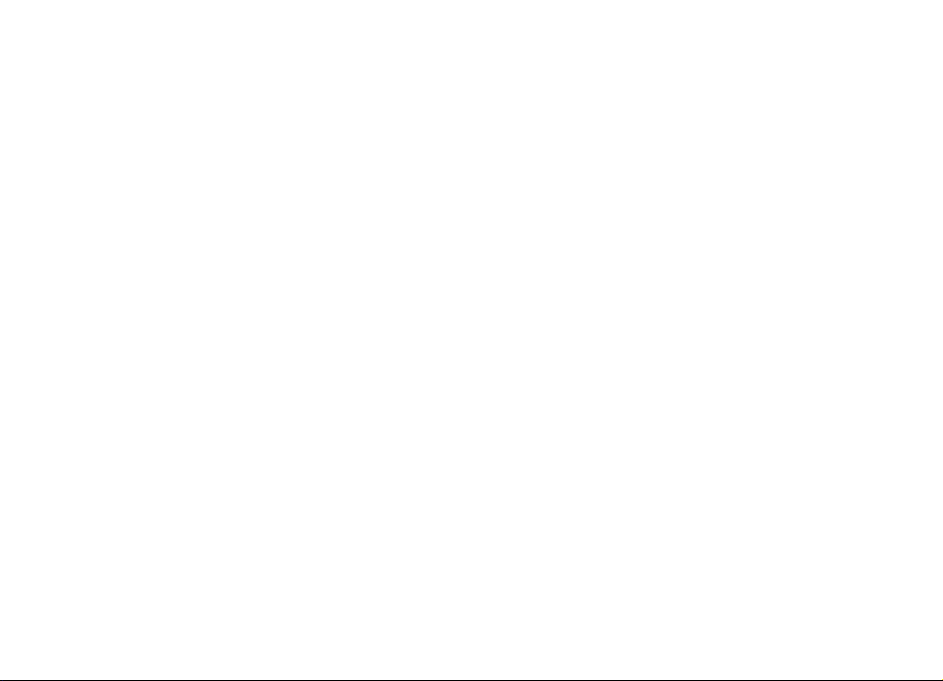
Buku Petunjuk untuk
Nokia N76
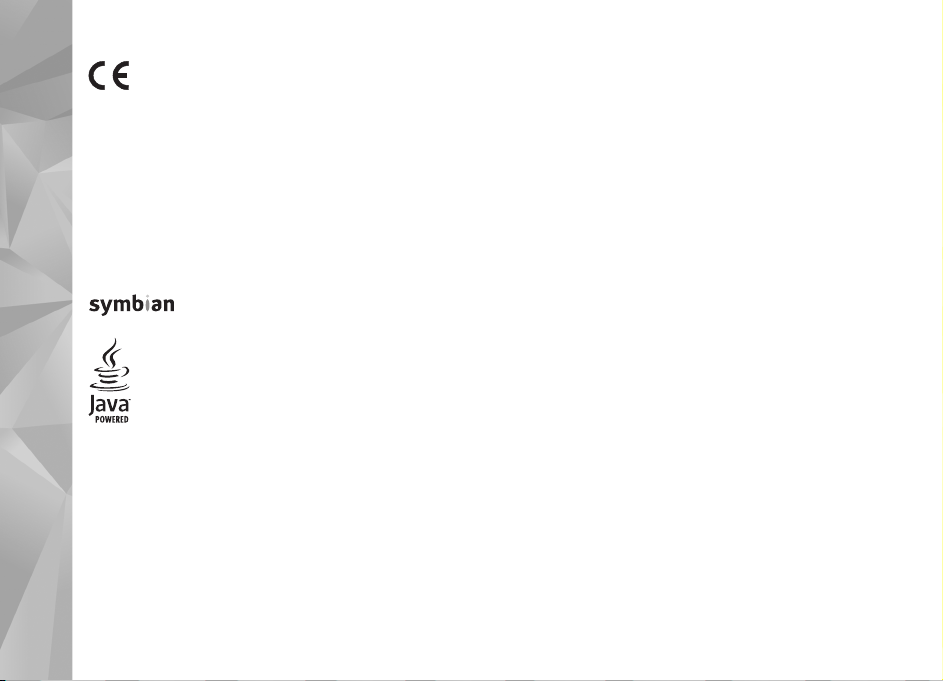
PERNYATAAN KESESUAIAN
0434
http://www.nokia.com/phones/d
© 2007 Nokia. Semua hak dilindungi undang-und
Nokia, Nokia Connecting People, Nseries, N76, Na
dagang atau merek dagang terdaftar dari Nokia C
merek melodi dari Nokia Corporation. Produ
disebutkan di sini mungkin merupakan merek dagang
masing-masing pemilik.
Dilarang memperbanyak, mentransfer
sebagian atau seluruh isi dokumen ini dalam bent
dari Nokia.
Java dan semua merek berbasis Java adalah
dagang terdaftar dari Sun Microsystems, Inc.
Paten Amerika Serikat No 5818437 dan paten-pa
perangkat lunak input teks T9 (c) 1997-2007. Tegic Communications,
hak dilindungi undang-undang.
Produk ini berdasarkan atas Lisensi
penggunaan pribadi dan non-komersial terka
disesuaikan dengan Standar Visual MPEG
non-komersial konsumen, serta (ii) untuk
MPEG-4 yang disediakan oleh penyedia v
diberikan atau diterapkan untuk pengg
termasuk yang berkaitan dengan kegiatan promosi, pe
komersial dapat diperoleh dari MPEG LA
Dengan ini, NOKIA CORPORATION, menyatakan
bahwa produk RM-135 ini telah memenuhi
persyaratan pokok dan ketentuan lain yang te
dari Petunjuk Dewan 1999/5/EC. Salinan
Pernyataan Kesesuaian ini dapat dilihat di
eclaration_of_conformity/.
Produk ini berisi perangkat l
Software Ltd (c) 1998-2007. Symbian dan Symbian OS
adalah merek dagang dari Symbian Ltd.
Portfolio Paten Visual MPEG-4 (i) untuk
ang.
vi dan Visual Radio adalah merek
orporation. Nokia tune adalah
k dan nama perusahaan lain yang
atau nama dagang dari
, menyebarluaskan, atau menyimpan
uk apa pun tanpa izin tertulis
unak berlisensi dari Symbian
merek dagang atau merek
ten lain dalam proses. Hak cipta
it dengan informasi yang telah
-4 untuk setiap aktivitas pribadi dan
penggunaan yang terkait dengan video
ideo berlisensi. Tidak ada lisensi yang
unaan lainnya. Informasi tambahan,
, LLC. Lihat <http://www.mpegla.com>.
nggunaan internal, dan
rkait
Inc. Semua
Nokia menerapkan kebijakan pengembang
melakukan perubahan dan perbaikan atas pr
petunjuk ini tanpa pemb
SEJAUH YANG DIPERBOLEHKAN OLEH
DALAM KEADAAN APA PUN NOKIA ATAU PE
BERTANGGUNG JAWAB ATAS HILANGNYA DA
KERUGIAN KHUSUS, KEBETULAN, SEBAGAI AKIB
LANGSUNG APA PUN PENYEBABNYA.
ISI DOKUMEN INI DIBERIKAN SECARA “APA
LAIN DALAM PERATURAN HUKUM YANG BE
BAIK YANG TERSURAT MAUPUN TERSIRAT, T
PADA, JAMINAN TERSIRAT MENGENAI KEADAA
DAN KESESUAIAN UNTUK TUJUAN TERTENTU, YAN
DENGAN AKURASI DAN KEHANDALAN ATAU
MENGUBAH DOKUMEN INI ATAU MENARIKNY
PEMBERITAHUAN TERLEBIH DAHULU.
Ketersediaan produk tertentu dan penera
mungkin berbeda-beda menurut wilaya
memperoleh informasi lebih lanjut, dan ketersedia
Kontrol ekspor
Perangkat ini mungkin berisi komoditi, teknologi at
oleh undang-undang dan ketentuan hukum
beberapa negara lainnya. Patuhi
Aplikasi pihak ketiga yang disertakan deng
dan dimiliki oleh orang atau badan yang tidak b
Nokia tidak memiliki hak cipta atau hak atas ke ka
pihak ketiga tersebut. Oleh karenanya,
memberikan dukungan bagi pengguna akhir a
aplikasi ini, termasuk informasi yang dis
tersebut. Nokia tidak memberikan jaminan apa pu
DENGAN MENGGUNAKAN APLIKASI ANDA M
TERSEBUT DIBERIKAN APA ADANYA TA
MAUPUN TERSURAT, SEJAUH YANG DI
BERLAKU. LEBIH JAUH LAGI ANDA MEMAHAMI BAHW
AFISILIASINYA TIDAK MEREKOMENDASIKAN
BAIK TERSIRAT MAUPUN TERSURAT, TERMASU
HAK KEPEMILIKAN, KEADAAN YANG DAPA
UNTUK TUJUAN TERTENTU, ATAU BAHWA P
AKAN MELANGGAR PATEN, HAK CIPTA,
PIHAK KETIGA MANAPUN.
eritahuan sebelumnya.
an berkelanjutan. Nokia berhak
oduk yang diuraikan dalam buku
PERATURAN HUKUM YANG BERLAKU,
MBERI LISENSINYA TIDAK
TA ATAU PENGHASILAN ATAU
AT DARINYA ATAU TIDAK
ADANYA”. KECUALI JIKA DITENTUKAN
RLAKU, TIDAK ADA JAMINAN APA PUN,
ERMASUK, NAMUN TIDAK TERBATAS
N YANG DAPAT DIPERJUALBELIKAN
ISI DOKUMEN INI.
A SETIAP SAAT TANPA
pan dan layanan untuk produk tersebut
h. Hubungi agen Nokia Anda untuk
ekspor dari Amerika Serikat dan
semua ketentuan hukum yang berlaku.
an perangkat Anda mungkin telah dibuat
erafiliasi atau terkait dengan Nokia.
yaan intelektual terhadap aplikasi
Nokia tidak bertanggung jawab untuk
tau menjamin fungsionalitas dari
ajikan pada aplikasi atau dalam dokumen
EMAHAMI BAHWA APLIKASI
NPA JAMINAN APA PUN BAIK TERSIRAT
PERBOLEHKAN PERATU
ATAU MEMBERI JAMINAN APA PUN,
K NAMUN TIDAK TERBATAS PADA
T DIPERJUALBELIKAN ATAU KESESUAIAN
ERANGKAT LUNAK TERSEBUT TIDAK
MEREK DAGANG ATAU HAK LAIN DARI
G DIBUAT SEHUBUNGAN
NOKIA BERHAK
an pilihan bahasa.
au perangkat lunak yang diatur
n untuk aplikasi pihak ketiga.
RAN HUKUM YANG
A NOKIA ATAU PERUSAHAAN
Hak cipta © 2007 Nokia. Semua hak dilindungi undan
2
g-undang.
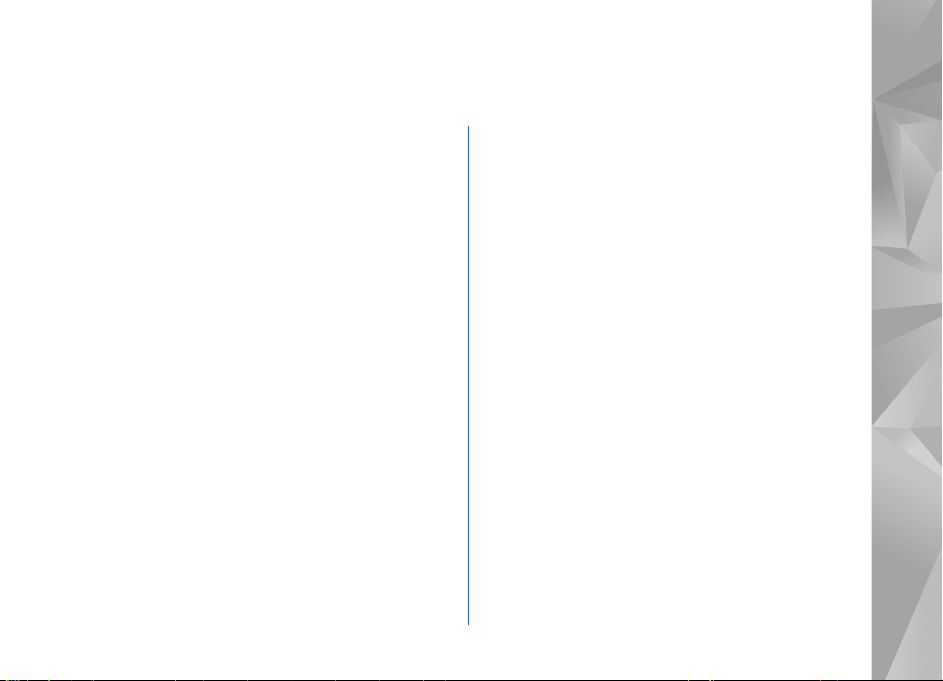
Daftar isi
Untuk keselamatan Anda..........................9
Perangkat Anda................................................................. 10
Layanan jaringan.............................................................. 11
Perangkat tambahan, bate
(charger).............................................................................. 11
rai, dan pengisi daya
Terhubung................................................ 13
Dukungan................................................. 14
Informasi dukungan dan kontak Nokia.........................14
Petunjuk .................................................................................14
Persiapan................................................................................14
Aplikasi tambahan..........
............
......................
...................15
Nokia N76 Anda ..................................... 16
Pembaruan perangkat lunak ............................................16
Pengaturan............................................................................16
Selamat Datang ...................................................................16
Modus.....................................................................................17
............
.........17
.......18
.......18
.......18
Flip tertutup—tampilan cover.......
Flip terbuka—layar utam
Tombol dan navigasi.........
Tombol menu................
a.......................................
......................
..................................
.......................
.....................
Tombol gulir Navi™..........
Tombol multimedia..........
Tombol edit.............
Tombol modus............
Tombol ambil................
Tombol cover cepat .........
Tombol volume ...............
Mentransfer konten dari perangkat lain ...................... 20
Indikator penting.................................................................21
LED penghemat daya..........................................................22
Kontrol volume suara dan loudspeaker ........................23
Kunci tombol (pengaman tombol) ....
Headset ..................................................................................23
Kartu memori .......................................................................24
Peralatan kartu memori .................................................24
Manajer file ..........................................................................25
Memori tidak cukup—bebaskan memori ...................25
.........................................
.........................................
......................
............
..............................
..................................
..................................
............
..............................
...........
......................
.....................
.............................23
.......19
.......19
.......19
.........19
.......20
.......20
.......20
Aplikasi media..........................................26
Pemutar musik.....................................................................26
Memutar musik ................................................................26
Menu musik.......................................................................27
Daftar Putar (Playlist) .....................................................27
Hak cipta © 2007 Nokia. Semua hak dilindungi undang-
undang.
Daftar isi
3
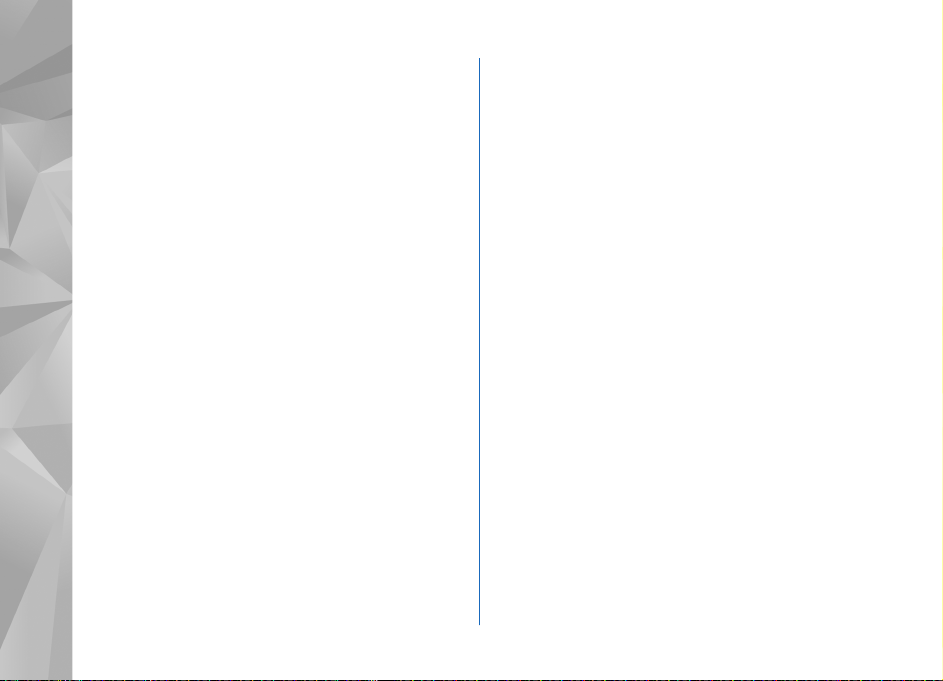
Toko musik ........................................................................28
Mentransfer musik .......................................................... 28
Visual Radio..........................................................................30
Mendengarkan radio....................................................... 31
Daftar isi
Melihat konten visual..................................................... 31
Stasiun tersimpan...
Pengaturan ........................................................................32
RealPlayer........
Memutar klip video .......
Streaming konten melalui udara.................................33
RealPlayer, pengaturan ...
Adobe Flash Player...
Nokia Lifeblog .........
.......................
..................................
...........
............
...........
...........................
..................
..................................
......................
......................
..................................
......................... 33
......................... 33
Kamera......................................................35
Mengambil gambar .............
Modus flip tertutup.......
Modus flip terbuka ........
Indikator kamera gambar diam....................................... 36
Toolbar aktif ..........
Setelah mengambil gambar.
Pengaturan kamera untuk gambar diam ..................... 38
Lampu kilat...........................................................................39
Pengaturan setup—warna dan cahaya ......................... 39
Modus bidik .................
Mengambil gambar beruruta
......................
..................................
..................................
......................
.....................................
.......................
n....................
......................... 35
..................................
.................................. 40
....... 32
....... 32
................ 32
................ 34
................ 35
................ 36
....... 37
....... 38
.................... 40
Anda di dalam gambar—timer ot
Merekam video ....................................................................41
Indikator perekaman video............................................42
Setelah merekam video..................................................43
Pengaturan video.............................................................43
omatis.......................41
Galeri ........................................................45
Melihat dan menelusuri file.............................................45
Foto dan klip video .......
Toolbar aktif ......................................................................46
Keranjang Cetak..................................................................47
Album .....................................................................................47
Membebaskan memori......................................................48
Mencetak foto......................................................................48
Pemilihan printer ..........
Pratinjau cetak..................................................................48
Pengaturan cetak.............................................................49
Cetak online.......................................................................... 49
Berbagi online......................................................................49
Mengedit foto......................................................................50
Memotong foto ................................................................50
Mengurangi mata merah...............................................50
Cara pintas yang praktis................................................50
Mengedit klip video.......
Tambah foto, video, suara dan teks...............................51
Memotong klip video ........
.............................................
.......................
......................
............
......................
.......................
......................
............... 51
...... 45
...... 48
........ 51
Hak cipta © 2007 Nokia. Semua hak dilindungi undan
4
g-undang.
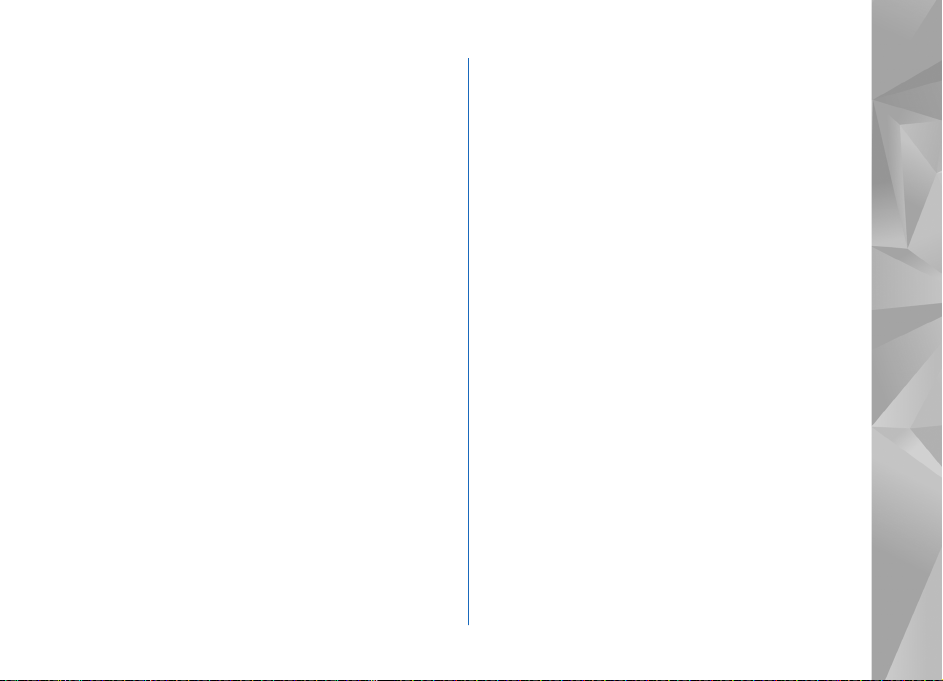
Mengirim video....................................................................52
Sutradara film ......................................................................52
Membuat quick muvee...................................................52
Membuat custom muvee ...............................................53
Tampilan slide............
Presentasi...............................................................................54
......................
..............................
.......54
Personalisasi perangkat Anda................ 56
Profil—menetapkan nada ..................................................56
Profil offline.......................................................................57
Mengubah tampilan perangkat An
Layar depan........................................................................58
Modus siaga aktif................................................................59
da.........
...................57
Browser Web ........................................... 60
Pengamanan koneksi..........................................................60
.......................................
Tampilan penanda......
Mengakses web....................................................................61
Pencarian Teks...................................................................63
Toolbar browser ...........
Men-download dan membeli item..............................63
Peta Mini ............................................................................64
Ikhtisar halaman...............................................................64
Umpan (feed) dan blog Web ....................
Mengakhiri koneksi.............................................................64
Mengosongkan cache .....................................................65
...........
............
......................
.......60
...................63
.........64
............
Pengaturan............................................................................65
Koneksi .....................................................67
Manajer sambungan...........................................................67
Sambungan data..............................................................67
Konektivitas Bluetooth......................................................67
Pengaturan.........................................................................68
Saran untuk pengamanan .............................................68
Mengirim data menggunakan konektivitas
Bluetooth............................................................................69
Memasangkan perangkat ..............................................69
Menerima data menggunakan konektivitas
Bluetooth............................................................................70
Modus SIM jauh ...............................................................70
USB..........................................................................................71
Koneksi PC.............................................................................71
Sinkronisasi...........................................................................71
Manajer perangkat .............................................................72
Pembaruan perangkat lunak.........................................72
Profil server........................................................................73
Download!.................................................74
Pengaturan untuk Download!..........................................74
Manajemen waktu...................................76
Jam..........................................................................................76
Daftar isi
Hak cipta © 2007 Nokia. Semua hak dilindungi undang-
undang.
5
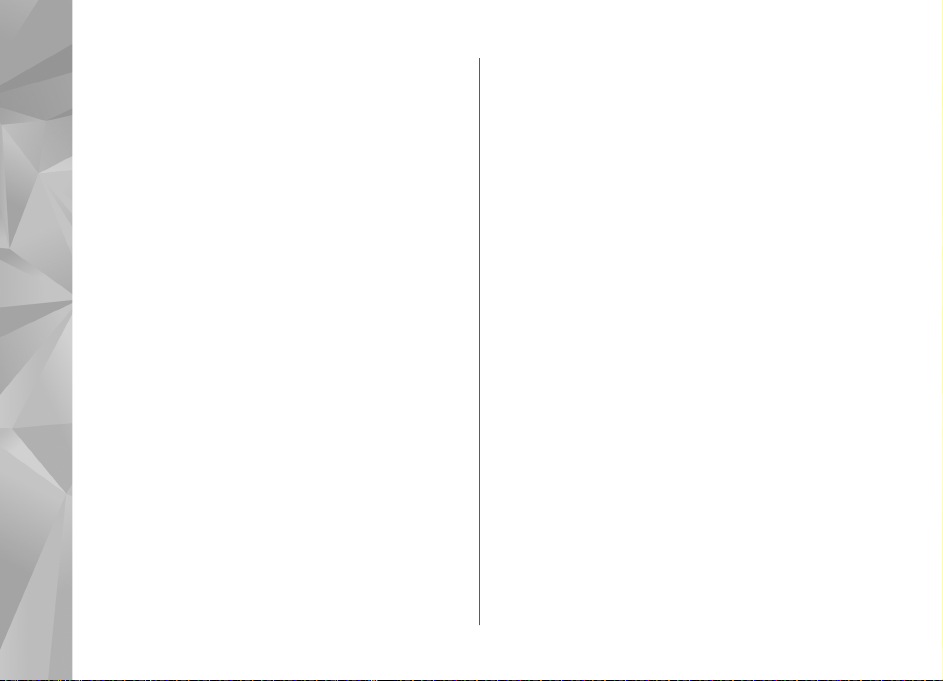
Jam dunia...........................................................................76
Kalender.................................................................................76
Tampilan kalender..........
Mengelola entri kalender Anda ................................... 78
Daftar isi
............
......................
Olahpesan.................................................79
Modus teks............................................................................80
Menulis dan mengirim pesan.......................................... 80
Kotak masuk—menerima pesan ......................................82
Pesan multimedia ............................................................ 82
Data dan pengaturan......................................................82
Pesan layanan Web.........................................................83
Kotak surat............................................................................ 83
Pengaturan e-mail...........................................................83
Membuka kotak surat.....................................................83
Mengambil pesan e-mail
Menghapus pesan e-mail.............................................. 84
Memutuskan sambungan dari kotak surat............... 85
Melihat pesan pada kartu SIM........................................ 85
Pengaturan pesan...............................................................85
Pesan teks ..........................................................................85
Pesan multimedia ............................................................ 86
E-mail..................................................................................86
Pesan layanan Web.........................................................88
Pesan area.......................................................................... 89
Pengaturan yang lain......................................................89
......................
......................... 83
................ 77
IM—pesan cepat..................................................................89
Membuat panggilan ................................90
......................................
Panggilan suara ...........
Kotak surat suara dan video.........................................91
Membuat panggilan konferensi...................................91
Memanggil cepat nomor telepon.
Panggilan melalui suara...
Panggilan video ...........
Berbagi video........................................................................94
Persyaratan untuk berbagi video.................................94
Pengaturan ........................................................................95
Berbagi video langsung atau
Menerima undangan.......................................................96
Menjawab atau menolak panggilan.
Menjawab atau menolak panggilan video................ 97
Panggilan tunggu..........
Log...........................................................................................98
Durasi panggilan..............................................................98
Data paket..........................................................................98
Memeriksa semua aktivitas komunikasi....................99
Push to talk...........................................................................99
............
............
........................................
......................................
............
klip video ........
.......................
............................. 97
............................98
...... 90
................... 92
...... 92
...... 93
............ 96
Kontak (buku telepon)......................... 101
Menyimpan dan mengedit na
Nomor dan alamat standar........
ma dan nomor..
...........................
..........101
......102
Hak cipta © 2007 Nokia. Semua hak dilindungi undan
6
g-undang.
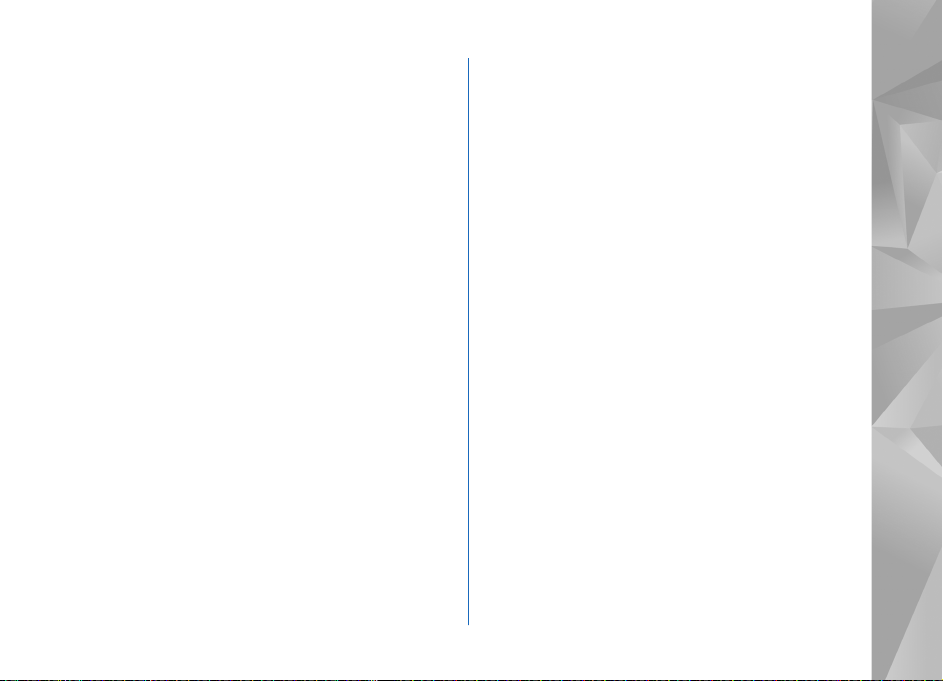
Menyalin kontak...............................................................102
Direktori SIM dan layanan SIM lainnya.................. 102
Menambahkan nada dering kontak............................. 103
Membuat grup kontak .................................................... 103
Menghapus anggota dari grup.....
.......................
...... 104
Alat kantor ............................................ 105
Kalkulator ...........................................................................105
Adobe Reader........
Informasi lebih lanjut................................................... 105
Konverter ............................................................................105
Mengatur mata uang dasar
Catatan................................................................................ 106
Perekam............................................................................... 106
Papan Tombol Nirkabel....
.......................
......................
dan nilai tukar........... 106
......................
................ 105
...................
...... 106
Peralatan ............................................... 108
Manajer aplikasi................................................................ 108
Menginstal aplikasi dan pera
Menghapus aplikasi dan pera
Pengaturan...................................................................... 110
Manajemen hak digital....
Perintah suara ................................................................... 111
Posisi .................................................................................... 112
ngkat lunak ...
ngkat lunak...
......................
........... 108
........... 109
...................
...... 110
Pengaturan ............................................ 114
Umum...................................................................................114
Personalisasi....................................................................114
Layar depan .....................................................................115
P'rangkat tmb..................................................................115
Pengamanan....................................................................116
Pengaturan pabrik..........................................................119
Posisi.....................................................................................119
Telepon.................................................................................119
..................................
Panggilan............
P'alihan pgln........
P'batasan pgln. .....
Jaringan ............................................................................121
Sambungan.........................................................................122
Sambungan data dan jalur akses ..............................122
Jalur akses........................................................................122
Data paket........................................................................124
Panggilan data.......
Pengaturan SIP ...............................................................124
Konfigurasi.......................................................................124
Kontrol nama jalur akses.............................................124
Aplikasi............
...........
..................................
....................................................
..............................
..............................
............
......................
......................
.................120
..........................121
.....121
.....124
.....125
Daftar isi
Hak cipta © 2007 Nokia. Semua hak dilindungi undang-
undang.
7
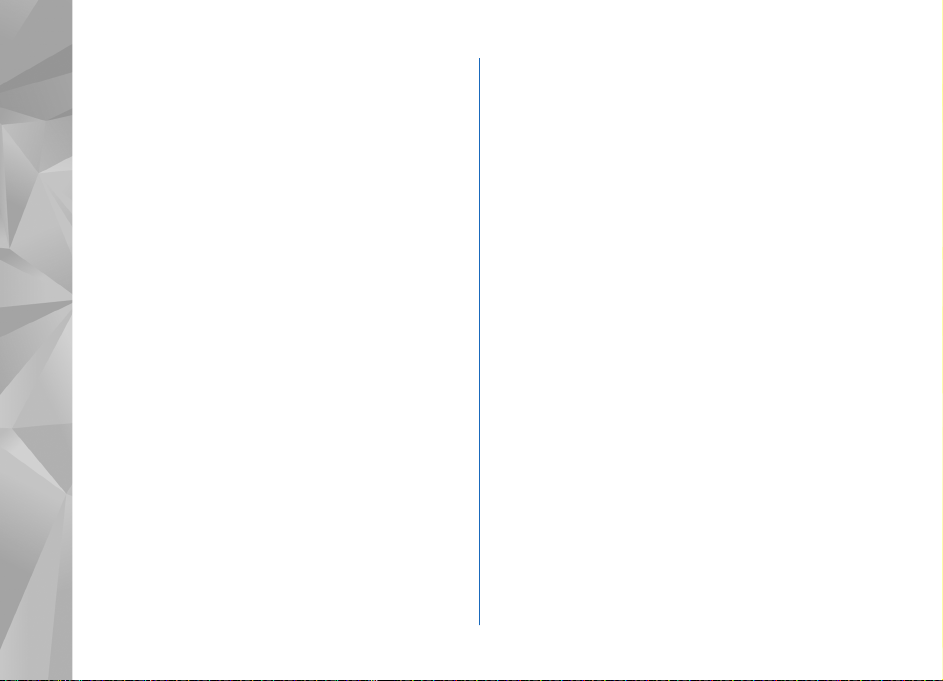
Mengatasi masalah: Tanya Jawab
(T&J) ...................................................... 126
Informasi baterai .................................. 129
Daftar isi
Pengisian dan pemakaian...............................................129
Panduan otentikasi baterai Nokia................................130
Perangkat Tambahan Asli .................... 132
Daya......................................................................................132
Pemeliharaan dan perawatan.............. 133
Informasi keselamatan tambahan....... 134
Anak kecil......................................................................... 134
Kondisi pengoperasian.................................................. 134
Peralatan medis.............................................................. 134
Perangkat medis implan ...
Alat bantu dengar....................................................... 135
Kendaraan........................................................................ 135
Kawasan berpotensi ledakan...................................... 135
Panggilan darurat .........
Untuk membuat panggilan daru
Informasi Pengesahan (SAR)....................................... 137
..................................
......................
rat:...................... 136
........................... 136
Indeks..................................................... 138
...... 134
Hak cipta © 2007 Nokia. Semua hak dilindungi undan
8
g-undang.
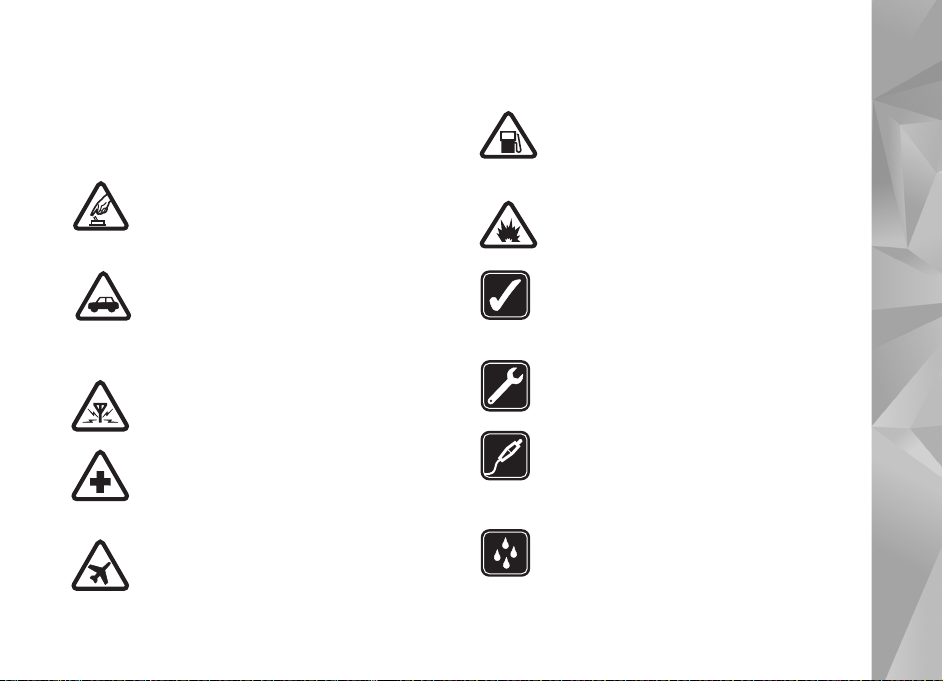
Untuk keselamatan Anda
Bacalah petunjuk ringkas ini. Mengabaikannya dapat
membahayakan atau melanggar hukum. Untuk
memperoleh informasi lebih la
AKTIFKAN DENGAN AMAN
perangkat jika terdapat larangan penggunaan
telepon selular atau jika dapat menimbulkan
gangguan atau bahaya.
UTAMAKAN KESELAMATAN DI JALAN
RAYA Patuhi semua peraturan hukum
setempat. Pastikan tang
di roda kemudi selama
keselamatan di jalan ra
GANGGUAN
menerima gangguan yang mungkin
mempengaruhi kinerja.
NONAKTIFKAN BILA BERADA DI RUMAH
Patuhi semua larangan. Nonaktifkan
SAKIT
perangkat saat berada
medis.
NONAKTIFKAN DI DALAM PESAWAT
TERBANG Patuhi semua larangan. Perangkat
nirkabel dapat menimbulkan gangguan di
dalam pesawat terbang.
njut, baca buku petunjuk.
Jangan aktifkan
an Anda tetap berada
berkendara. Prioritaskan
ya saat berkendara.
Semua perangkat nirkabel dapat
di dekat peralatan
NONAKTIFKAN SAAT PENGISIAN BAHAN
Jangan gunakan perangkat di tempat
BAKAR
pengisian bahan bakar,
atau bahan kimia.
NONAKTIFKAN DI DEKAT LEDAKAN
semua larangan. Jangan gunakan perangkat di
tempat yang sedang terjadi ledakan.
GUNAKAN DENGAN WAJAR
ponsel hanya dengan posisi normal sesuai
penjelasan dalam dokumentasi produk. Bila
tidak perlu, jangan sentuh antena.
LAYANAN RESMI Hanya teknisi ahli yang
diperbolehkan memasang atau memperbaiki
produk ini.
PERANGKAT TAMBAHAN DAN BATERAI
Gunakan hanya perangkat tambahan dan
baterai asli. Jangan gunakan produk yang
tidak kompatibel.
KEDAP AIR
agar tetap kering.
Hak cipta © 2007 Nokia. Semua hak dilindungi undang-
Perangkat ini tidak kedap air. Jaga
di dekat bahan bakar
Gunakan
Patuhi
undang.
Untuk keselamatan Anda
9
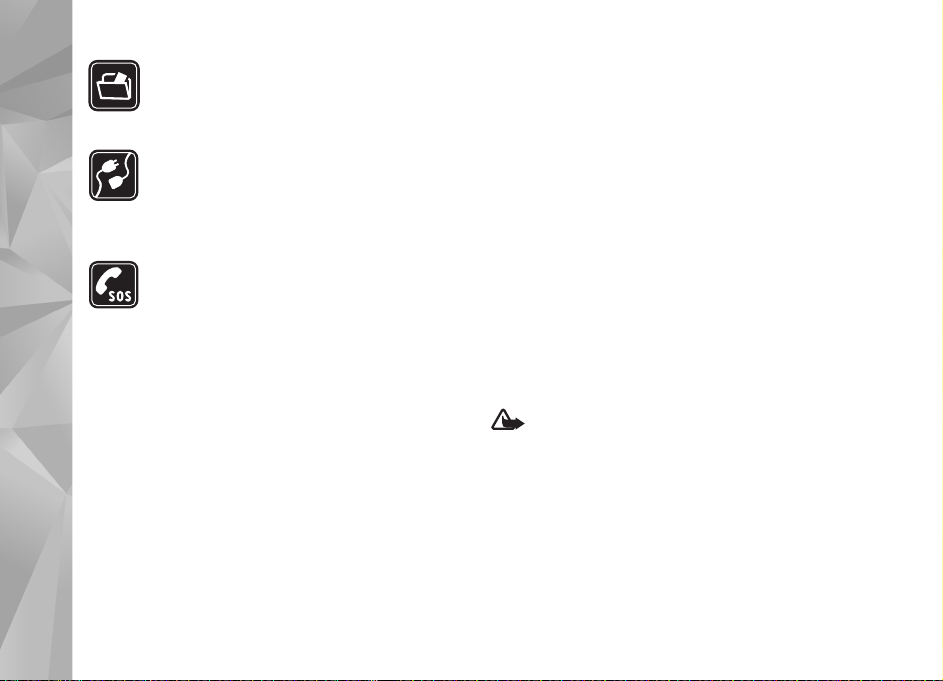
SALINAN DATA CADANGAN
untuk membuat salinan data cadangan atau
mencatat semua informasi penting yang
tersimpan pa
HUBUNGAN KE PERANGKAT LAIN
perangkat dihubungkan ke perangkat lain,
baca buku petunjuk
petunjuk keselamatan. Jangan gunakan
produk yang tidak kompatibel.
PANGGILAN DARURAT Pastikan fungsi
Untuk keselamatan Anda
telepon pada perangkat dalam keadaan aktif
dan berada dalam jangkauan layanan. Tekan
tombol putus sebanyak yang diperlukan untuk
menghapus layar dan kembali ke modus siaga.
Masukkan nomor darurat, kemudian tekan
tombol panggil. Beritahukan lokasi Anda.
Jangan akhiri panggilan sebelum
diperbolehkan.
da perangkat Anda.
nya untuk rincian
Perangkat Anda
Perangkat nirkabel yang dije
ini telah disetujui untuk digunakan dalam jaringan
(E)GSM 850, 900, 1800, dan 1900 dan UMTS 2100.
Hubungi operator selular An
lanjut tentang jaringan.
laskan dalam buku petunjuk
da untuk informasi lebih
Jangan lupa
Sebelum
Jika menggunakan fitur pada perangkat, patuhi semua
peraturan dan hormati adat istiadat setempat, kebebasan
pribadi serta hak hukum orang lain.
Perlindungan hak cipta mungkin melarang penyalinan,
modifikasi, pengiriman, atau
musik (termasuk nada deri
Perangkat Anda mendukung ko
konektivitas lainnya. Seperti halnya komputer, perangkat
Anda mungkin terpapar virus, pesan dan aplikasi yang
berbahaya, dan konten merugi
hanya buka pesan, terima pe
konten, dan terima instalasi dari sumber yang dapat
dipercaya. Untuk meningkatkan pengamanan perangkat,
menggunakan, dan secara te
lunak antivirus, firewall serta perangkat lunak terkait
lainnya yang ada pada telepon Anda maupun komputer
yang tersambung.
Peringatan:
perangkat selain jam alarm,
Jangan aktifkan perangkat bila penggunaan perangkat
nirkabel dapat menimbulka
Aplikasi alat kantor mend
Microsoft Word, PowerPoint, dan Excel (Microsoft Office
97, 2000, dan XP). Tidak semua format file dapat dilihat
atau diubah.
Untuk menggunakan semua fitur pada
pengalihan beberapa gambar,
ng), dan materi lain.
neksi internet dan metode
kan lainnya. Hati-hati dan
rmintaan koneksi, download
ratur memperbarui perangkat
perangkat harus diaktifkan.
n gangguan atau bahaya.
ukung fitur-fitur umum
10
Hak cipta © 2007 Nokia. Semua hak dilindungi undan
g-undang.
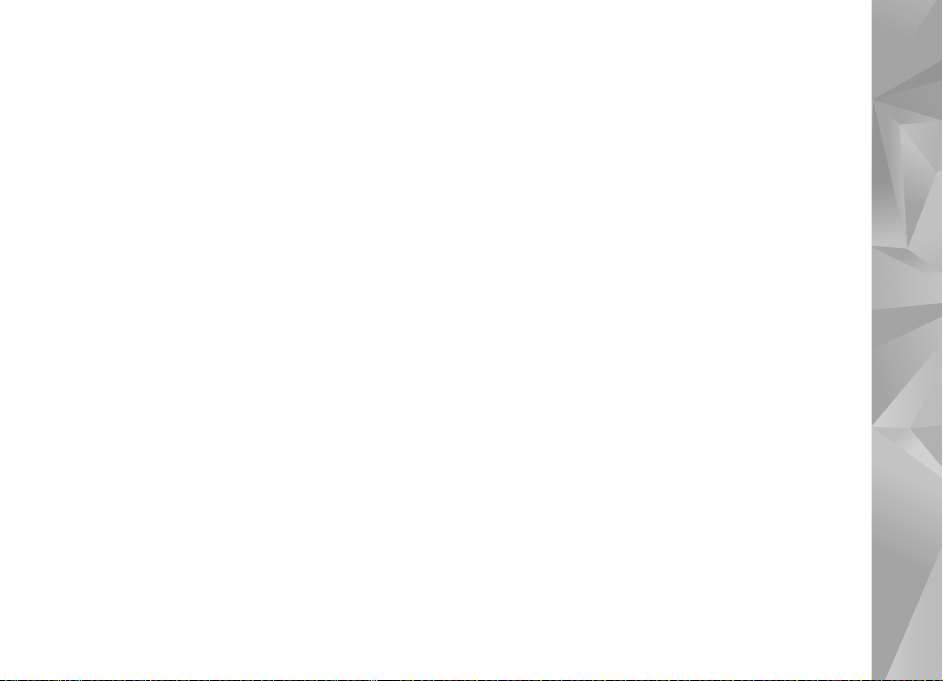
Selama pengoperasian perlua
berbagi video aktif atau kone
perangkat mungkin terasa hangat. Pada hampir semua
kasus, ini adalah kondisi normal. Jika Anda menduga
perangkat tidak berfungsi sebagaimana mestinya, bawa ke
pusat layanan resmi terdekat.
Dalam perangkat ini mungkin sudah terinstal penanda dan
penghubung untuk situs internet pihak ketiga. Anda juga
dapat mengakses situs pihak ketiga lainnya dengan
menggunakan perangkat ini. Situs pihak ketiga tidak
berhubungan dengan Nokia, dan Nokia tidak
merekomendasikan atau bertanggung jawab atas situs
tersebut. Jika ingin mengakse
untuk pengamanan at
Gambar dalam buku petunjuk ini mungkin berbeda dari
tampilan pada perangkat Anda.
san, misalnya saat sesi
ksi data kecepatan tinggi,
snya, maka lakukan tindakan
au konten situs.
biaya yang dikenakan. Beberapa jaringan mungkin
memiliki keterbatasan yang mempengaruhi bagaimana
Anda menggunakan layanan ja
jaringan mungkin tidak mendukung semua layanan dan
karakter bahasa.
Operator selular Anda mung
fitur tertentu pada perangkat diblokir atau tidak
diaktifkan. Jika demikian, be
akan tampil pada menu perang
mungkin juga dilengkapi konfigurasi khusus, misalnya
nama menu, urutan menu, dan ikon yang berbeda. Untuk
informasi lebih lanjut, hubungi operator selular Anda.
Perangkat ini mendukung protokol WAP 2.0 (HTTP dan
SSL) yang beroperasi pada pr
perangkat, seperti MMS, browsing, dan e-mail
memerlukan dukungan jaringan
ringan. Misalnya, beberapa
kin meminta agar beberapa
berapa fitur tersebut tidak
kat Anda. Perangkat Anda
otokol TCP/IP. Beberapa fitur
untuk teknologi tersebut.
Untuk keselamatan Anda
Layanan jaringan
Untuk menggunakan
dari operator selular. Banyak fitur tersebut yang
memerlukan fitur jaringan k
tersedia pada semu
mungkin meminta Anda untuk membuat perjanjian
tersendiri dengan operator
menggunakan layanan jaringan tersebut. Operator selular
Anda dapat memberi petunjuk
telepon, Anda harus memiliki layanan
husus. Fitur-fitur ini tidak
a jaringan; beberapa
selular Anda sebelum dapat
dan penjelasan mengenai
jaringan lain
Perangkat tambahan, baterai, dan pengisi daya (charger)
Selalu matikan perangkat dan putuskan pengisi daya
(charger) sebelum mengeluarkan baterai.
Periksa nomor model pengis
dengan perangkat ini. Perangkat ini ditujukan untuk
Hak cipta © 2007 Nokia. Semua hak dilindungi undang-
i daya sebelum digunakan
undang.
11
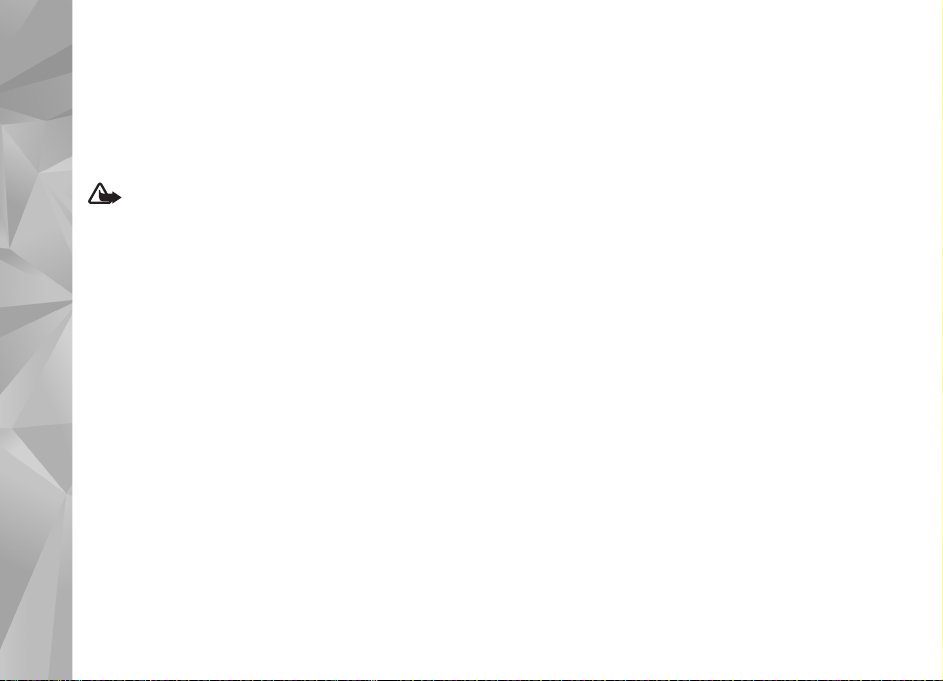
penggunaan dengan mendapatkan daya dari pengisi daya
AC-3 atau AC-4, serta dari
ACP-9, ACP-12, atau LCH-12 apabila digunakan dengan
adaptor pengisi daya CA-44.
Untuk penggunaan dengan perangkat ini, gunakan baterai
BL-4B.
Peringatan:
dan perangkat tambahan No
dengan model khusus ini. Penggunaan jenis lain dapat
membatalkan semua persetujuan atau garansi, dan
mungkin berbahaya.
Untuk keselamatan Anda
Untuk ketersediaan perangkat tambahan asli, hubungi
agen Nokia Anda. Ketika An
dari perangkat tambahan apa saja, pegang dan tarik
steker, jangan kabelnya.
Gunakan hanya baterai, pengisi daya
pengisi daya AC-1, ACP-8,
kia asli untuk digunakan
da memutuskan kabel daya
12
Hak cipta © 2007 Nokia. Semua hak dilindungi undan
g-undang.
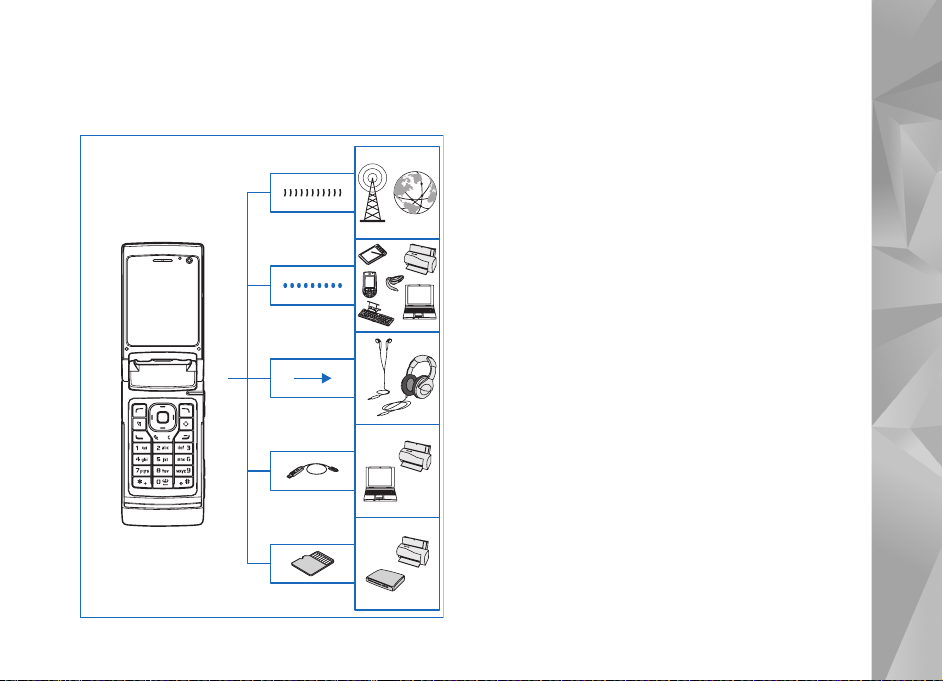
Terhubung
Menggunakan telepon Anda pada jaringan 2G dan 3G.
’Perangkat Anda’
Lihat
Gunakan teknologi Bluetooth untuk mentransfer file dan
menghubung ke perangkat ta
’Konektivitas Bluetooth’
Lihat
Gunakan Konektor AV Nokia
ke headset dan headphone. Lihat
Gunakan kabel data yang kompatibel, misalnya Nokia
Connectivity Cable DKE-2, untuk menghubung ke
perangkat yang kompatibel, misalnya printer dan PC. Lihat
’USB’, hal. 71.
Gunakan kartu microSD yang kompatibel untuk
mentransfer data atau membuat salinan cadangan
informasi. Lihat
Hak cipta © 2007 Nokia. Semua hak dilindungi undang-
, hal. 10.
mbahan yang kompatibel.
67.
, hal.
(3,5 mm) untuk menghubung
’Headset’, hal.
’Peralatan kartu memori’
, hal.
23.
24.
undang.
Terhubung
13
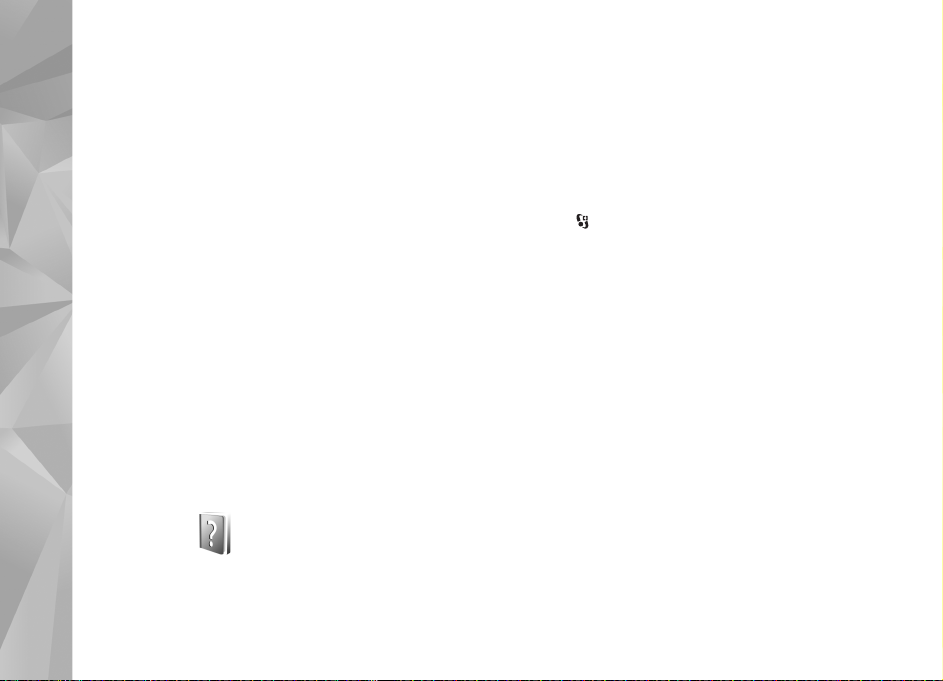
Dukungan
14
Nomor model: Nokia N76-1
Dukungan
Selanjutnya disebut sebagai Nokia N76.
Informasi dukungan dan kontak Nokia
Kunjungi www.nseries.com/support atau situs web Nokia
setempat untuk mengecek versi terbaru dari panduan ini,
informasi tambahan, downlo
produk Nokia.
Di situs web, Anda bisa me
cara menggunakan produk dan layanan Nokia. Jika perlu
menghubungi bagian layanan pelanggan, lihatlah daftar
pusat kontak Nokia setempat di
www.nokia.com/customerservice.
Untuk servis pemeliharaan, ca
terdekat di tempat Anda di www.nokia.co.id/repair.
ad dan layanan terkait
ndapatkan informasi tentang
rilah pusat servis Nokia
Petunjuk
Perangkat Anda dilengkapi
masing fungsi. Saat aplikasi terbuka, pilih
Hak cipta © 2007 Nokia. Semua hak dilindungi undan
petunjuk untuk masing-
Pilihan >
g-undang.
Petunjuk untuk mengakses petunj
aktif.
Saat Anda membaca petunjuk
antara petunjuk dan aplikasi ya
tekan terus .
Untuk membuka petunjuk dari menu utama, pilih
Peralatan
diinginkan untuk melihat topik petunjuk.
> Utilitas
> Petunjuk
uk untuk tampilan yang
tersebut, untuk beralih di
ng aktif di latar belakang,
. Pilih aplikasi yang
Persiapan
Lihat panduan ringkas untuk informasi tombol dan bagian
dan petunjuk pengaturan pe
rangkat sebelum digunakan.
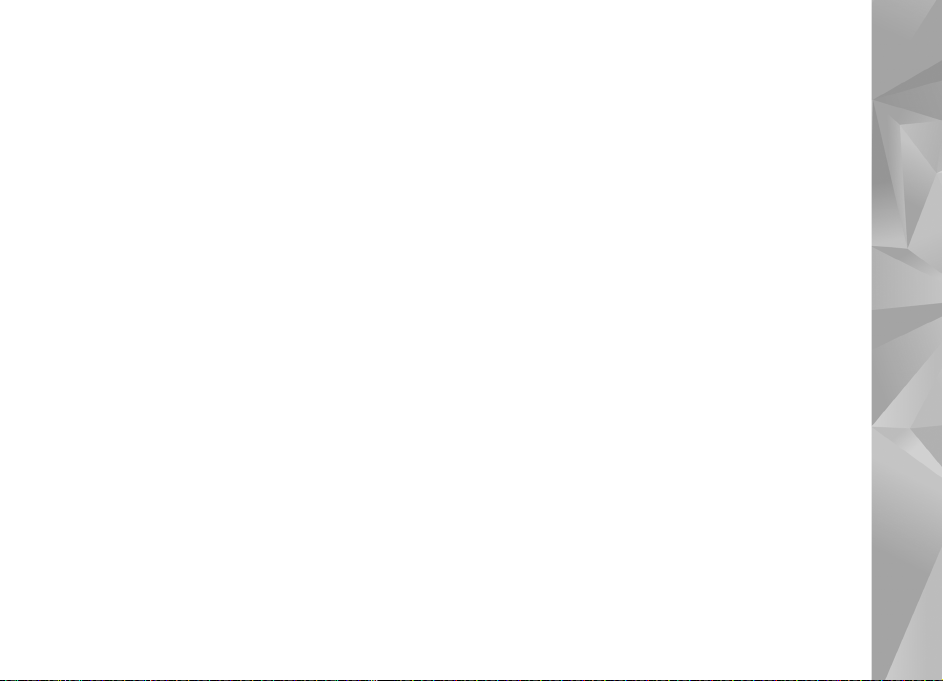
Aplikasi tambahan
Nokia dan pengembang pera
menyediakan berbagai aplikasi yang dapat membantu
Anda berbuat lebih banyak dengan Nokia N76. Aplikasi ini
diuraikan dalam buku petunjuk
dukungan Nokia N76 di www.nseries.com/support atau
situs web lokal Nokia Anda.
ngkat lunak pihak ketiga
yang tersedia di halaman
Hak cipta © 2007 Nokia. Semua hak dilindungi undang-
undang.
Dukungan
15
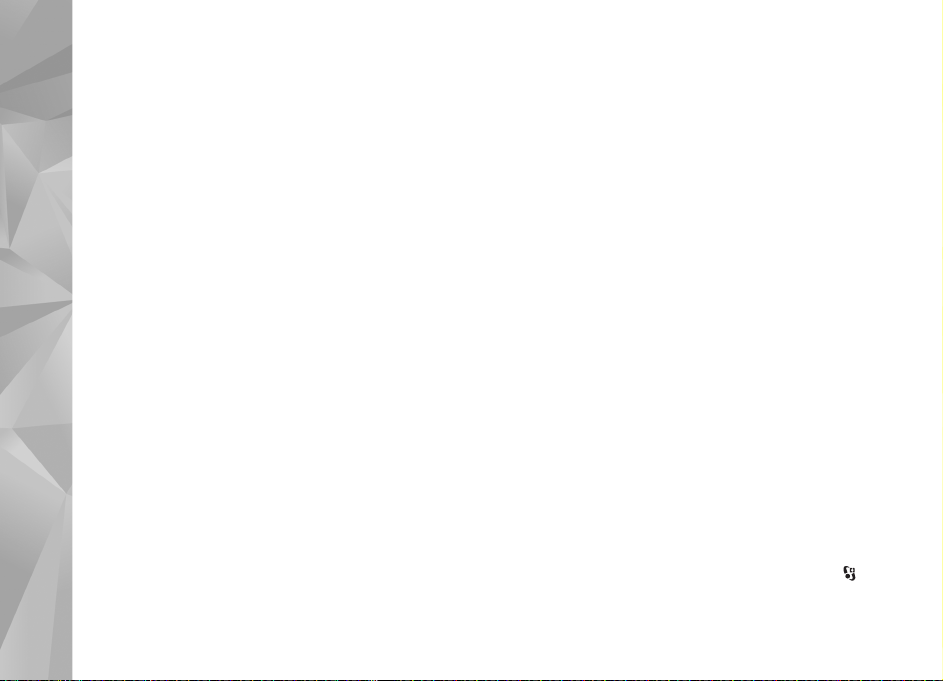
Nokia N76 Anda
16
Pembaruan perangkat lunak
Nokia dapat sewaktu-waktu
perangkat lunak yang mungkin berisi fitur baru, fungsi
Nokia N76 Anda
yang disempurnakan, atau
Anda mungkin dapat meminta pembaruan tersebut
melalui aplikasi Nokia Software Updater pada PC. Untuk
memperbarui perangkat l
memerlukan Nokia Software Updater dan PC yang
kompatibel dengan sistem operasi Microsoft Windows
2000 atau XP, akses internet broadband, dan kabel data
yang kompatibel untuk meny
ke PC.
Untuk informasi lebih lanjut dan untuk men-download
aplikasi Nokia Software Updater, kunjungi
www.nokia.co.id/softwareupdate atau situs web lokal
Nokia Anda.
mengeluarkan pembaruan
kinerja yang ditingkatkan.
unak perangkat, Anda
ambungkan perangkat Anda
Pengaturan
Perangkat Anda umumnya dilengkapi dengan pengaturan
MMS, GPRS, streaming, dan In
dikonfigurasi secara otom
Hak cipta © 2007 Nokia. Semua hak dilindungi undan
ternet ponsel yang telah
atis pada perangkat,
g-undang.
berdasarkan informasi dari operator selular Anda.
Pengaturan dari operator
terinstal pada perangkat, atau Anda dapat menerima atau
meminta pengaturan tersebut
sebagai pesan khusus.
Untuk mengubah pengaturan umum perangkat Anda,
seperti bahasa, modus siaga da
, hal.119.
’Telepon’
selular Anda mungkin telah
dari operator jaringan
n pengaturan layar, lihat
Selamat Datang
Apabila Anda menghidupkan perangkat untuk pertama
kalinya, Selamat datang terbuka. Tentukan pilihan
berikut:
Setting wizard
pengaturan.
Transfer
kontak dan kalender, dari perangkat Nokia yang
kompatibel Lihat
hal. 20.
Untuk membuka Selamat datang
lalu pilih Peralatan
—untuk mengkonfigurasi berbagai
—untuk mentransfer konten, misalnya entri
’Mentransfer konten dari perangkat lain’
di lain kali, tekan ,
> Utilitas
> Selamat dtg.
. Anda juga
,
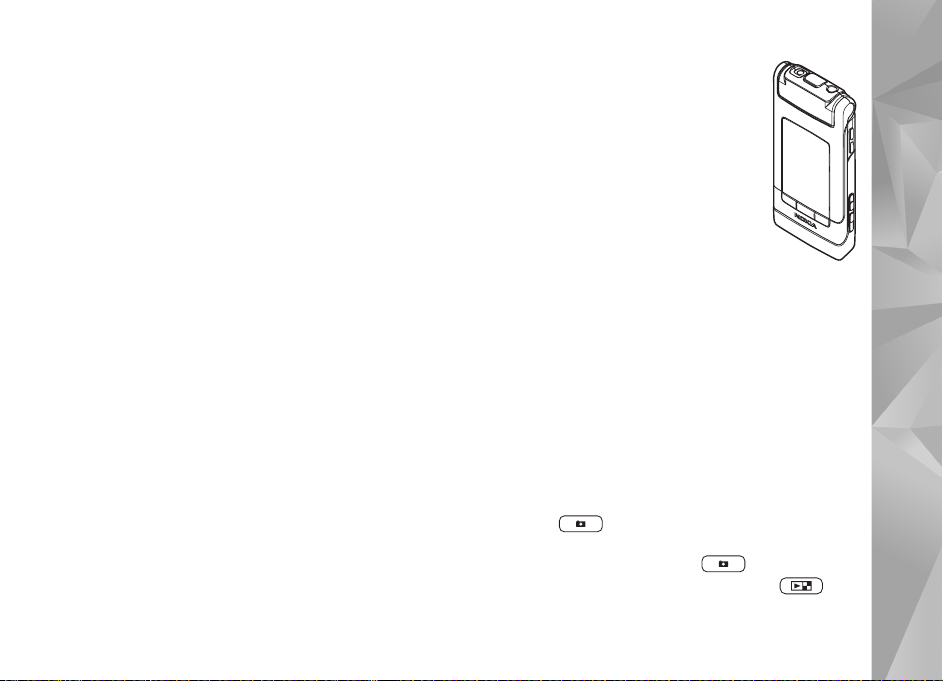
dapat mengakses aplikasi secara terpisah di lokasi
menunya sendiri.
Untuk informasi lebih lanjut tentang
petunjuk untuk perangkat Anda di
www.nseries.com/support atau situs web lokal Nokia
Anda.
Setting wizard
, lihat
Modus
Perangkat Anda memiliki dua
tertutup untuk mengakses fitur-
Pemutar musik
dengan flip terbuka untuk
biasa dan untuk mengakses se
Anda.
, Radio, Kamera
Flip tertutup—tampilan cover
Jika flip tertutup, layar utam
menyala. Panggilan yang
terputus, kecuali jika loudspeaker digunakan atau headset
yang kompatibel tersambung. Untuk mengubah
pengaturan, lihat
menggunakan
mendengarkan klip suara, maka klip akan diputar terus.
’Layar depan’
Pemutar musik
modus operasi: Dengan flip
fitur tertentu di antaranya
dan Olahpesan
penggunaan telepon selular
mua fitur pada perangkat
a tidak aktif dan layar depan
sedang berlangsung akan
, hal.58. Jika Anda
Visual Radio
atau
, dan
untuk
Dengan modus flip te
menyediakan informasi jam dan status.
Dalam modus siaga, dapat ditampilkan
indikator kekuatan sinyal dan baterai,
informasi waktu, dan indikator status.
Jika Anda menggunakan
untuk mendengarkan klip suara, baris
volume suara dan informasi trek akan
ditampilkan. Untuk memutar,
menghentikan sementara, atau memutar
klip suara berikutnya atau sebelumnya,
gunakan tombol media. Untuk mengatur volume, gunakan
tombol volume.
Jika Anda menggunakan
tertutup, baris volume suara dan informasi stasiun akan
ditampilkan. Untuk menyalakan atau mematikan radio
dan memilih stasiun tersimpan berikutnya atau
sebelumnya, gunakan tombol cover cepat. Untuk
mengatur volume, gunakan tombol volume.
Jika Anda menggunakan
pegang perangkat dengan arah lansekap. Layar bagian
luar menjadi jendela bidik. Untuk mengaktifkan kamera,
tekan terus . Untuk memperbesar atau
memperkecil, tekan tombol volume ke atas atau bawah.
Untuk mengambil gambar, tekan . Untuk beralih
antara Modus foto
rtutup, layar depan
Pemutar musik
Visual Radio
Kamera dengan flip tertutup,
dan Modus video
dengan flip
, tekan .
Nokia N76 Anda
Hak cipta © 2007 Nokia. Semua hak dilindungi undang-
undang.
17

Untuk mengatur pencahayaan dan warna sebelum
mengambil gambar, tekan untuk mengaktifkan
toolbar, dan gunakan tombol
toolbar yang aktif. Lihat
, hal. 39 dan
cahaya’
Kalender dan alarm jam, catatan panggilan tidak terjawab
dan pesan yang baru diteri
Untuk melihat pesan teks yang diterima dan teks serta
Nokia N76 Anda
gambar dari pesan multimedia
pada layar utama. Lihat
hal. 82.
Panggilan masuk ditunjukka
catatan. Dalam pengatur
lipatan dibuka
membuka flip. Jika headset ya
ke perangkat, tekan . Un
berbagi, lihat
Untuk membuat panggilan atau menggunakan menu,
buka flip.
Untuk mengunci tombol, lihat
tombol)’
untuk menjawab panggilan saat Anda
’Layar depan’
, hal. 23.
volume untuk menelusuri
’Pengaturan setup—warna dan
’Modus bidik’, hal.
ma juga akan ditampilkan.
’Kotak masuk—menerima pesan’
n oleh nada biasa dan
an layar depan, pilih
ng kompatibel tersambung
tuk mengubah pengaturan
, hal.
40.
, buka flip dan lihat pesan
58.
’Kunci tombol (pengaman
Jwb. jika
Flip terbuka—layar utama
Ketika Anda membuka flip,
layar utama akan menyala,
Anda dapat mengakses
menu dengan tombol yang
telah tersedia. Untuk
mengakses menu, tekan
.
Flip dapat dibuka hingga
,
165 derajat, seperti terlihat
pada gambar. Jangan coba
lebih lebar.
memaksa flip agar terbuka
Tombol dan navigasi
Lihat panduan ringkas untuk melihat daftar lengkap semua
tombol dan bagian dalam perangkat Anda.
Tombol menu
Dengan tombol menu, Anda dapat mengakses menu
utama. Dalam aplikasi yang sedang terbuka, tekan
untuk membuat aplikasi tersebut
Untuk beralih di antara aplikas
.
aktif di latar belakang.
i yang terbuka, tekan terus
18
Hak cipta © 2007 Nokia. Semua hak dilindungi undan
g-undang.
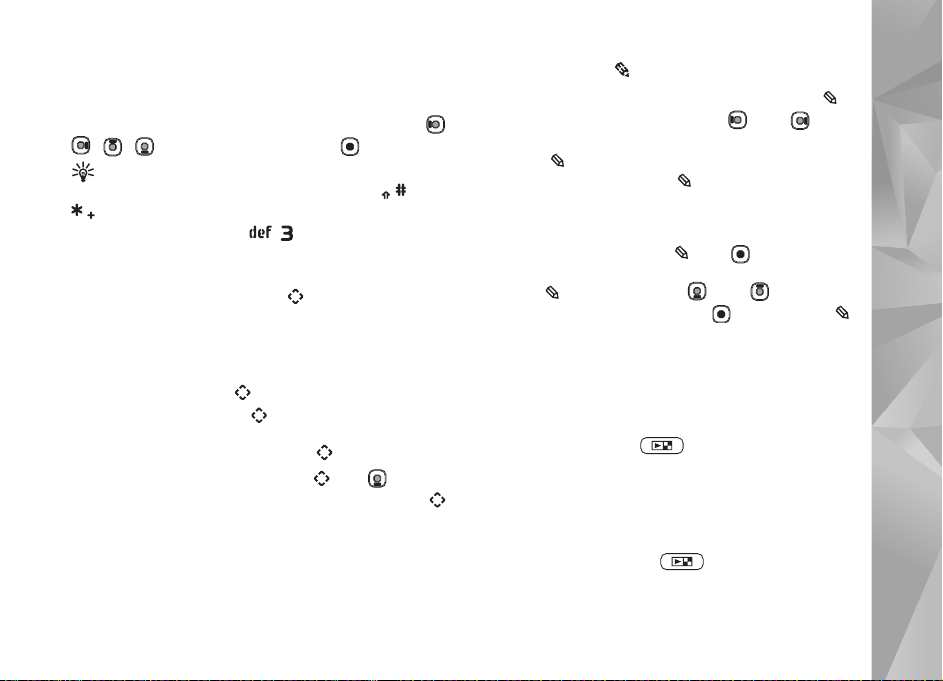
Tombol gulir Navi™
Selanjutnya disebut tombol gulir.
Gunakan tombol gulir untuk bergerak di antara menu ( ,
, , ), dan untuk memilih item ( ).
Saat menggunakan menu, selain tombol gulir,
Tip!
Anda juga dapat mengguna
untuk mengakses aplikasi dengan cepat. Misalnya,
dalam menu utama, tekan untuk membuka
Kalender
.
kan tombol angka, , dan
Tombol multimedia
Dengan tombol multimedia, Anda punya akses cepat ke
konten multimedia dan aplikasi yang telah ditetapkan.
Untuk membuka cara pintas ya
multimedia, tekan terus . Untuk membuka daftar
aplikasi multimedia, tekan . Untuk membuka aplikasi
yang diinginkan, gunakan tombol gulir. Untuk membuka
daftar tanpa memilih aplikasi, tekan .
Untuk mengubah cara pintas, tekan dan . Untuk
mengubah aplikasi yang muncul ketika Anda menekan ,
pilih Atas, Kiri
Beberapa cara pintas mungki
tak dapat mengubahnya.
, Tengah, dan
ng ditetapkan untuk kunci
Kanan dan aplikasinya.
n sudah ditetapkan dan Anda
Tombol edit
Untuk menyalin dan menyisipkan teks, tekan terus
untuk memilih huruf dan ka
menyorot teks. Untuk menyalin teks ke clipboard, sambil
menahan , pilih
dalam dokumen, tekan terus , lalu pilih
Mengedit teks dan daftar
•
Untuk menandai salah satu it
item tersebut, lalu tekan dan bersamaan.
•
Untuk menandai beberapa
terus , sambil menekan atau . Untuk
mengakhiri pemilihan, lepaskan , lalu lepaskan .
Olahpesan
Dalam
mengaktifkan teks predikti
menyisipkan simbol, dan meng
’Olahpesan’
, gunakan tombol edit untuk
, hal. 79.
ta. Tekan atau untuk
. Untuk memasukkan teks ke
Salin
em dalam daftar, gulir ke
item dalam daftar, tekan
f, memasukkan modus angka,
ubah bahasa tulisan. Lihat
Tempel
Tombol modus
Tombol modus adalah to
memungkinkan Anda dengan
aplikasi, dan mengubah tampilan dalam aplikasi tertentu
ketika flip tertutup.
Dengan flip terbuka, tekan untuk membuka foto
terbaru di dalam
mbol multifungsi yang
mudah beralih di antara
.
Galeri
.
Nokia N76 Anda
Hak cipta © 2007 Nokia. Semua hak dilindungi undang-
undang.
19
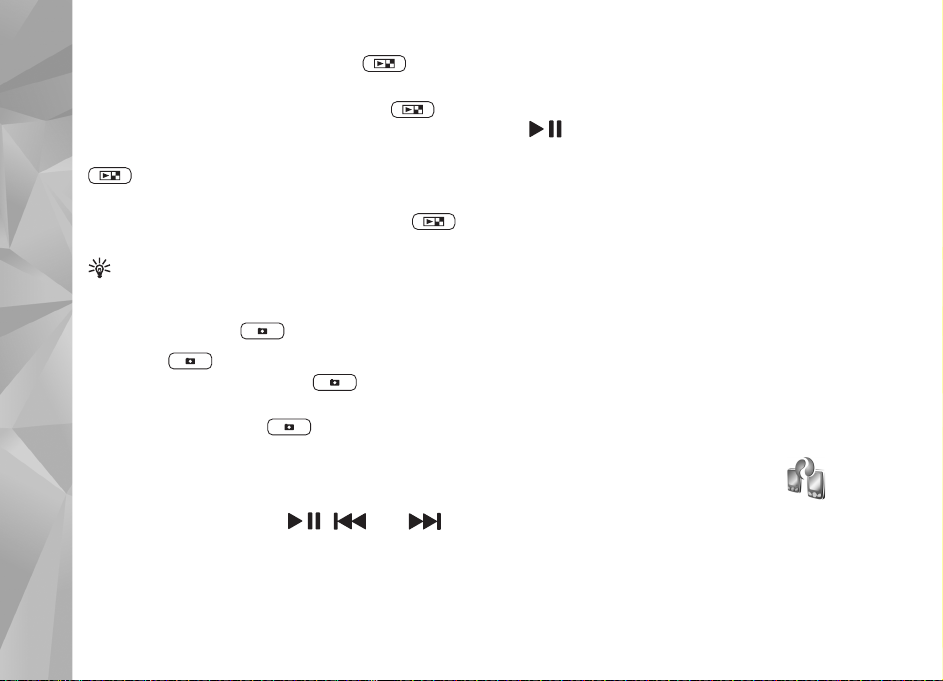
Dengan flip terbuka, dalam
beralih anta
Dengan flip terbuka, di dalam
untuk beralih antara
Dengan flip tertutup, dalam
Perpustakaan musik
Nokia N76 Anda
Dengan flip tertutup, dalam
untuk beralih antara tampilan saluran dan daftar saluran.
wallpaper pada layar depan,
ra tampilan
untuk beralih antara
Tip! Dalam modus siaga, untuk menampilkan hanya
Galeri, tekan untuk
Foto & video
Modus foto
Pemutar musik
.
Visual Radio
tekan tombol modus dua kali.
dan gambar kecil.
, tekan
Kamera
Modus video
dan
Putar sekrg.
Tombol ambil
Tekan terus untuk mengaktifkan kamera utama
dalam modus flip tertutup. Tekan untuk
mengambil gambar. Lihat
Dalam modus video, tekan untuk merekam klip
video. Lihat ’Merekam video’
’Mengambil gambar’
, hal. 41.
Tombol cover cepat
Gunakan tombol cover cepat ( , , dan )
untuk mengontrol pemutaran. Lihat
hal.26, dan ’Visual Radio’
, hal.
’Pemutar musik’
30.
.
, tekan
dan
, tekan
35.
, hal.
,
Gunakan tombol cover cepat untuk mengunci tombol
ketika flip tertutup. Lihat
, hal. 23.
tombol)’
Tekan untuk mengaktifkan toolbar ketika
menggunakan kamera dalam modus flip tertutup. Lihat
’Toolbar aktif’
, hal. 37.
’Kunci tombol (pengaman
Tombol volume
Untuk mengontrol vo
suara dan loudspeaker’
Gunakan tombol volume untuk menggulir ke atas atau ke
bawah daftar dalam mo
Gunakan tombol volume untuk memperbesar atau
memperkecil gambar ketika menggunakan kamera. Anda
juga dapat menggunakan tombol volume untuk menggulir
ke toolbar aktif ketika flip tertutup. Lihat
hal. 37.
lume suara, lihat
, hal. 23
dus flip tertutup.
.
’Kontrol volume
’Toolbar aktif’
,
Mentransfer konten dari perangkat lain
Anda dapat mentransfer kont
perangkat Nokia yang kompatibel ke Nokia N76 Anda
dengan menggunakan sambungan Bluetooth. Perangkat
en, misalnya kontak, dari
20
Hak cipta © 2007 Nokia. Semua hak dilindungi undan
g-undang.
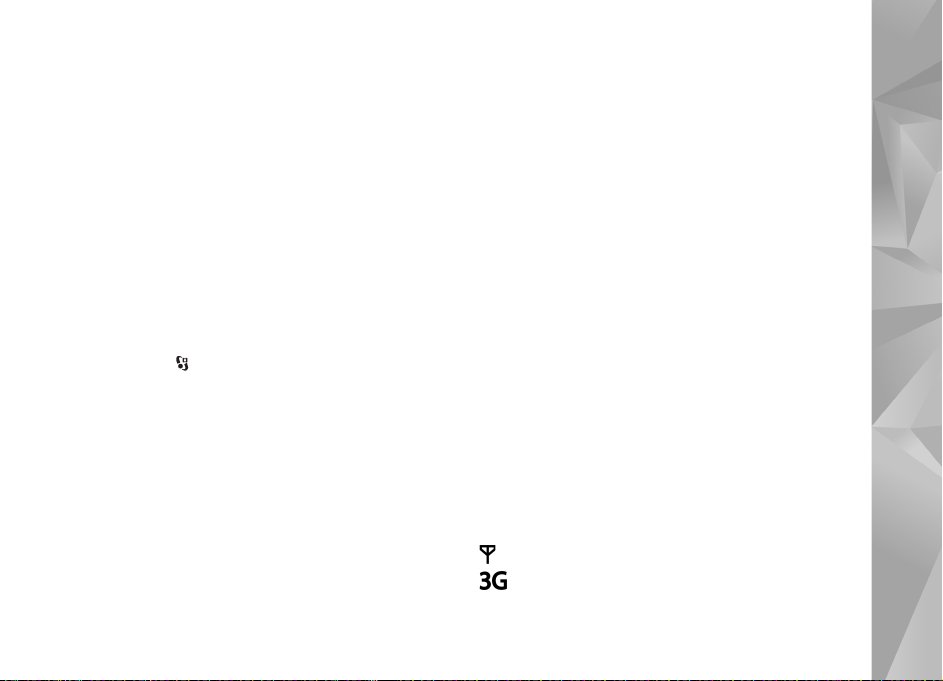
Anda akan memberi tahu
kompatibel.
Jenis konten yang dapat ditransfer tergantung model
perangkat yang akan ditransfer kontennya. Jika perangkat
lain mendukung sinkronisasi, Anda juga dapat
menyinkronkan data
Nokia N76 Anda.
Jika perangkat lain tidak da
SIM, Anda dapat mema
Nokia N76 dihidupkan tanpa kart
diaktifkan secara otomatis.
Mentransfer konten
1 Untuk menggunakan aplikasi ini untuk pertama
kalinya, pada Noki
atau tekan , lalu pilih
. Jika Anda telah menggunakan aplikasi ini
Transfer
sebelumnya dan ingin memu
M'transfer data
2 Agar Nokia N76 mencari perangkat dengan
konektivitas Bluetooth, pilih
yang akan Anda gunakan untuk mentransfer konten.
Pada Nokia N76 Anda, masukkan kode (1–16 angka),
kemudian pilih
perangkat lain, lalu pilih
dipasangkan. Lihat ’Memasangkan perangkat’
Pada beberapa model ponsel,
ke perangkat lain sebagai
jika perangkat lain tidak
antara perangkat lain tersebut dan
pat dihidupkan tanpa kartu
sukkan kartu SIM An
u SIM, profil offline akan
a N76 Anda, pilih
Peralatan
lai transfer baru, pilih
.
Lanjutkan. Pilih perangkat
OK. Masukkan kode yang sama pada
. Kedua perangkat telah
OK
aplikasi transfer dikirim
pesan. Untuk menginstal
da di sana. Bila
Selamat Datang
> Utilitas
>
, hal. 69.
Transfer data
ikuti petunjuk pada layar.
3 Dari Nokia N76 Anda, pilih konten yang akan disalin
dari perangkat lain.
Konten akan ditransfer dari
lokasi yang sesuai pada Nokia N76 Anda. Waktu
transfer tergantung jumlah
Anda dapat membatalkan transfer dan
melanjutkannya di lain waktu.
Jika perangkat lain mendukung sinkronisasi, Anda dapat
selalu memperbarui data kedua perangkat. Untuk
memulai sinkronisasi dengan perangkat Nokia yang
kompatibel, pilih
pilih Pilihan
,
Sinkronisasi berjalan dua arah. Jika satu item dihapus
pada satu perangkat, maka
pada kedua perangkat. Anda
item yang sudah dihapus dengan sinkronisasi.
Untuk melihat log dari transfer sebelumnya, pilih
transfer.
pada perangkat lain, buka pesan, lalu
memori perangkat lain ke
data yang akan ditransfer.
, gulir ke perangkat tersebut, lalu
Telepon
> Mensinkronkan
. Ikuti petunjuk pada layar.
item tersebut akan dihapus
tidak dapat mengembalikan
Indikator penting
Perangkat sedang digunakan dalam jaringan GSM.
Perangkat sedang digunakan dalam jaringan UMTS
(layanan jaringan).
Nokia N76 Anda
Log
Hak cipta © 2007 Nokia. Semua hak dilindungi undang-
undang.
21
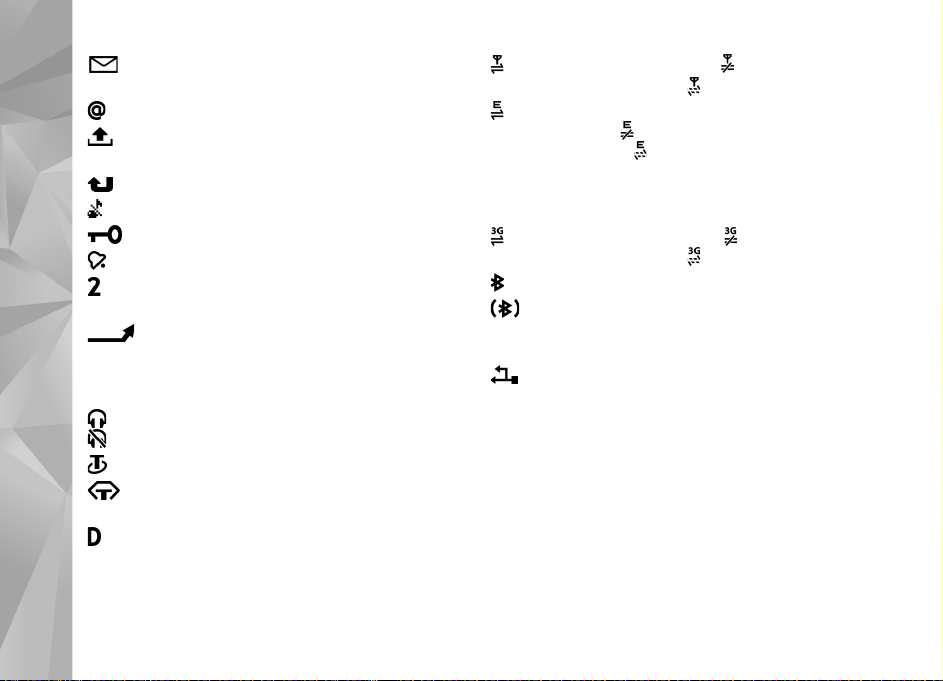
Anda memiliki satu atau lebih pesan yang belum
dibaca dalam folder
Anda menerima e-mail baru dalam kotak surat jauh.
Beberapa pesan sedang menunggu untuk dikirim
dalam folder
Anda memiliki panggilan tidak terjawab.
Nokia N76 Anda
Ditampilkan jika
Tombol perangkat terkunci.
Alarm jam aktif.
Saluran telepon kedua se
jaringan).
Semua panggilan ke pera
nomor lain. Jika Anda me
(layanan jaringan), angka menunjukkan saluran yang
aktif.
Headset yang kompatibel terhubung ke perangkat.
menunjukkan bahwa koneksi telah terputus.
Loopset yang kompatibel terhubung ke perangkat.
Telepon teks
perangkat.
Panggilan data aktif.
Kotak masuk
Kotak keluar
Jenis dering
miliki dua saluran telepon
yang kompatibel terhubung ke
pada
.
diatur ke
dang digunakan (layanan
ngkat ini dialihkan ke
Olahpesan
Diam.
Koneksi data paket GPRS aktif. menunjukkan
.
koneksi tersebut ditahan dan koneksi tersedia.
Koneksi data paket aktif
mendukung EGPRS menunjukkan bahwa koneksi
tersebut ditahan dan koneksi tersedia. Ikon
menunjukkan bahwa EGPRS tersedia dalam jaringan,
tetapi tidak selalu
EGPRS dalam transfer data.
Koneksi data paket UMTS aktif. menunjukkan
koneksi tersebut ditahan dan koneksi tersedia.
Konektivitas Bluetooth aktif.
Data sedang dikirim melalui konektivitas Bluetooth.
Bila indikator berkedip, pera
menghubungkan ke perangkat lain.
Sambungan USB aktif.
berarti perangkat
di bagian jaringan yang
Anda menggunakan
ngkat Anda sedang mencoba
LED penghemat daya
Layar dimatikan untuk menghemat daya baterai setelah
screensaver aktif. Lampu LED warna biru di bagian atas
layar depan akan berkedip
perangkat aktif, tapi dalam modus tidur.
Untuk mengaktifkan atau menonaktifkan modus tidur,
baca ’Layar depan’
untuk menunjukkan bahwa
, hal. 115.
22
Hak cipta © 2007 Nokia. Semua hak dilindungi undan
g-undang.
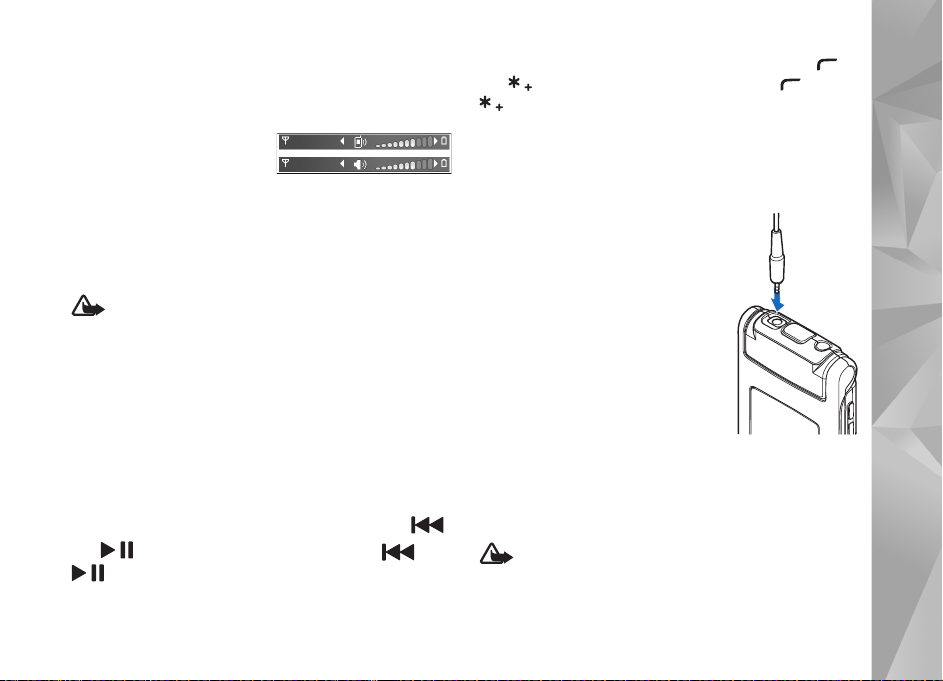
Kontrol volume suara dan loudspeaker
Untuk mengeraskan atau
mengecilkan volume suara
saat Anda berbicara di
telepon atau ketika mendenga
volume.
Loudspeaker terpadu memungkinkan Anda berbicara dan
mendengarkan dari jarak de
perangkat di dekat telinga.
Peringatan:
telinga bila loudspeaker sedang
suara yang keluar mungkin sangat keras.
Untuk menggunakan loudspeaker saat panggilan
berlangsung, pilih Pilihan
Untuk menonaktifkan loudspeaker, pilih
Aktifkan handset
Jangan pegang perangkat di dekat
.
rkan suara, tekan tombol
kat tanpa harus memegang
digunakan, karena volume
Pilihan
.
>
> Aktifkan loudsp.
Kunci tombol (pengaman tombol)
Untuk mengunci tombol ketika flip tertutup, tekan ,
lalu . Untuk mengaktifkan tombol, tekan , lalu
.
Untuk mengunci tombol ketika flip terbuka, tekan ,
lalu . Untuk mengaktifkan tombol, tekan , lalu
.
Bila kunci tombol aktif, panggilan masih dapat dilakukan
ke nomor darurat resmi yang sudah diprogram dalam
perangkat Anda.
Headset
Anda dapat menyambungkan
headset atau headphone yang
kompatibel ke Konektor AV Nokia
(3,5 mm) pada pera
mungkin perlu memilih modus kabel.
Jangan hubungkan produk yang
membuat sinyal keluaran karena
dapat merusak perangkat. Jangan
sambungkan sumber tegangan apa
pun ke Konektor AV Nokia.
Ketika menyambungkan perangkat eksternal atau headset
apa saja selain yang disetujui oleh Nokia untuk digunakan
dengan perangkat ini ke Konektor AV Nokia, berikan
perhatian khusus pada level volumenya.
Peringatan:
Anda untuk mendengar suara
ngkat Anda. Anda
Bila headset digunakan, kemampuan
di sekitar mungkin akan
Nokia N76 Anda
Hak cipta © 2007 Nokia. Semua hak dilindungi undang-
undang.
23
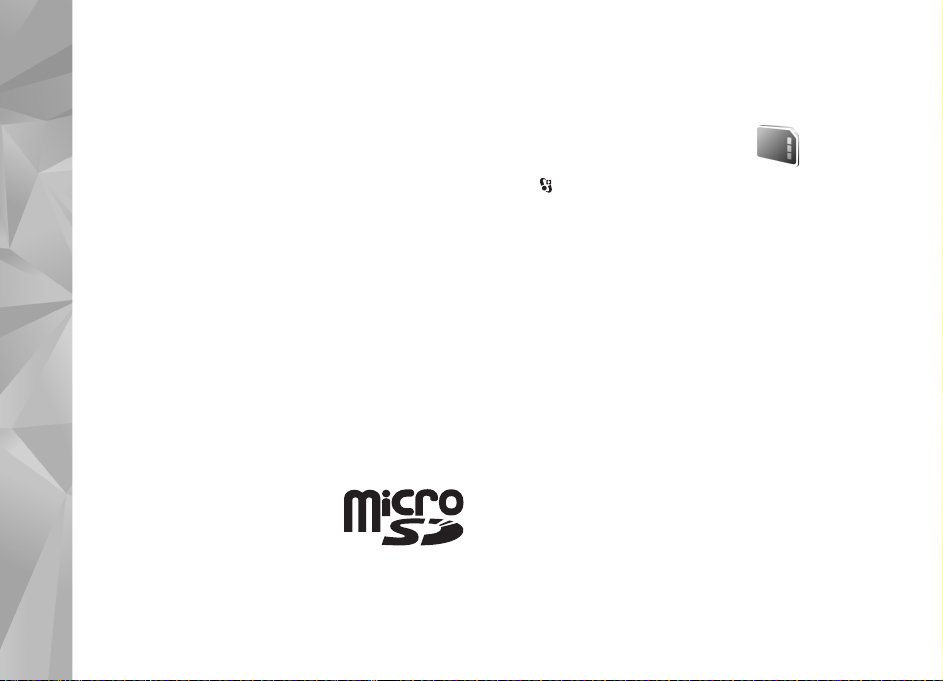
24
terpengaruh. Jangan gunakan headset jika dapat
membahayakan keselamatan Anda.
Untuk menggunakan headset atau headphone dengan
unit remote control yang kompatibel, misalnya, Nokia
Audio Controller AD-43, sambungkan unit ke konektor
pada perangkat, kemudian
headphone ke unit tersebut.
Nokia N76 Anda
Beberapa headset tidak di
panggilan telepon, gunakan headset tersebut dengan unit
remote control atau mikrofon pada perangkat.
Ketika menggunakan perangkat tambahan headset,
misalnya Nokia Audio Contro
volume saat panggilan be
volume pada perangkat tambahan tersebut. Nokia Audio
Controller AD-43 dilengkapi kontrol volume multimedia
yang digunakan untuk mengatur hanya volume musik
atau pemutaran video.
sambungkan headset atau
lengkapi mikrofon. Untuk
ller AD-43, untuk mengatur
rlangsung, gunakan tombol
Kartu memori
Gunakan hanya kartu microSD
kompatibel yang di
digunakan dengan perangkat ini.
Nokia menggunakan standar yang
diakui industri untuk kartu memori, tetapi beberapa
merek mungkin tidak kompatibel sepenuhnya dengan
perangkat ini. Kartu yang ti
Hak cipta © 2007 Nokia. Semua hak dilindungi undan
akui Nokia untuk
dak kompatibel dapat merusak
g-undang.
kartu dan perangkat dan merusak data yang tersimpan
pada kartu.
Jauhkan kartu memori dari jangkauan anak-anak.
Peralatan kartu memori
Tekan , lalu pilih
Untuk membuat salinan cadangan informasi dari memori
perangkat ke kartu memori yang kompatibel (jika
terpasang), pilih
Perangkat akan memberi tahu Anda jika ruang kosong
kartu memori tidak cukup untuk membuat salinan
cadangan.
Untuk mengembalikan informas
kompatibel ke memori perangkat, pilih
dari kartu.
Bila kartu memori diformat ulang, semua data pada kartu
tersebut akan hilang secara permanen. Sebagian kartu
memori diberikan sudah terforma
diformat. Tanyakan kepada penjualnya apakah Anda harus
memformat kartu memori sebelum menggunakannya.
Untuk memformat kartu memori, pilih
kartu mem.. Pilih
Peralatan > Utilitas
> Cadangan mem telp.
Pilihan
i dari kartu memori yang
t, dan sebagian lain harus
Ya untuk konfirmasi.
> Memori
Pilihan > Ambil
Pilihan
.
.
> Format
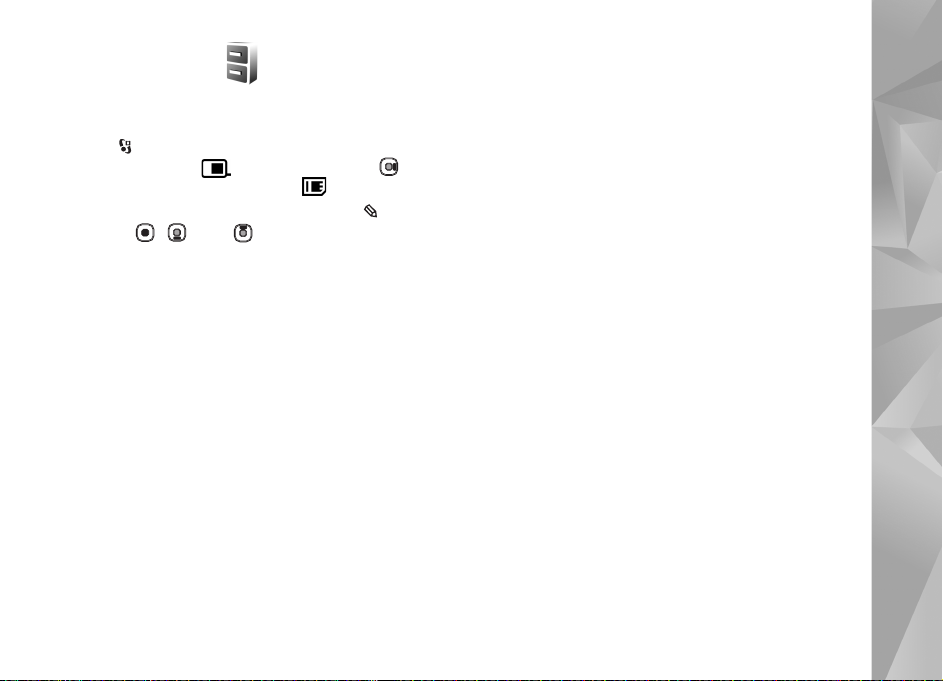
Manajer file
Untuk mencari file dan folder dalam memori perangkat
atau pada kartu memori yang kompatibel (jika terpasang)
tekan , lalu pilih
memori perangkat ( ) akan terbuka. Tekan untuk
membuka tampilan kartu memori ( ), jika tersedia.
Untuk menandai beberapa file, tekan terus sambil
menekan , , atau . Untuk memindahkan atau
menyalin file ke sala
ke folder atau
Untuk mencari file, pilih
akan dicari. Masukkan teks pencarian sesuai dengan nama
file.
Untuk melihat jenis data yang
dan jumlah memori yang digu
pilih Pilihan >
yang tersedia ditampilkan pada
Peralatan >
h satu folder, pilih
Salin ke folder
Pilihan
Rincian memori
Memori tidak cukup—bebaskan memori
Beberapa fitur ponsel me
menyimpan data. Perangkat in
jika memori perangkat atau kartu memori hampir habis.
Mjr. file. Tampilan
Pilihan > Pindah
.
> Cari lalu memori yang
tersedia dalam perangkat
nakan oleh berbagai data,
. Jumlah memori bebas
Memori bebas.
nggunakan memori untuk
i akan memberi tahu Anda
Untuk membebaskan memori perangkat, transfer data ke
kartu memori yang kompatibel
yang kompatibel.
Untuk menghapus data untuk membebaskan memori,
gunakan
diperlukan lagi, atau membuk
Misalnya, Anda dapat me
•
•
•
•
•
•
Manajer file
Pesan dalam folder
diambil dari kotak surat
Halaman web tersimpan
Informasi kontak
Catatan kalender
Aplikasi yang ditampilkan dalam
tidak diperlukan
File instalasi (.sis) dari ap
kartu memori yang kompatibel; terlebih dahulu buat
salinan cadangan file instalasi ke PC yang kompatibel
, untuk menghapus file yang tidak
(jika tersedia) atau ke PC
a aplikasi yang terkait.
nghapus sebagai berikut:
Olahpesan
dan pesan e-mail yang
Manajer aplik.
likasi yang telah diinstal ke
yang
Nokia N76 Anda
Hak cipta © 2007 Nokia. Semua hak dilindungi undang-
undang.
25
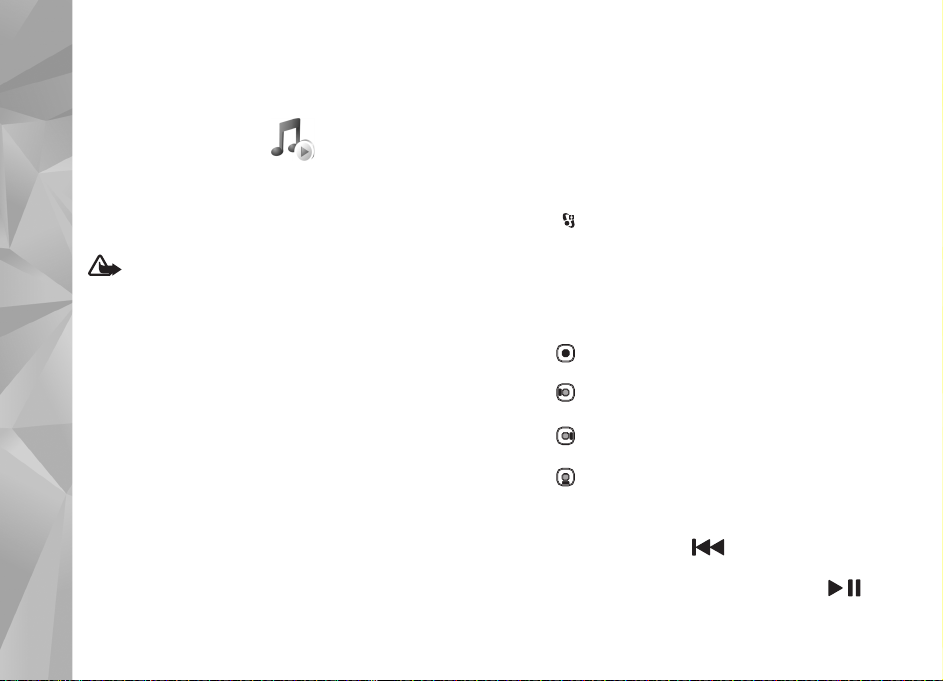
Aplikasi media
26
Pemutar musik
Pemutar musik mendukung format file seperti AAC, eAAC,
Aplikasi media
eAAC+, MP3, dan WMA. Pemutar musik mungkin tidak
mendukung semua fitur format file tertentu atau semua
variasi format file.
Peringatan:
suara sedang. Mendengarkan musik dengan volume suara
tinggi secara terus-meneru
Anda. Jangan pegang perang
loudspeaker sedang digunakan,
keluar mungkin sangat keras.
Anda dapat mendengarkan mu
maupun tertutup. Jika Anda sedang mendengarkan musik
ketika panggilan masuk, musi
ketika Anda menjawab pang
setelah panggilan berakhir.
Untuk cara menambahkan lagu ke perangkat Anda, lihat
’Mentransfer musik’
Untuk informasi lebih lanjut mengenai perlindungan hak
cipta, lihat
Hak cipta © 2007 Nokia. Semua hak dilindungi undan
Dengarkan musik pada tingkat volume
s dapat merusak pendengaran
kat di dekat telinga bila
karena volume suara yang
sik dengan flip terbuka
k akan berhenti sementara
gilan dan berputar kembali
, hal. 28.
’Manajemen hak digital’
, hal. 110.
g-undang.
Memutar musik
Untuk memutar musik dengan
berikut:
1 Tekan , lalu pilih
Pada Menu musik
2
Album.
atau
3 Pilih musik yang akan diputar.
Pada Putar sekrg.
pilihan tengah untuk men
•
Tekan untuk memutar atau menunda pemutaran
lagu.
•
Tekan untuk memundurkan trek atau untuk
melompat ke lagu sebelumnya.
•
Tekan untuk mempercepat trek atau untuk
melompat ke lagu berikutnya.
•
Tekan untuk menghentikan pemutaran.
Untuk memutar musik dengan
berikut:
1 Dalam modus siaga, tekan untuk membuka
Menu musik
2 Pilih musik yang akan di
, pilih kategori seperti
, gunakan tombol gulir dan tombol
.
flip terbuka, lakukan hal
Musik > Pemutar musik
gontrol pemutaran lagu.
flip tertutup
putar, kemudian tekan .
Semua lagu
, lakukan hal
.
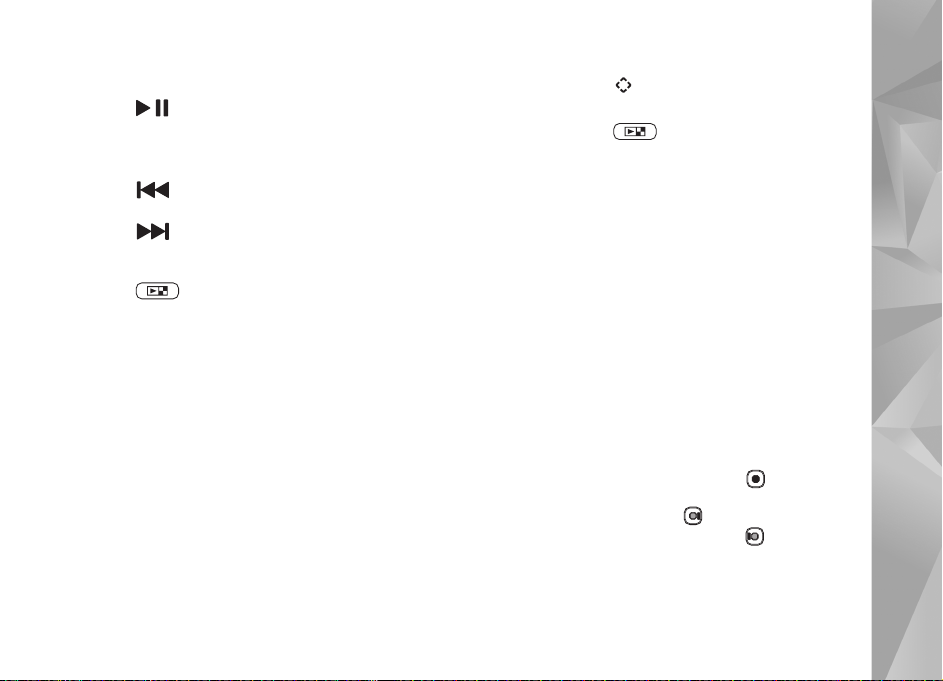
Dalam tampilan
untuk mengontrol pemutaran:
•
Tekan untuk memutar atau menunda pemutaran
lagu.
Ketika Anda menunda pemutaran lagu, daftar trek yang
sedang Anda dengarkan akan ditampilkan.
•
Tekan untuk memundurkan trek atau untuk
melompat ke lagu sebelumnya.
•
Tekan untuk mempercepat trek atau untuk
melompat ke lagu berikutnya.
•
Untuk beralih antara Putar sekrg.
tekan .
Putar sekrg.
, gunakan tombol cover cepat
Menu musik
dan
Menu musik
Ketika flip terbuka, untuk me
dalam tampilan
.
Musik
Menu musik menampilkan musik yang tersedia dalam
perangkat dan kartu memori yang kompatibel (jika
terpasang).
Untuk melihat lagu se
, atau Penggubah
Genre
Daftar trek
Untuk memperbarui perpustakaan setelah Anda
memperbarui pilihan lagu pada perangkat Anda, pilih
Pilihan > Refresh Perpust. musik
Putar sekrg.
Semua lagu memuat daftar semua musik.
.
milih musik lain untuk diputar
, pilih Pilihan
suai urutan, pilih
. Untuk melihat daft
> Ke menu
Album, Artis,
.
ar putar, pilih
Untuk membuka tampilan yang berisi lagu yang sedang
diputar, tekan terus .
Ketika flip terbuka, untuk beralih antara
Menu musik
dan volume untuk memilih musi
Pilih Pilihan
standar.
, tekan . Gunakan tombol cover cepat
untuk mengubah pengaturan pemutaran
Putar sekrg.
k lain yang akan diputar.
Daftar Putar (Playlist)
Untuk melihat dan mengatur playlist, dalam menu musik,
,
pilih Daftar trek
otomatis: Trek sering diputar
yang t'akhir
Untuk melihat rincian playlist, pilih
daftar trek
Membuat playlist
1 Pilih
2 Masukkan nama untuk playli
3 Pilih artis untuk menemukan lagu yang akan
dimasukkan ke dalam playlist. Tekan untuk
menambahkan item. Untuk menampilkan daftar lagu
di bawah judul artis, tekan . Untuk
menyembunyikan daftar lagu, tekan .
Setelah menentukan pilihan Anda, pilih
4
kartu memori yang kompatibel dimasukkan, playlist
disimpan ke kartu memori.
. Playlist berikut ini ditampilkan secara
.
.
Pilihan > Buat playlist
, Trek saat ini
Pilihan
.
st tersebut, lalu pilih
, dan Tamb.
> Rincian
. Jika
Selesai
dan
Aplikasi media
OK.
Hak cipta © 2007 Nokia. Semua hak dilindungi undang-
undang.
27
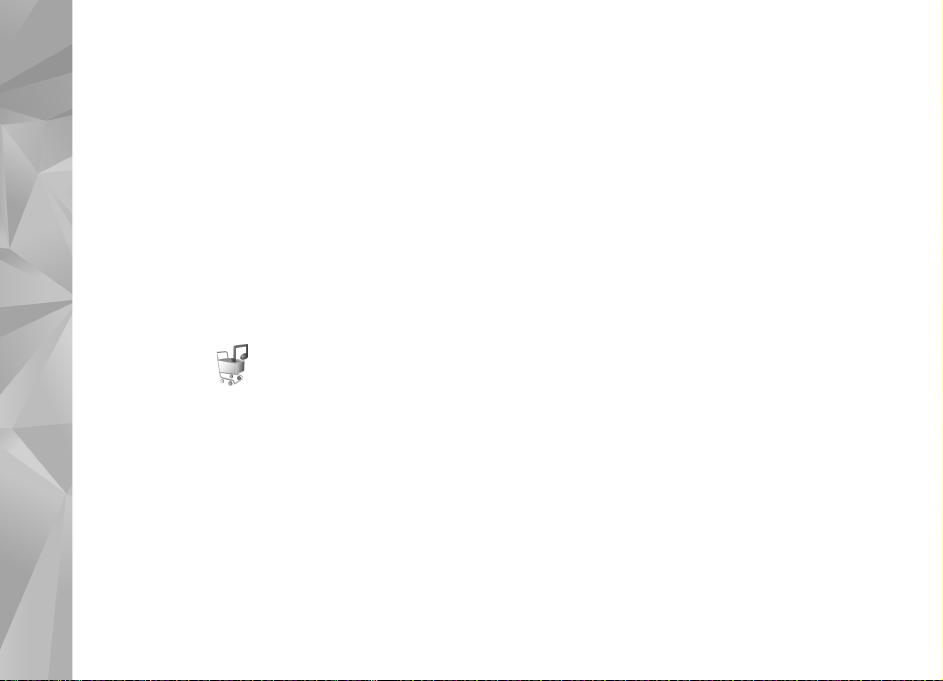
Untuk menambahkan lagu
menampilkan playlist, pilih
Untuk menambahkan lagu, album, artis, genre, dan
penggubah ke playlist dari
berbeda, pilih sala
daft. trek
Aplikasi media
Untuk menghapus lagu
dari daftar trek
dari perangkat, hanya mengeluarkannya dari playlist.
Untuk menyusun ulang lagu dala
lagu yang akan dipindahkan, lalu pilih Pilihan
perekam. Untuk menggeser lagu dan melepaskannya di
posisi baru, gunaka
> Daftar trek disimpan
. Penghapusan ini tidak menghapus lagu
di lain kali, ketika
> Tambah lagu
Pilihan
tampilan musik menu yang
h satu item lalu Pilihan
atau Daftar trek baru
dari playlist, pilih
m daftar putar, gulir ke
n tombol gulir.
Pilihan > Hapus
Toko musik
Di toko musik (layanan jaringan) Anda dapat mencari,
browsing, dan membeli musik untuk di-download ke
perangkat Anda. Keragaman layanan musik dan
ketersediaan dan tampilan toko musik mungkin berbedabeda.
Anda harus memiliki pengaturan dan koneksi Internet
yang berlaku untuk menggunakan layanan ini. Untuk
rincian lebih lanjut, lihat
dan ’Jalur akses’
Ke toko musik
1 Dalam
Menu musik, pilih Pilihan
’Pengaturan Toko musik’, hal.
122.
, hal.
Ke Toko musik
>
.
> Tambah ke
> Daftar
28
2 Tentukan salah satu pilihan
browsing, atau memilih nada dering.
pada layar unt
Pengaturan Toko musik
Ketersediaan dan tampilan pengaturan toko musik
mungkin berbeda-beda. Pengaturan ini mungkin juga telah
.
ditetapkan dan tidak dapat diedit.
Jika pengaturan tersebut belum ditentukan, Anda mungkin
diminta untuk memasukkan pengaturan berikut:
—Anda harus menentukan alamat web dari
Alamat
layanan toko musik.
Jlr akses default
bila menyambung ke toko musik.
Nama pengguna
toko musik.
Sandi—Masukkan sandi Anda untuk toko musik.
Jika Nama pengguna
mungkin perlu memasukkannya saat login.
Di toko musik, Anda mungki
dengan memilih
—Pilih jalur akses yang akan digunakan
—Masukkan nama pengguna Anda untuk
Sandi dibiarkan kosong, Anda
dan
n dapat mengedit pengaturan
Pilihan >
Pengaturan.
Mentransfer musik
Anda dapat mentransfer musik
atau perangkat lain yang kompatibel menggunakan kabel
.
dari PC yang kompatibel
uk mencari,
28
Hak cipta © 2007 Nokia. Semua hak dilindungi undan
g-undang.
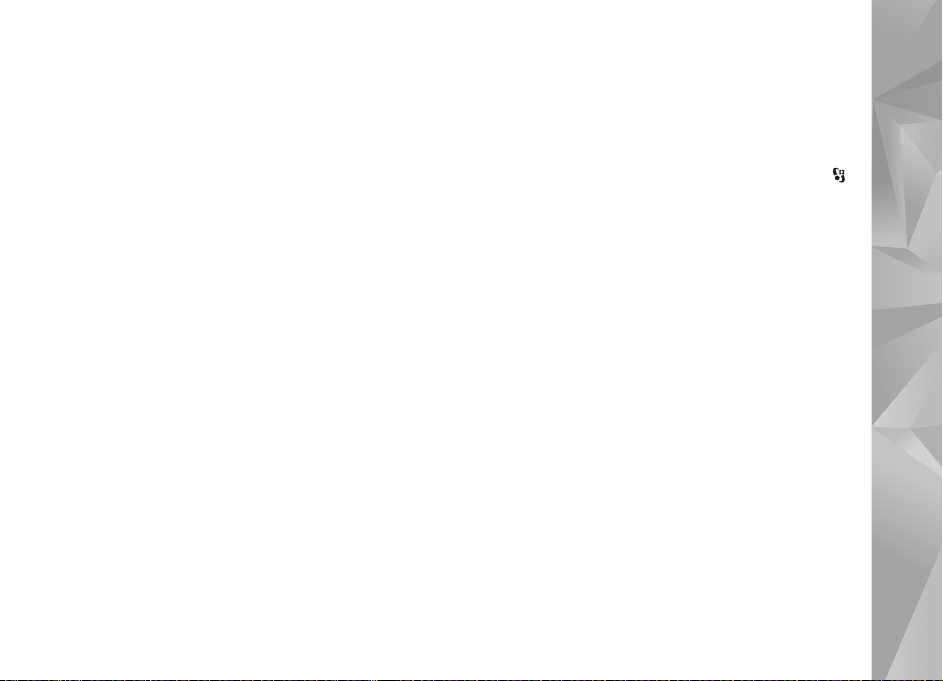
USB yang kompatibel atau konektivitas Bluetooth. Untuk
informasi terperinci, lihat
Untuk memperbarui perpustaka
pilihan lagu pada
> Refresh Perpust. musik
Pilihan
Persyaratan PC untuk transfer musik:
•
Sistem operasi Microsoft Wi
baru)
•
Versi aplikasi Windows Media Player yang kompatibel.
Anda dapat memperoleh informasi lebih terperinci
mengenai kompatibilitas Windows Media Player dari
bagian Nokia N76 di situs web Nokia.
•
Nokia Nseries PC Suite
’Konektivitas Bluetooth’
an setelah Anda mengubah
perangkat, dalam
ndows XP (atau yang lebih
Menu musik
.
, hal. 67.
, pilih
Mentransfer musik dari PC
Anda dapat menggunakan tiga metode yang berbeda
untuk mentransfer musik:
•
Untuk melihat perangkat Anda pada PC yang
kompatibel sebagai hard drive eksternal untuk
mentransfer file data apa saja, buat koneksi dengan
kabel USB yang kompatibel atau konektivitas
Bluetooth. Jika Anda men
Transfer data
yang kompatibel perlu dimasukkan ke dalam perangkat.
•
Untuk mensinkronisasikan
Media Player, sambungkan kabel USB lalu pilih
Pemutar media
sebagai modus koneksi. Kartu memori
sebagai modus koneksi. Kartu memori
ggunakan kabel USB, pilih
musik dengan Windows
yang kompatibel perlu dimasukkan ke dalam
perangkat.
•
Untuk menggunakan Nokia Music Manager pada
Nokia Nseries PC Suite, sa
pilih PC Suite
Untuk mengubah modus koneksi USB standar, tekan ,
Peralatan
pilih
Baik Windows Media Player maupun Nokia Music
Manager pada Nokia Nseries PC Suite telah dioptimalkan
untuk mentransfer file musik. Untuk informasi tentang
mentransfer musik dengan No
buku petunjuk Noki
sebagai modus koneksi.
> Konektivitas
a Nseries PC Suite.
mbungkan kabel USB lalu
> USB > Modus USB
kia Music Manager, lihat
.
Transfer musik dengan Windows Media Player
Fungsionalitas sinkronisasi
antara versi aplikasi Windows
Untuk informasi lebih lanjut, lihat buku petunjuk dan
petunjuk Windows Media
musik mungkin bervariasi di
Media Player yang berbeda.
Player yang terkait.
Sinkronisasi manual
Setelah menghubungkan perangkat Anda dengan PC yang
kompatibel, Windows Media Player akan memilih
sinkronisasi manual jika ti
kosong pada perangkat An
manual, Anda dapat memilih la
dipindah, disalin, atau dihapus.
dak tersedia cukup memori
da. Dengan sinkronisasi
gu dan playlist yang akan
Aplikasi media
Hak cipta © 2007 Nokia. Semua hak dilindungi undang-
undang.
29
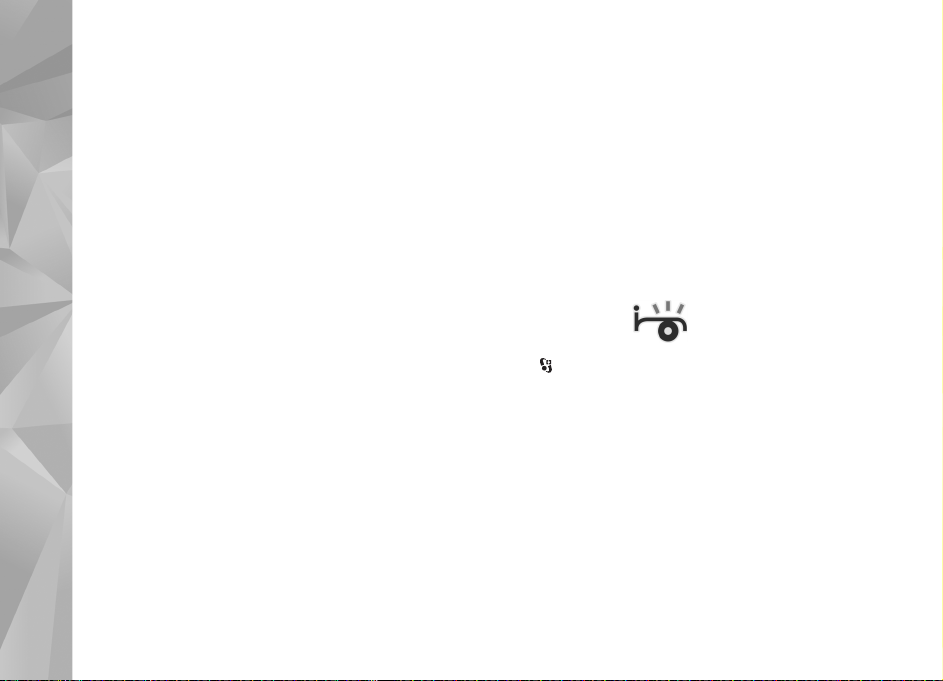
Pertama kali menghubungkan ke perangkat Anda harus
memasukkan nama yang digunakan sebagai nama
perangkat pada Windows Media Player.
Untuk mentransfer pilihan manual:
1 Setelah perangkat Anda te
Media Player, pilih pera
Aplikasi media
navigasi, jika ada lebih da
terhubung.
Geser lagu atau album yang akan disinkronisasikan ke
2
panel daftar. Untuk menghapu
salah satu item dalam daftar, lalu klik
.
daftar
3 Periksa apakah panel daftar berisi file yang akan
disinkronisasikan dan tersedia cukup memori kosong
pada perangkat. Klik
sinkronisasi.
rhubung dengan Windows
ngkat Anda pada panel
ri satu perangkat yang
s lagu atau album, pilih
Mulai Sinkron
untuk memulai
Sinkronisasi otomatis
Untuk mengubah pilihan tran
Windows Media Player, klik tanda panah di bawah
Sinkron, pilih perangkat Anda, lalu klik
Hapus atau pilih kotak penanda
secara otomatis
Jika kotak penanda
otomatis dipilih dan Anda menyambungkan perangkat
Anda, perpustakaan musik pa
.
Sinkron perangkat ini secara
sfer file standar pada
Atur Sinkron.
Sinkron perangkat ini
da perangkat Anda akan
Hapus dari
diperbarui secara otomatis be
Anda pilih pada Wi
Jika tidak ada playlist yang dipilih, seluruh perpustakaan
musik akan dipilih untuk sinkronisasi. Perhatikan bahwa
perpustakaan PC Anda mungki
dari yang dapat ditampung oleh memori perangkat dan
kartu memori yang kompatibel
petunjuk Windows Media Play
lanjut.
Playlist pada perangkat Anda
playlist Windows Media Player.
ndows Media Player.
rdasarkan playlist yang telah
n berisi lebih banyak file
pada perangkat Anda. Lihat
er untuk informasi lebih
tidak disinkronkan dengan
Visual Radio
> Radio. Anda dapat
Tekan , lalu pilih
menggunakan aplikasi ini seba
pencarian frekuensi otomatis
dengan informasi visual yang mirip serta berkaitan dengan
program radio pada layar, jik
memberikan layanan Visual Ra
menggunakan data paket (layan
menggunakan aplikasi lain sambil mendengarkan radio
FM.
Jika Anda tidak memiliki akse
operator dan stasiun radio di
mendukung Visual Radio.
Musik
gai radio FM biasa dengan
dan stasiun tersimpan, atau
a Anda mencari stasiun yang
dio. Layanan Visual Radio
an jaringan). Anda dapat
s ke layanan Visual Radio,
area Anda tidak dapat
30
Hak cipta © 2007 Nokia. Semua hak dilindungi undan
g-undang.

Anda dapat menjawab panggila
mendengarkan radio. Radio ak
panggilan aktif.
Jika Anda memulai pemutar musik saat radio aktif, suara
radio akan dimatikan. Bila
dihentikan, tekan , lalu pilih
mendengarkan kembali.
Ketika flip tertutup, gunakan tombol cover cepat dan
tombol volume serta tombol modus untuk mengontrol
radio FM.
n masuk seperti biasa saat
an dimatikan saat terdapat
pemutaran musik jeda atau
> Radio untuk
Musik
Mendengarkan radio
Perhatikan bahwa kualitas siaran radio tergantung
jangkauan stasiun radio di wilayah tersebut.
Penerimaan radio FM tergantung antena selain antena
perangkat nirkabel. Headset
yang kompatibel harus terpasang ke perangkat agar radio
FM berfungsi dengan benar.
Tekan , lalu pilih
stasiun, pilih atau , atau tekan terus tombol cover
cepat atau . Untuk mengubah frekuensi secara
manual, pilih
Jika Anda telah menyimpan stas
tersimpan berikutn
, atau tekan tombol cover cepat atau .
Pilihan > Cari gelomb. manual.
ya atau sebelumnya, pilih atau
atau perangkat tambahan
> Radio. Untuk mulai mencari
Musik
iun radio, untuk ke stasiun
Untuk mengatur volume, tekan tombol volume.
Untuk mendengarkan radio menggunakan loudspeaker,
Pilihan > Aktifkan loudspeaker
pilih
Peringatan: Dengarkan musik pada tingkat volume
suara sedang. Mendengarkan musik dengan volume suara
tinggi secara terus-meneru
Anda. Jangan pegang perang
loudspeaker sedang digunakan, karena volume suara yang
keluar mungkin sangat keras.
Untuk melihat stasiun radio ya
pilih Pilihan
Untuk menyimpan stasiun yang
stasiun, pilih
daftar stasiun tersimpan, pilih
Untuk kembali ke modus siaga dan membiarkan radio FM
diputar di latar belakang, pilih
belakang.
> Direktori stasiun (layanan jaringan).
Pilihan
s dapat merusak pendengaran
> Simpan stasiun
.
kat di dekat telinga bila
ng tersedia sesuai lokasi,
telah dicari ke daftar
. Untuk membuka
> Stasiun.
Pilihan
> Putar di latar
Pilihan
Melihat konten visual
Untuk memastikan ketersediaan dan biaya, dan untuk
berlangganan ke layanan ini, hubungi operator selular
Anda.
Untuk melihat konten visual yang tersedia pada stasiun
yang dicari, pilih
layanan visual belum disimp
> Aktifkan layar visual
Pilihan
an untuk stasiun tersebut,
Aplikasi media
. Jika ID
Hak cipta © 2007 Nokia. Semua hak dilindungi undang-
undang.
31

masukkan ID, atau pilih
direktori stasiun (layanan jaringan).
Setelah sambungan ke layana
menampilkan konten visual yang aktif.
Ambil untuk mencarinya dalam
Stasiun tersimpan
Aplikasi media
Ketika flip terbuka, untuk
tersimpan, pilih
Untuk mendengarkan salah satu
Pilihan >
konten visual salah satu st
Radio, pilih
Untuk beralih di antara da
untuk mendengarkan stasiun ke
Untuk mengubah rincian stasiun, pilih
Stasiun > Edit
Tip! Anda dapat menambahkan
tersimpan dalam menu multimedia. Lihat
multimedia’
Pilihan >
Stasiun > Dengarkan
Pilihan
.
.
, hal.
membuka daftar stasiun
> Stasiun
19.
n visual didapatkan, layar
Stasiun.
stasiun tersimpan, pilih
. Untuk menampilkan
asiun dengan layanan Visual
> Aktifkan layar visual
ftar stasiun tersimpan dan
tika flip tertutup, tekan
>
Pilihan
cara pintas ke stasiun
’Tombol
Layar mulai otomatis
layanan Visual Radio aktif se
memilih salah satu stasiun
layanan Visual Radio.
Jalur akses
sambungan data. Anda tidak memerlukan jalur akses untuk
menggunakan aplikasi sebagai radio FM biasa.
Daerah sekarang
ini hanya ditampilkan jika
jaringan saat aplikasi diaktifkan.
RealPlayer
.
Tekan , lalu pilih
Dengan RealPlayer
stream file media melalui ud
dahulu pada perangkat.
RealPlayer mendukung file dengan ekstensi misalnya .3gp,
.mp4 atau .rm. Namun,
mendukung semua format file atau semua variasi format
file.
—Pilih jalur akses yang digunakan untuk
—Pilih Ya untuk meminta agar
cara otomatis bila Anda
tersimpan yang
—Pilih wilayah Anda saat ini. Pengaturan
tidak tersedia jangkauan
P'msangan > Media
, Anda dapat memutar klip video, atau
ara tanpa disimpan terlebih
RealPlayer mungkin tidak
> RealPlayer
menawarkan
.
32
Pengaturan
Pilih Pilihan
Nada pengaktifan
aplikasi diaktifkan.
Hak cipta © 2007 Nokia. Semua hak dilindungi undan
> Pengaturan
lalu tentukan pilihan berikut:
—Pilih jika nada akan diputar saat
g-undang.
Memutar klip video
Untuk memutar file media yang tersimpan, pilih
Buka lalu tentukan pilihan berikut:
Pilihan
>

•
Klip terakhir
terakhir yang diputar dalam
•
Klip disimpan
dalam Galeri.
Gulir ke salah satu file lalu tekan .
Untuk mengatur volume, gunakan tombol volume.
—untuk memutar salah satu dari 6 file
RealPlayer
—untuk memutar file yang disimpan
Streaming konten melalui udara
Banyak operator selular meminta Anda untuk
menggunakan jalur akses intern
default Anda. Operator selu
Anda menggunakan jalur akses WAP.
Pada RealPlayer
rtsp://. Namun,
file .ram.
Untuk melakukan streaming konten melalui udara, pilih
link streaming yang tersimpan dalam
web, atau yang diterima da
multimedia. Sebelum streaming
perangkat Anda akan menghubungi situs tersebut dan
mulai memuat konten. Konten tersebut tidak disimpan
dalam perangkat Anda.
, Anda hanya dapat membuka alamat URL
RealPlayer
et (IAP) sebagai jalur akses
lar lainnya me
mengenali penghubung http ke
lam pesan teks atau pesan
konten langsung dimulai,
mperbolehkan
, di halaman
Galeri
RealPlayer, pengaturan
Anda mungkin menerima pengaturan
pesan teks khusus dari operator selular Anda Lihat
82. Untuk informasi lebih lanjut,
dan pengaturan’
hubungi operator selular Anda.
Pilihan > Pengaturan
Pilih
—agar RealPlayer
Video
video setelah selesai diputar
Streaming
server proxy, mengubah jalur akses standar, dan
menetapkan jangkauan port yang digunakan saat
menghubungkan. Hubungi operator selular Anda untuk
memperoleh pengaturan yang benar.
, hal.
dan dari berikut ini:
secara otomatis mengulang klip
—untuk memilih apakah
RealPlayer dalam
’Data
akan menggunakan
Adobe Flash Player
Untuk melihat, memutar, dan berinteraksi dengan file
flash yang kompatibel untuk
lalu pilih P'msangan
salah satu file flash, lalu tekan .
perangkat selular, tekan ,
> Media
> Pmutr Flash
. Gulir ke
Aplikasi media
Hak cipta © 2007 Nokia. Semua hak dilindungi undang-
undang.
33

Nokia Lifeblog
34
Untuk memulai Lifeblog pada
lalu pilih
Nokia Lifeblog adalah kombinasi antara perangkat lunak
untuk ponsel dan PC yang membuat buku harian
multimedia dari pengumpulan item oleh perangkat Anda.
Aplikasi media
Nokia Lifeblog memantau secara otomatis item
multimedia Anda dan mengatur
teks, pesan multimedia, dan pos
otomatis ke dalam suatu kr
telusuri, cari, bagi, terbitkan, dan dibuat salinan
cadangannya.
Untuk informasi lebih lanjut tentang Nokia Lifeblog, lihat
petunjuk untuk perangkat Anda di
www.nseries.com/support atau situs web lokal Nokia
Anda.
Hak cipta © 2007 Nokia. Semua hak dilindungi undan
Lifeblog
.
perangkat An
foto, video, suara, pesan
ting weblog Anda secara
onologi yang dapat Anda
da, tekan ,
g-undang.

Kamera
Perangkat Anda ini dilengkapi
tinggi di bagian belakang perangkat (kamera utama dalam
modus lansekap) dan dengan resolusi lebih rendah di sudut
kanan atas layar utama (kamera kedua dalam modus
tegak). Anda dapat mengguna
untuk memotret dan merekam video.
Perangkat Anda mendukung pengambilan gambar dengan
resolusi 1600x1200 piksel menggunakan kamera utama.
Resolusi gambar dalam buku
berbeda.
Foto dan klip video otomatis disimpan di dalam folder
& video dalam
Klip video direkam dalam format MPEG-4 dengan ekstensi
file .mp4, atau dalam format file 3GPP dengan ekstensi file
.3gp (kualitas
Anda juga dapat mengirim foto
multimedia, sebagai lampir
konektivitas Bluetooth. Anda
ke album online yang ko
online’, hal.
Galeri. Kamera menghasilkan gambar .jpeg.
berbagi). Lihat ’Pengaturan video’
49.
dua kamera, dengan resolusi
kan kedua kamera tersebut
petunjuk ini mungkin tampak
dan klip video dalam pesan
an e-mail atau melalui
juga dapat meng-uploadnya
mpatibel Anda. Lihat
’Berbagi
Foto
, hal. 43.
Mengambil gambar
Saat mengambil gambar, perhatikan hal berikut:
•
Gunakan kedua tangan untuk menstabilkan kamera.
•
Kualitas gambar yang diperbesar secara digital lebih
rendah dibanding gambar yang tidak diperbesar.
•
Kamera akan beralih ke m
ada tombol yang ditekan
Untuk melanjutkan pengambilan gambar, tekan
.
Modus flip tertutup
Untuk mengambil gambar dengan menggunakan layar
depan sebagai jendela bidik, lakukan langkah berikut:
1 Untuk mengaktifkan kamera
utama, tekan terus .
Jika kamera dalam
video, tekan .
2 Untuk mengambil gambar,
tekan . Jangan
gerakkan ponsel sebelum
foto tersebut disimpan.
Hak cipta © 2007 Nokia. Semua hak dilindungi undang-
odus hemat baterai jika tidak
setelah beberapa waktu.
Modus
undang.
Kamera
35

Modus flip terbuka
Untuk mengambil gambar dengan menggunakan layar
utama sebagai jendela bidik, lakukan langkah berikut:
Kamera
1 Buka flip.
2 Untuk mengaktifkan kamera utama, tekan .
Jika kamera dalam
Modus foto
3 Untuk mengambil gambar, tekan . Jangan
gerakkan ponsel sebelum foto tersebut disimpan.
Untuk memperbesar atau memperkecil, gunakan tombol
volume pada perangkat Anda.
Pada layar utama, untuk mengatur pencahayaan dan
warna sebelum mengambil gambar, tekan atau
untuk menggulir ke item pada toolbar yang aktif. Dalam
layar depan, tekan untuk mengaktifkan toolbar, dan
tombol volume untuk menggulir ke item. Lihat
’Pengaturan setup—warna dan cahaya’
’Modus bidik’
Untuk mengosongkan memori sebelum mengambil
gambar, pilih
utama (hanya tersedia jika Anda
klip video ke lokasi lain
Suite). Lihat ’Membebaskan memori’
Untuk mengaktifkan kamera depan, pilih
kamera kedua
, hal. 40.
Modus video
.
Pilihan > Ke memori bebas
dengan menggunakan Nokia PC
. Untuk memperbesar atau memperkecil,
, pilih Pilihan
, hal. 39 dan
telah menyalin foto atau
, hal. 48
Pilihan
>
pada layar
.
> Pakai
tekan atau . Untuk mengambil gambar, tekan
tombol gulir.
Untuk membiarkan kamera terbuka di latar belakang, dan
menggunakan aplikasi lain, tekan . Untuk kembali ke
kamera, tekan terus tombol ambil.
Indikator kamera gambar diam
Jendela bidik kamera gamb
menampilkan berikut ini:
1 Indikator modus pengambilan yang aktif.
2 Toolbar yang aktif, yang da
mengambil gambar untuk memilih item dan
pengaturan yang berbeda (toolbar yang aktif tidak
ditampilkan saat meng
, hal. 37.
aktif’
3 Indikator resolusi
foto menunjukkan
apakah kualitas
Cetak 2M -
foto
Cetak 1M
Besar,
- Medium
MMS 0.3M Kecil.
4 Penghitung foto
menampilkan
perkiraan jumlah foto yang dapat diambil
, atau
ar diam (layar utama)
pat Anda telusuri sebelum
ambil gambar). Lihat
’Toolbar
36
Hak cipta © 2007 Nokia. Semua hak dilindungi undan
g-undang.

menggunakan pengaturan kualitas foto yang aktif dan
memori yang digunakan (pen
pada saat mengambil gambar).
5 Indikator memori perangkat ( ) dan kartu memori
( ) menunjukkan tempat penyimpanan foto.
ghitung tidak ditampilkan
Toolbar aktif
Toolbar aktif memberi Anda cara
dan pengaturan sebelum dan sesudah mengambil gambar
atau merekam video.
Jika Anda menggunakan layar
tekan untuk menampilkan toolbar aktif. Gunakan
tombol volume untuk menggulir ke item yang Anda
kehendaki. Untuk memilihnya, tekan .
Jika Anda menggunakan layar
gulir ke item yang Anda ke
tekan .
Pilihan yang tersedia bervaria
Anda juga dapat menentukan
terlihat pada tampilan atau
tombol.
Jika Anda ingin toolbar aktif ditampilkan sebelum dan
setelah mengambil gambar atau merekam video, pilih
Pilihan > Tampilkan ikon. Untuk melihat toolbar aktif
hanya bila diperlukan, pilih
pintas ke berbagai item
depan sebagai jendela bidik,
utama sebagai jendela bidik,
hendaki. Untuk memilihnya,
si tergantung modus kamera.
toolbar aktif agar selalu
diaktifkan dengan menekan
> Sembunyikan ikon
Pilihan
Hanya indikator modus ambil ya
mengaktifkan toolbar aktif, tekan . Toolbar aktif akan
terlihat pada layar selama 5 detik.
Sebelum mengambil gambar at
toolbar aktif, pilih dari berikut ini:
untuk memilih modus bidik
untuk memilih modus lampu kilat (hanya foto)
untuk memilih timer otomat
’Anda di dalam gambar—timer otomatis’
untuk mengaktifkan modus urutan (hanya foto). Lihat
’Mengambil gambar berurutan’
untuk memilih efek warna
untuk mengatur penyeimbang putih
untuk mengatur kompensasi pencahayaan (hanya
foto)
untuk mengatur kepekaan terhadap cahaya (hanya
foto)
Ikon berubah untuk mencermi
yang aktif.
Pilihan yang tersedia bervar
dan tampilan yang aktif.
Pengaturan toolbar yang aktif tidak tersedia pada kamera
kedua.
.
ng muncul di layar. Untuk
au merekam video, pada
is (hanya foto). Lihat
41.
, hal.
, hal. 40.
nkan status pengaturan
iasi tergantung modus ambil
Kamera
Hak cipta © 2007 Nokia. Semua hak dilindungi undang-
undang.
37

Lihat juga pilihan
, hal. 38,
gambar’
’Toolbar aktif’
, hal. 46
toolbar aktif pada
’Setelah merekam video’
pada Galeri.
’Setelah mengambil
Kamera
Setelah mengambil gambar
Setelah mengambil gambar, ad
Anda lakukan pada gamb
menggunakan toolbar aktif pada layar utama (tersedia
hanya jika Lihat foto yg. ditangkap diatur ke
pengaturan kamera gambar diam).
•
Jika Anda tidak ingin meny
Hapus.
•
Untuk mengirim foto me
e-mail, konektivitas Bluetooth, atau meng-upload ke
album online Anda, tekan tomb
Kirim. Untuk informasi lebih lanjut, lihat
hal. 79, ’Konektivitas Bluetooth’
, hal. 49. Pilihan ini tidak tersedia selama
online’
panggilan aktif. Anda juga
penerima panggilan selama panggilan aktif. Pilih
Kirim ke pemanggil
aktif).
•
Untuk menandai foto ke
dicetak kemudian, pilih
•
Untuk mencetak gambar, pilih
foto’, hal.
48.
a beberapa hal yang dapat
ar tersebut dengan
impan foto tersebut, pilih
nggunakan multimedia,
ol panggil, atau pilih
, hal. 67, dan ’Berbagi
dapat mengirim foto ke
(hanya tersedia
Keranjang Cetak untuk
Tambah ke Keranjang Cetak
Cetak
43, dan
, hal.
Aktif dalam
’Olahpesan’,
selama panggilan
. Lihat ’Mencetak
•
Untuk kembali ke jendela bi
baru, tekan , atau pilih
Untuk menggunakan gambar sebagai wallpaper dalam
siaga aktif, pilih
Untuk mengatur foto sebagai foto panggilan untuk kontak,
pilih Sbg. foto pgln. kontak
Pilihan >
dik untuk mengambil foto
Kembali.
Tetapkan sbg. wallpaper.
.
Pengaturan kamera untuk gambar diam
Tersedia dua jenis pengaturan untuk kamera gambar diam:
Setup foto
pengaturan
dan cahaya’
pengaturan standar setela
pengaturan utama akan te
mengubahnya kembali. Untuk mengubah pengaturan
utama, pilih
berikut:
Kualitas foto
Cetak 1M - Medium
0.3M - Kecil
foto tersebut, pilih
.
mengirimnya melalu
Untuk mengirim foto melalui MMS, pilih
Kecil.
dan pengaturan utama. Untuk mengubah
Setup foto
, hal. 39. Pengaturan setup akan kembali ke
Pilihan > Pengaturan
—
(resolusi 640x480) Jika Anda ingin mencetak
, lihat ’Pengaturan setup—warna
h kamera ditutup, namun
tap sama hingga Anda
lalu tentukan pilihan
Cetak 2M - Besar
(resolusi 1152x864) atau MMS
Cetak 2M - Besar
i e-mail, pilih
(resolusi 1600x1200),
. Jika Anda ingin
Cetak 1M - Medium
MMS 0.3M -
.
38
Hak cipta © 2007 Nokia. Semua hak dilindungi undan
g-undang.

Pilihan resolusi ini hanya te
Pada kamera kedua. re
Kecil.
Tambah ke album
foto ke album tertentu ke
daftar album yang tersedia akan terbuka.
Lihat foto yg. ditangkap
melihat foto setelah diambil, atau
ingin melanjutkan pengambilan gambar.
Nama foto default
foto yang diambil.
Zoom digital yg diperluas
Aktif untuk memungkinkan peningkatan zoom secara
halus dan kontinyu antara
zoom digital. Jika Anda ingin membatasi pembesaran
untuk menjaga kualit
Nada tangkap
mengambil gambar.
Memori sedang dipakai
Anda.
Kembalik. p'aturan kam.
standar pengaturan kamera.
—Pilih nada yang Anda ingin dengar saat
rsedia pada kamera utama.
solusi foto selalu
—Pilih apakah Anda ingin menyimpan
galeri. Jika Anda memilih
—Pilih Aktif jika Anda ingin
—Menetapkan nama standar untuk
(hanya kamera utama)—Pilih
zoom digital dan perluasan
as gambar, pilih
—Pilih tempat penyimpanan foto
—Pilih
MMS 0.3M -
Ya,
Nonaktif
Ya untuk kembali ke nilai
jika Anda
Nonaktif
.
Lampu kilat
Lampu kilat hanya tersedia pada kamera utama.
Perhatikan jarak yang aman bila menggunakan lampu
kilat. Jangan gunakan lampu kilat terlalu dekat dengan
orang atau hewan. Jangan tutupi lampu kilat saat
mengambil gambar.
Kamera dilengkapi lampu kila
rendah. Tersedia modus lampu kilat berikut ini untuk
kamera gambar diam:
mt mrh (), dan
Untuk mengubah modus lampu kilat, pada toolbar yang
aktif, pilih modus lampu kilat yang diinginkan.
Nonaktif
t LED untuk kondisi cahaya
Otomatis (),
().
Aktif (),
Red.
Pengaturan setup—warna dan cahaya
Agar kamera dapat mereprodu
secara lebih akurat, atau menambah efek ke gambar atau
video Anda, gunakan tombol
toolbar aktif, lalu pilih da
Pengatur cahaya
daftar. Hal ini berguna agar kamera menghasilkan warna
yang lebih akurat.
—Pilih kondisi pencahayaan saat itu dari
ksi warna dan pencahayaan
gulir untuk menelusuri
ri beberapa pilihan berikut:
Kamera
Hak cipta © 2007 Nokia. Semua hak dilindungi undang-
undang.
39

Kompensasi pemaparan
bukaan kamera.
Lampu kilat
Kamera
Lihat ’Lampu kilat’, hal.
Nada warna
Sensitivitas cahaya
kamera. Semakin gelap lingkungannya, kepekaan cahaya
harus semakin tinggi.
Tampilan layar akan berubah untuk menyesuaikan
pengaturan yang dibuat, menun
perubahan gambar atau video.
Pengaturan warna dan lampu ya
tergantung kamera dan mode
akan kembali ke pengaturan standar bila Anda menutup
kamera.
Jika Anda memilih modus bi
dan lampu akan diganti dengan
’Modus bidik’
pengaturan setup setelah memilih modus bidik.
—Pilih modus lampu kilat yang diinginkan.
—Pilih salah satu efek
, hal. 40. Bila perlu Anda dapat mengubah
(hanya foto)—Mengatur waktu
39.
warna dari daftar.
(hanya foto)—Pilih kepekaan cahaya
jukkan kepada Anda hasil
ng tersedia berbeda-beda
yang dipilih. Pengaturan ini
dik baru, pengaturan warna
modus yang dipilih. Lihat
Modus bidik hanya tersedia pada kamera utama.
Pada toolbar aktif, pilih dari berikut ini:
Modus bidik video
Otomatis ( )(standar) dan
Modus bidik foto
Auto () (standar),
(), Lansekap
().
Apabila Anda mengambil gambar, modus bidik standar
adalah Auto
Untuk menyesuaikan modu
lingkungan tertentu, pada layar utama, gulir ke
Ditentukan p'guna
bidikan yang ditentukan pengguna Anda dapat mengubah
pengaturan lampu dan warna. Untuk menyalin pengaturan
modus bidik lain, pilih
modus yang diinginkan. Pada layar depan, pilih
Pemand. p'gun
modus lain, pilih
(), Malam
.
, lalu pilih
Ubah. Untuk menyalin pengaturan dari
>
B'dasar pmand.
Malam ()
Ditentukan p'guna
(), dan
s bidikan Anda dengan
Pilihan > Ubah
B'dasar. modus pemand.
(), Tegak
Potret malam
.
. Pada modus
lalu
P'atur. >
40
Modus bidik
Modus bidik membantu Anda mendapatkan pengaturan
warna dan pencahayaan yang tepat untuk kondisi saat
itu. Pengaturan setiap modus bidik telah diatur sesuai
dengan gaya atau lingkungan tertentu.
Hak cipta © 2007 Nokia. Semua hak dilindungi undan
g-undang.
Mengambil gambar berurutan
Modus urutan hanya tersedia pada kamera utama.
Untuk mengatur agar kamera mengambil enam gambar
atau lebih dalam suatu urutan (jika memori yang tersedia

cukup), dalam toolbar aktif pilih
Jumlah gambar yang diambil tergantung memori yang
tersedia.
Untuk mengambil gambar, te
berhenti mengambil gambar, tekan
mengambil lebih dari enam
ambil. Untuk berhenti mengambil gambar, lepaskan
tombol ambil.
Setelah Anda selesai mengambil gambar, gambar
ditampilkan dalam kotak pada
salah satu gambar, tekan untuk membukanya.
Anda juga dapat mengguna
timer otomatis. Bila mengguna
gambar maksimal adalah enam.
Untuk kembali ke jendela bidik modus urutan, tekan
tombol ambil.
Beralih ke modus urutan
kan tombol ambil. Untuk
Batalkan. Untuk
gambar, tekan terus tombol
tampilan. Untuk melihat
kan modus urutan dengan
kan timer otomatis, jumlah
Anda di dalam gambar—timer otomatis
Timer otomatis hanya ters
Gunakan timer otomatis untuk menunda pengambilan,
sehingga Anda dapat masu
mengatur waktu tunda timer ot
pilih Self timer
mengaktifkan timer otomatis, pilih
> 2 detik,
edia pada kamera utama.
k ke dalam gambar. Untuk
omatis, pada toolbar aktif,
10 detik, atau 20 detik
Aktifkan
. Indikator
. Untuk
timer otomatis ( ) akan
.
berbunyi 'bip' saat timer sedang berjalan. Kamera
mengambil gambar setelah waktu tunda yang dipilih
tercapai.
Untuk menonaktifkan
Self timer
untuk menjaga kestabilan tangan Anda saat mengambil
gambar.
> Nonaktif
Tip! Pada toolbar aktif, pilih
berkedip dan perangkat
Self timer
.
, pada toolbar aktif, pilih
Self timer > 2 detik
Merekam video
Untuk merekam video dengan
sebagai jendela bidik (flip
berikut:
1 Jika kamera dalam
beralih ke
2 Tekan untuk mulai merekam. Ikon rekam
ditampilkan dan terdenga
perekaman telah dimulai.
3 Untuk berhenti mereka
B'henti. Klip video akan disimpan secara otomatis ke
dalam folder
hal. 45. Panjang maksimal video adalah 60 menit (jika
tersedia cukup memori).
Modus video
Foto & video
Hak cipta © 2007 Nokia. Semua hak dilindungi undang-
menggunakan layar depan
tertutup), lakukan langkah
Modus foto
, tekan untuk
.
r nada, yang menunjukkan
m, tekan atau pilih
pada Galeri
. Lihat ’Galeri’
undang.
Kamera
,
41

Untuk merekam video dengan menggunakan layar utama
sebagai jendela bidik (flip
berikut:
Kamera
1 Jika kamera dalam
modus video
2 Untuk mulai merekam, tekan . Ikon rekam
warna merah ditampilkan dan terdengar nada,
yang menunjukkan perekaman telah dimulai.
3 Untuk berhenti merekam, tekan atau pilih
Berhenti
dalam folder
klip video’
menit (jika tersedia cukup memori).
Untuk sewaktu-waktu menunda proses rekaman ini, pilih
. Ikon jeda ( ) akan berkedip pada layar.
Tunda
Perekaman video akan otomatis dihentikan jika
perekaman dihentikan sementara dan tidak ada tombol
yang ditekan dalam satu menit. Pilih
melanjutkan perekaman.
Untuk memperbesar atau memperkecil subjek, tekan
tombol volume di samping perangkat.
Untuk mengatur pencahayaan dan warna sebelum
merekam video, gunakan tombol gulir untuk menelusuri
toolbar yang aktif. Lihat
cahaya’
dari toolbar yang aktif.
. Klip video akan disimpan secara otomatis ke
Foto & video pada Galeri. Lihat
, hal. 45. Panjang maksimal video adalah 60
, hal. 39 dan
terbuka), lakukan langkah
Modus foto
’Pengaturan setup—warna dan
’Modus bidik’
, pilih Beralih ke
Lanjutkan
, hal. 40.
’Foto dan
untuk
Untuk mengosongkan memori sebelum merekam video,
Pilihan > Ke memori bebas
pilih
telah membuat salinan cadangan foto atau klip video).
Lihat ’Membebaskan memori’
Untuk mengaktifkan ka
kamera kedua
mera depan, pilih
.
(hanya tersedia jika Anda
.
, hal. 48
> Pakai
Pilihan
Indikator perekaman video
Jendela bidik video menampilkan berikut ini:
1 Indikator modus
pengambilan
yang aktif.
2 Indikator audio
diam diaktifkan.
3 Toolbar aktif,
yang dapat Anda
telusuri sebelum
merekam untuk
memilih berbagai
item dan pengaturan (toolba
merekam). Lihat
4 Total waktu perekaman video. Ketika Anda merekam,
indikator panjang video yang aktif juga menunjukkan
waktu yang berjalan dan tersisa.
5 Indikator memori perangkat ( ) dan kartu memori
( ) menunjukkan tempat penyimpanan video.
’Toolbar aktif’
r tidak ditampilkan saat
37.
, hal.
42
Hak cipta © 2007 Nokia. Semua hak dilindungi undan
g-undang.

6 Indikator kualitas video
video Tinggi,
7 Jenis file klip video.
Untuk menampilkan semua indi
Pilihan > Tampilkan ikon
hanya menampilkan indikator status video, dan selama
merekam, waktu perekaman yang tersedia, baris zoom
ketika memperbesar, dan tombol pilihan.
Normal atau Berbagi
menunjukkan apakah kualitas
. Pilih Sembunyikan ikon
.
kator jendela bidik, pilih
untuk
Setelah merekam video
Setelah merekam klip video, p
aktif (hanya tersedia jika
ke Aktif pada pengaturan Video):
•
Untuk segera memutar klip video yang baru direkam,
Putar.
pilih
•
Jika Anda tidak ingin meny
Hapus.
•
Untuk mengirim klip vide
e-mail, konektivitas Bluetooth, atau meng-upload ke
album online Anda, tekan tombol panggil, atau pilih
Kirim. Untuk informasi lebih lanjut, lihat
hal. 79, ’Konektivitas Bluetooth’
, hal. 49. Pilihan ini tidak tersedia selama
online’
panggilan aktif. Anda mung
klip video yang tersimpan dalam format file .mp4
dalam pesan multimedia. An
ilih berikut ini dari toolbar
Lihat video yg. ditangkap diatur
impan video tersebut, pilih
o menggunakan multimedia,
’Olahpesan’,
, hal. 67, dan
kin tidak dapat mengirim
da juga dapat mengirim
’Berbagi
klip video ke penerima panggilan selama panggilan
aktif. Pilih
•
Untuk merekam klip video baru, pilih
Kirim ke pemanggil
.
Video baru.
Pengaturan video
Tersedia dua jenis pengatur
pengaturan
mengubah pengaturan Setup video
setup—warna dan cahaya’
kembali ke pengaturan standar setelah kamera ditutup,
namun pengaturan utama akan tetap sama hingga Anda
mengubahnya kembali. Untuk mengubah pengaturan
utama, pilih
berikut:
Kualitas video
(kualitas terbaik untuk pen
pemutaran pada TV atau PC da
Normal
telepon Anda) atau
untuk dikirim dengan menggunakan pesan multimedia).
Jika Anda ingin melihat video pada TV atau PC yang
kompatibel, pilih
(320x240) dan format file .mp4. Untuk mengirim klip
video melalui MMS, pilih
file .3gp). Ukuran klip vide
Berbagi
Setup video dan pengaturan utama. Untuk
Pilihan > Pengaturan
—Setel kualitas klip video ke
(kualitas standar untuk pemutaran melalui
Tinggi yang memiliki resolusi QVGA
, akan dibatasi hingga 300 KB (durasi sekitar 20
an untuk perekam video:
, lihat ’Pengaturan
, hal. 39. Pengaturan setup akan
lalu tentukan pilihan
ggunaan jangka panjang dan
n telepon yang kompatibel),
(ukuran klip video terbatas
Berbagi
Berbagi (resolusi QCIF, format
o yang direkam dengan setelan
Tinggi
Kamera
Hak cipta © 2007 Nokia. Semua hak dilindungi undang-
undang.
43

detik) agar mudah dikirim se
telepon yang kompatibel.
Perekaman audio
Kamera
merekam suara.
Tambah ke album
menambahkan klip video yang direkam ke album tertentu
dalam Galeri
tersedia.
Lihat video yg. ditangkap
menampilkan bingkai pertama dari klip video yang
direkam pada layar setelah perekaman berhenti. Pilih
Putar dari toolbar aktif (kamera utama) atau
Putar (kamera kedua) untuk melihat klip video tersebut.
Nama video default
klip video yang direkam.
Memori sedang dipakai
memori standar: memori pe
(jika terpasang).
Kembalik. p'aturan kam.
standar pengaturan kamera.
—Pilih
—Pilih apakah Anda ingin
. Pilih Ya untuk membuka daftar album yang
bagai pesan multimedia ke
Diam jika Anda tidak ingin
—Pilih apakah Anda ingin
—Menetapkan nama standar untuk
—Menetapkan penyimpanan
rangkat atau kartu memori
Ya untuk kembali ke nilai
—Pilih
Pilihan >
44
Hak cipta © 2007 Nokia. Semua hak dilindungi undan
g-undang.

Galeri
Untuk menyimpan dan mengatur
suara, dan link streaming, tekan , lalu pilih
Jika Anda sedang bera
Tip!
untuk melihat gambar yang terakhir disimpan dalam
Galeri, tekan terus . Untuk membuka tampilan
utama folder
Foto & video
Melihat dan menelusuri file
Trek
Pilih Foto & video
, Lifeblog ,
, Link streaming
Presentasi , atau
file dan tekan untuk
membukanya.
Anda dapat mengakses dan
membuka folder; serta
menandai, menyalin, dan
memindahkan item ke folder.
Anda juga dapat membuat
album; serta menandai,
menyalin dan menambahkan item ke album. Lihat
hal. 47.
,
Klip suara
,
Semua
foto, klip video, klip
Galeri
da dalam aplikasi lain,
, tekan kembali .
’Album’,
File yang disimpan pada kartu memori yang kompatibel
(jika terpasang) ditandai dengan .
.
Untuk membuka file, tekan . Klip video, file ram, dan
link streaming dibuka dan diputar pada aplikasi
RealPlayer
musik
hal.26.
Untuk menyalin atau memindahkan file ke kartu memori
(jika terpasang) atau ke memori telepon, pilih file dan
Pilihan > Pindahkan dan salin
atau Pindah ke kartu mem.
atau Pindah ke mem. tel.
, dan klip musik dan suara pada aplikasi
. Lihat ’RealPlayer’
, hal. 32 dan
atau Salin ke memori telp.
.
’Pemutar musik’
> Salin ke kartu mem.
Foto dan klip video
Foto yang diambil dan klip video yang direkam
menggunakan kamera disimpan dalam folder Foto &
pada Galeri. Foto dan klip video juga dapat dikirim
video
kepada Anda dalam pesan mu
e-mail, atau melalui konektivitas Bluetooth. Agar foto
atau klip video yang diterima di
media dapat dilihat, Anda ha
dahulu ke dalam memori perangkat atau pada kartu
memori yang kompatibel (jika terpasang).
ltimedia, sebagai lampiran
Galeri
rus menyimpannya terlebih
Galeri
P'mtr.
,
atau pemutar
Hak cipta © 2007 Nokia. Semua hak dilindungi undang-
undang.
45

Pilih Galeri
dalam satu lingkaran, dan di
waktu. Jumlah file ditampilk
Galeri
satu per satu, tekan atau
per grup, tekan atau . Untuk beralih antara modus
tampilan lansekap dan potret, pilih
tampilan. Isi folder
modus yang dipilih.
Bila foto dibuka, untuk memperbesar foto, tekan tombol
zoom di samping perangkat.
disimpan secara permanen.
Untuk memutar foto yang dipilih ke kiri atau kanan, pilih
Pilihan
Untuk mencetak foto Anda pa
atau menyimpannya pada kartu memori (jika terpasang)
untuk dicetak, pilih
foto’, hal. 48. Anda juga dapat menandai foto untuk
dicetak kemudian ke Keranjang Cetak dalam
’Keranjang Cetak’
Untuk mengedit klip video atau foto, pilih
Editor foto akan terbuka. Lihat
51. Lihat
Untuk membuat klip video seperti yang dikehendaki, pilih
satu atau beberapa klip vi
Pilihan > Edit
> Foto & video. File foto dan klip video berada
> Putar >
’Mengedit foto’
Kiri atau Kanan
, hal.
. Lihat ’Mengedit klip video’
susun menurut tanggal dan
an. Untuk menelusuri file
. Untuk menelusuri file
Pilihan
Foto & video
Pilihan > Cetak
47.
ditampilkan dalam
Rasio pembesaran tidak
.
da printer yang kompatibel,
. Lihat ’Mencetak
’Mengedit klip video’
, hal. 50.
deo dalam galeri, lalu pilih
> Putar
Galeri
Pilihan
, hal. 51.
. Lihat
> Edit.
, hal.
Untuk menambahkan foto atau klip video ke salah satu
album dalam galeri, pilih
. Lihat ’Album’
album
Untuk menggunakan gambar se
gambar tersebut, lalu
sbg wallpap.
Untuk menghapus foto atau klip
pilih Hapus. Lihat ’Toolbar aktif’
Untuk beralih dari
, hal. 47.
Pilihan > Gunakan foto
.
Galeri ke kamera, tekan terus .
> Album >
Pilihan
bagai latar be
video, dari toolbar aktif,
, hal. 46.
Tambah ke
lakang, pilih
> Tetapkan
Toolbar aktif
Dalam folder
toolbar aktif sebagai cara pint
berbeda. Toolbar aktif hanya
memilih foto atau klip video.
Pada toolbar aktif, gulir ke atas atau bawah ke berbagai
item, lalu pilih dengan menekan tombol . Pilihan yang
tersedia tergantung tampilan yang aktif dan apakah Anda
telah memilih foto atau klip
menentukan apakah toolbar akti
atau diaktifkan dengan menekan tombol.
Jika Anda ingin toolbar aktif
Pilihan > Tampilkan ikon
Foto & video
, Anda dapat menggunakan
as untuk memilih tugas yang
tersedia bila Anda telah
video. Anda juga dapat
f selalu terlih
terlihat pada layar, pilih
.
at pada layar
46
Hak cipta © 2007 Nokia. Semua hak dilindungi undan
g-undang.

Jika Anda ingin agar toolbar
diperlukan, pilih
mengaktifkan toolbar aktif, tekan .
Tentukan pilihan berikut:
untuk memutar klip
untuk mengirim foto atau klip video yang dipilih
/ untuk menambah atau menghapus foto dari
Keranjang Cetak. Lihat
untuk melihat foto dalam Keranjang Cetak
untuk memulai tayangan slide foto Anda
untuk menghapus foto atau klip video yang dipilih
untuk mencetak foto yang ditampilkan
untuk mengurangi resolusi foto yang dipilih untuk
mengosongkan memori untuk foto baru. Lihat
’Membebaskan memori’
Pilihan yang tersedia mungki
tampilan yang aktif.
Pilihan > Sembunyikan ikon
aktif hanya terlihat apabila
video yang dipilih
’Keranjang Cetak’
, hal. 48.
n berbeda-beda tergantung
, hal.
. Untuk
47.
Keranjang Cetak
Anda dapat menandai foto ke Keranjang Cetak, lalu
mencetaknya kemudian dengan printer yang kompatibel
atau di gerai cetak yang kompatibel, jika tersedia. Lihat
’Mencetak foto’
dengan dalam folder
, hal. 48. Foto yang ditandai ditunjukkan
Foto & video
dan album.
Untuk menandai foto untuk dicetak kemudian, pilih salah
satu foto, lalu
Untuk melihat foto di Keranjang Cetak, pilih
Keranjang Cetak
folder Foto & video
menambahkan gambar ke Keranjang Cetak).
Untuk menghapus foto dari Keranjang Cetak, pilih salah
satu foto dalam folder
Hapus dari pencetakan dari toolbar aktif.
lalu
Tmbh. ke kranj. Cetak
dari toolbar aktif, atau pilih dari
(hanya tersedia bila Anda telah
Foto & video
dari toolbar aktif.
Lihat
atau dalam album,
Album
Menggunakan album, Anda dapat mengatur foto dan klip
video dengan mudah. Untuk me
Foto & video
Untuk menambahkan gambar atau klip video ke salah satu
album dalam galeri, gulir ke salah satu gambar atau klip
video, lalu pilih
Daftar album akan terbuka. Pilih album yang akan
ditambah dengan gambar atau klip video. Foto dan klip
video yang ditambahkan tidak dihapus dari folder
video
Untuk menghapus salah satu file dari album, tekan . File
tersebut tidak terhapus dari folder
Galeri
> Pilihan > Album
Pilihan > Album
.
.
Hak cipta © 2007 Nokia. Semua hak dilindungi undang-
lihat daftar album, pilih
> Lihat album
> Tambah ke album
Foto & video dalam
.
Foto &
undang.
.
Galeri
47

Untuk membuat album baru, ada tampilan daftar album,
Pilihan > Album baru
pilih
.
Galeri
Membebaskan memori
Untuk mengurangi resolusi dan ukuran file foto yang
tersimpan dalam
untuk gambar baru, pilih
menyalin foto terlebih dahulu, salin ke PC yang
kompatibel atau ke lokasi lain. Memilih Kecilkan
mengurangi resolusi gambar ke 640x480.
Untuk menambah memori bebas setelah Anda menyalin
item ke lokasi atau
bebas. Anda dapat menelusuri daftar file yang telah
disalin. Untuk menghapus f
pilih Pilihan
Galeri dan mengosongkan memori
Pilihan >
perangkat lain, pilih
> Hapus.
Kecilkan. Untuk
Pilihan > Memori
ile yang disalin dari
Mencetak foto
Untuk mencetak foto dengan
akan dicetak, lalu pilihan cetak dalam galeri, kamera,
editor foto, atau penampil gambar.
Gunakan Cetak foto
menggunakan kabel data USB,
atau kartu memori yang kompatibel (jika tersedia).
Cetak foto
untuk mencetak foto Anda
konektivitas Bluetooth,
, pilih foto yang
Galeri,
Anda hanya dapat mencetak
Gambar yang diambil dengan kamera akan disimpan
secara otomatis dalam format .jpeg.
Untuk mencetak ke printer yang kompatibel dengan
PictBridge, sambungkan kabel
pilihan cetak, lalu periksa ap
Tanya saat sambung
ke Cetak foto
71.
hal.
atau
foto dalam format .jpeg.
data sebelum Anda memilih
akah modus kabel data diatur
’USB’,
. Lihat
Pemilihan printer
Bila Anda menggunakan
kalinya, daftar printer yang ko
muncul di layar setelah foto di
Printer tersebut akan diteta
Jika Anda telah menghubungkan printer yang kompatibel
dengan PictBridge menggunaka
otomatis ditampilkan.
Jika printer standar tidak
pencetakan yang tersedia
Untuk mengubah printer standar, pilih
Pengaturan >
Printer default
Cetak foto
tersedia, daft
akan muncul di layar.
untuk pertama
mpatibel yang tersedia akan
pilih. Pilih salah satu printer.
pkan sebagai printer standar.
n kabel data USB, printer
ar perangkat
>
Pilihan
.
Pratinjau cetak
Setelah Anda memilih prin
ditampilkan menggunakan
ter, foto yang dipilih
tata letak yang telah
48
Hak cipta © 2007 Nokia. Semua hak dilindungi undan
g-undang.

ditentukan. Untuk mengubah
untuk menelusuri tata letak yang tersedia untuk
printer yang dipilih. Jika fo
halaman, tekan atau untuk menampilkan halaman
tambahan.
tata letak, tekan atau
to melebihi ukuran satu
Pengaturan cetak
Pilihan yang tersedia berbeda-beda tergantung
kemampuan perangkat cetak yang Anda pilih.
Untuk menetapkan printer standar, pilih
default.
Untuk memilih ukuran kertas, pilih
kertas dari daftar, lalu
tampilan sebelumnya.
OK. Pilih Batalkan
Ukuran kertas
Pilihan >
untuk kembali ke
Printer
, ukuran
Cetak online
Dengan aplikasi
cetakan foto secara online la
ke toko untuk diambil kemudian. Produk yang tersedia
tergantung penyedia layanan.
Untuk menggunakan
setidaknya satu file konfigur
ini dapat diperoleh dari pe
online yang mendukung
Cetak online
, Anda dapat memesan
ngsung ke rumah Anda, atau
Cetak online
Cetak Online
, Anda harus menginstal
asi layanan pencetakan. File
nyedia layanan pencetakan
.
Untuk informasi lebih lanjut tentang aplikasi ini, lihat
buku petunjuk perangkat
support atau situs web lokal Nokia Anda.
Anda di www.nseries.com/
Berbagi online
Share online
Dengan
Anda dalam album online, we
online lainnya yang kompatibel di web. Anda dapat mengupload konten, menyimpa
melanjutkan di lain kali, dan melihat isi album. Jenis
konten yang didukung mungkin berbeda-beda tergantung
penyedia layanan.
Untuk menggunakan
berlangganan layanan terseb
berbagi foto online, dan membuat account baru. Anda
biasanya dapat berlangganan layanan tersebut dari situs
web penyedia layanan. Hubungi penyedia layanan Anda
untuk memperoleh informasi berlangganan terperinci.
Untuk informasi lebih lanjut tentang penyedia layanan
yang kompatibel, lihat ha
www.nseries.com/support atau situs web lokal Nokia
Anda.
Untuk informasi lebih lanjut tentang aplikasi ini, lihat
buku petunjuk perangkat
support atau situs web lokal Nokia Anda.
, Anda dapat berbagi foto dan video
blog, atau dengan layanan
n konsep posting dan
Share online
laman dukungan produk di
, Anda harus
ut ke penyedia layanan
Anda di www.nseries.com/
Galeri
Hak cipta © 2007 Nokia. Semua hak dilindungi undang-
undang.
49

Galeri
50
Mengedit foto
Untuk mengedit foto setelah diambil, atau foto yang
tersimpan dalam
Pilih Pilihan
mana Anda dapat memilih
ditunjukkan dengan ikon kec
memutar foto; mengubah kecerahan, warna, kontras, dan
resolusi; dan menambahkan efek, teks, clip art, atau
bingkai ke gambar tersebut.
Galeri, pilih Pilihan
> Terapkan efek
pilihan pengeditan yang
il. Anda dapat memotong dan
Memotong foto
Untuk memotong foto, pilih
Potong. Untuk memotong ukuran foto secara manual,
pilih Manual
daftar. Jika Anda memilih
ditampilkan di sudut kiri atas
untuk memilih area yang akan dipotong, lalu pilih
Tetapkan. Tanda silang lain muncul di sudut kanan
bawah. Pilih kembali area te
mengatur area yang dipilih pertama, pilih
pilihan membentuk segi empa
foto yang dipotong.
Jika Anda memilih aspek ra
pilih sudut kiri atas area te
mengubah ukuran area yang disorot, gunakan tombol
gulir. Untuk membekukan ar
Hak cipta © 2007 Nokia. Semua hak dilindungi undan
atau aspek rasio yang
Pilihan
Manual, tanda silang
rsebut untuk dipotong. Untuk
sio yang sudah ditetapkan,
rsebut untuk dipotong. Untuk
ea yang dipilih, tekan .
> Edit.
untuk membuka kotak di
> Terapkan efek
sudah ditetapkan dari
foto. Gunakan tombol gulir
Kembali. Area
t yang membentuk bidang
g-undang.
>
Untuk memindahkan area di dalam gambar, gunakan
tombol gulir. Untuk memilih area yang akan dipotong,
tekan .
Mengurangi mata merah
Untuk mengurangi mata merah dalam foto, pilih
Terapkan efek
silang ke atas mata, lalu tekan . Sebuah lingkaran akan
muncul pada tampilan. Untuk mengurangi ukuran
lingkaran agar sesuai dengan ukuran mata, gunakan
tombol gulir. Untuk mengurangi kemerahan, tekan .
Rduksi mata merah
>
. Pindahkan tanda
Pilihan
Cara pintas yang praktis
Cara pintas dalam editor foto:
•
Untuk menampilkan foto dalam layar penuh, tekan
. Untuk kembali ke tampila
.
•
Untuk memutar foto searah atau berlawanan jarum
jam, tekan atau .
•
Untuk memperbesar atau memperkecil, tekan
atau .
•
Untuk bergerak dalam gambar yang diperbesar, tekan
, , , atau .
n normal, tekan kembali
>

Mengedit klip video
Untuk mengedit klip video dalam
video seperti yang dikehendaki, gulir ke salah satu klip
> Edit > Gabung
video, lalu pilih
Tambah teks
Tip! Anda dapat menggunakan
membuat klip video sesuai dengan keinginan Anda. Pilih
klip video dan foto yang ak
pilih Pilihan
hal. 52.
Foto dan klip video otomatis disimpan di dalam folder
& video dalam
Jika kartu memori tidak tersedia, memori telepon bisa
digunakan.
Pilihan
, Potong, atau
> Edit > Buat muvee
Galeri. Klip disimpan pada kartu memori.
Buat muvee
an Anda jadikan muvee lalu
dan membuat klip
Galeri
, Ubah suara
.
Sutradara film
. Lihat ’Sutradara film’
untuk
,
Foto
Tambah foto, video, suara dan teks
Anda dapat menambahkan foto, kl
video yang dipilih dalam
khusus.
Untuk menggabungkan foto atau klip video dengan klip
video yang dipilih, dalam folder
> Edit > Gabung
Pilihan
yang dikehendaki, dan tekan
Galeri
ip video dan teks ke klip
untuk membuat klip video
Foto & video, pilih
> Foto atau
Klip video. Pilih file
Pilih.
Untuk menambah klip suara
suara asli dalam klip video, pilih
dan klip suara.
suara
Untuk menambahkan teks ke awal atau akhir klip video,
Pilihan > Edit
pilih
ingin Anda tambahkan dan tekan
tempat yang Anda inginkan untuk menambahkan teks itu:
atau Selesai
Awal
,
Memotong klip video
Anda dapat memangkas klip
tanda mulai dan tanda selesai untuk mengeluarkan
sejumlah bagian dari k
video, pilih
Untuk segera memutar klip vi
pilih Pilihan
Untuk membidik klip video, tekan tombol edit.
Tip!
Untuk memilih bagian mana da
disertakan dalam klip video khusus, dan menentukan awal
dan akhir klip, gulir ke titik bagian yang dikehendaki pada
video dan pilih
Untuk mengedit titik mulai dan titik akhir dari bagian
yang dipilih, gulir ke tanda
tombol gulir. Selanjutnya An
yang dipilih, maju atau mundur pada garis waktu.
.
Pilihan > Edit
> Putar.
Pilihan
baru dan mengganti klip
Pilihan >
> Tambah teks
lip video. Dalam folder
> Tanda awal
, masukkan teks yang
OK. Kemudian pilih
video dan menambahkan
> Potong.
deo yang dipilih dari awal,
ri klip video yang akan
atau Tanda akhir
yang dikehendaki dan tekan
da dapat memindahkan titik
Edit > Ubah
Galeri
Foto &
.
Hak cipta © 2007 Nokia. Semua hak dilindungi undang-
undang.
51

Untuk membuang semua tanda, pilih
Semua tanda
Galeri
Untuk meninjau dulu klip video, pilih
bagian ditandai. Untuk bergerak pada garis waktu, gulir
ke kiri atau ke kanan.
Untuk menghentikan pemutaran klip video, tekan
Untuk melanjutkan pe
Untuk kembali ke tampilan video yang dipotong, tekan
Kembali.
Untuk menyimpan peruba
tekan Selesai
.
mutaran klip, pilih Pilihan
han dan kembali ke
.
Pilihan > Hapus
Pilihan > Putar
Mengirim video
Untuk mengirim klip video, pilih
multimedia
Web. Hubungi operator selular Anda untuk informasi
tentang ukuran maksimal pesan multimedia yang dapat
dikirim.
melebihi ukuran maksimal
diperbolehkan oleh penyedia layanan Anda, kirim klip
tersebut dengan menggunakan teknologi nirkabel
Bluetooth. Lihat
konektivitas Bluetooth’
, Via e-mail,
Jika Anda ingin meng
Tip!
Via Bluetooth
irim klip video yang
pesan multimedia yang
’Mengirim data menggunakan
69. Anda juga dapat
, hal.
Pilihan
> Kirim >
, atau
Tunda.
> Putar
Galeri,
Via
Upload
mentransfer video Anda ke PC yang kompatibel
>
menggunakan konektivitas Bluetooth, kabel data USB,
atau menggunakan perangkat tambahan pembaca kartu
memori yang kompatibel.
Sutradara film
.
Untuk membuat muvee, tekan , lalu pilih
dan video, lalu
muvee adalah klip video pendek, yang diedit dan dapat
berisi video, foto, musik, dan teks. Quick muvee dibuat
secara otomatis oleh
gaya muvee.
standar yang sesuai dengan
custom muvee Anda dapat memi
gambar dan gaya Anda sendiri, serta menambahkan pesan
pembuka dan penutup. Anda
dalam pesan multimedia.
Muvee dapat disimpan di
Pilihan >
Sutradara film
Membuat quick muvee
1 Dalam
2 Pilih salah satu gaya untuk
3 Pilih Pilihan
Galeri, pilih foto dan video untuk muvee
tersebut, lalu
pemilihan gaya akan terbuka.
> Buat muvee
Edit > Buat muvee
Sutradara film
menggunakan musik dan teks
gaya yang dipilih. Dalam
dapat mengirimkan muvee
Galeri
> Edit > Buat muvee
Pilihan
setelah Anda memilih
lih klip video dan musik,
dalam format file .3gp.
muvee dari daftar gaya.
.
Galeri
.
. Tampilan
, foto
52
Hak cipta © 2007 Nokia. Semua hak dilindungi undan
g-undang.

Membuat custom muvee
1Dalam
2 Kemudian gulir ke gaya yang diinginkan, lalu pilih
3 Atur ulang dan edit item yang dipilih, atau tambahkan
Galeri, pilih foto dan video untuk muvee
tersebut, lalu
pemilihan gaya akan terbuka.
Pilihan
atau hapus item dari muvee Anda dalam
foto atau
Dalam Video dan foto
pemutaran file dalam muvee.
akan dipindahkan, tekan . Kemudian gulir ke file di
bawah posisi yang akan dite
lalu tekan . Untuk menambahkan atau menghapus
foto dan video dari muvee, pilih
Hapus
Untuk menambahkan album dan isinya ke dalam
muvee, pada tampilan daftar fo
Pilihan
Untuk memotong klip video, dalam
pilih
hal. 53.
Dalam Pesan
dan penutup ke muvee.
Dalam Panjang
muvee. Tentukan pilihan berikut:
Pilihan > Edit
> Serasikan
Musik.
.
> Album.
Pilihan > Pilih konten. Lihat
Anda dapat menambahkan teks pembuka
, Anda dapat menentukan panjang
> Buat muvee
.
, Anda dapat menentukan urutan
Untuk memilih file yang
mpati file yang ditandai,
Pilihan >
to atau klip video, pilih
. Tampilan
Video dan
Tambah/
Video dan foto
’Memilih konten’
,
,
Pesan multimedia
muvee untuk dikirim dalam pesan multimedia
Pilih otomatis
klip video pilihan ke dalam muvee
Sama dengan musik
muvee agar sama dengan klip musik pilihan
Ditentukan pengguna
muvee
4 Pilih Pilihan
terbuka.
5 Untuk melihat dulu custom muvee sebelum disimpan,
pilih Pilihan
6 Untuk menyimpan muvee, pilih
Untuk membuat custom muvee baru menggunakan
pengaturan gaya yang sama, pilih
.
kembali
—untuk mengoptimalkan panjang
—untuk memasukkan semua foto dan
—untuk menetapkan durasi
—untuk menentukan panjang
> Buat muvee
> Putar.
. Tampilan pratinjau
Pilihan >
Pilihan >
Simpan.
Buat
Memilih konten
Untuk mengedit klip video yang dipilih, dalam folder
Video dan foto
memilih bagian klip video
dikeluarkan dalam muvee. Dalam slide, hijau berarti
termasuk, merah berarti dikeluarkan, dan abu-abu
menunjukkan bagian netral.
Untuk memasukkan salah satu
muvee, gulir ke bagian
Termasuk
, pilih Pilihan
. Untuk mengeluarkan sa
> Pilih konten
yang akan dimasukkan atau
bagian klip video dalam
tersebut, lalu pilih
lah satu bagian, pilih
. Anda dapat
>
Pilihan
Galeri
Hak cipta © 2007 Nokia. Semua hak dilindungi undang-
undang.
53

> Kesampingkan
Pilihan
bidikan, pilih
Galeri
Untuk membiarkan
memasukkan atau mengeluarkan bagian tertentu dari klip
video, gulir ke bagian tersebut, lalu pilih
sebagai netral. Untuk secara acak memasukkan atau
mengeluarkan beberapa bagian klip video, pilih
Tandai semua sbg netral
Pilihan
. Untuk mengeluarkan suatu
> Kesampingkan bidikan
Sutradara film
.
secara acak
Pilihan
Pengaturan
Pada tampilan pem
> Pengaturan
Memori yang digunakan
muvee Anda.
—Pilih resolusi muvee Anda. Pilih
Resolusi
memilih resolusi yang optimal berdasarkan jumlah dan
panjang klip video yang telah Anda pilih.
Nama muvee default
muvee.
ilihan gaya, pilih
untuk mengedit pilihan berikut:
—Pilih tempat penyimpanan
—Tentukan nama standar untuk
Pilihan > Serasikan
Otomatis
Tampilan slide
Pada toolbar aktif, pilih
untuk melihat tampilan slide foto pada layar penuh.
Tampilan slide dimulai dari fi
pilihan berikut:
Mulai pertunjukan slide
le yang dipilih. Tentukan
.
> Tandai
Pilihan
untuk
()
Jeda—untuk menghentikan sementara tampilan slide
Lanjutkan
jika dihentikan sementara
Selesai—untuk menutup tampilan slide
Untuk menelusuri foto, tekan (sebelumnya) atau
(berikutnya).
>
Untuk mengatur tempo tampilan slide, sebelum memulai
tampilan slide, pilih
Pengaturan
Untuk memperhalus peralihan dari
lain, dan agar galeri secara acak memperbesar dan
memperkecil gambar, pilih
Untuk menambahkan suara ke tampilan slide, pilih
Pilihan
Trek kemudian tentukan pilihan berikut.
Untuk mengecilkan atau mengeraskan volume suara,
gunakan tombol volume pada perangkat Anda.
—untuk melanjutkan kembali tampilan slide,
Pilihan > Pertunjukan slide
> Jarak tunda antara slide
Zoom dan telusuri
> Pertunjukan slide
> Pengaturan
.
satu slide ke slide yang
Presentasi
Dengan presentasi, Anda dapa
vector graphics), seperti kartun dan peta. Gambar SVG
tetap tampak sama bila diceta
dan resolusi yang berbeda. Un
Presentasi
, gulir ke salah satu foto, lalu pilih
t melihat file SVG (scalable
k atau dilihat dengan ukuran
tuk melihat file SVG, pilih
>
.
> Musik
Pilihan
atau
>
54
Hak cipta © 2007 Nokia. Semua hak dilindungi undan
g-undang.

Putar. Untuk menghentikan sementara pemutaran, pilih
> Jeda.
Pilihan
Untuk memperbesar, tekan . Untuk memperkecil,
tekan .
Untuk memutar foto 90 derajat searah atau berlawanan
arah jarum jam, tekan atau . Untuk
memutar foto 45 derajat, tekan atau .
Untuk beralih anta
tekan .
ra layar penuh dan layar normal,
Galeri
Hak cipta © 2007 Nokia. Semua hak dilindungi undang-
undang.
55

Personalisasi perangkat Anda
Untuk mengatur perangkat se
dari berikut ini:
•
Untuk menggunakan tampilan siaga untuk mengakses
cepat aplikasi yang sering
siaga aktif’
•
Untuk mengubah gambar latar belakang modus siaga
atau yang ditampilkan dalam screen saver, lihat
’Mengubah tampilan
•
Untuk mengubah tampilan layar depan, lihat
Personalisasi perangkat Anda
56
depan’
•
Untuk menyesuaikan nada dering, lihat
menetapkan nada’
dering kontak’
•
Untuk mengubah cara pintas yang sudah ditetapkan
untuk beberapa penekanan tombol gulir dan tombol
pilihan kiri dan kanan da
siaga’, hal.
•
Untuk mengubah jam yang ditampilkan dalam modus
siaga, tekan , lalu pilih
Pilihan
Digital.
•
Untuk mengubah pesan pembuka ke teks atau gambar,
tekan , lalu pilih
Personalisasi
Hak cipta © 2007 Nokia. Semua hak dilindungi undan
, hal. 59.
, hal. 58.
, hal.
115.
> Pengaturan
> Tampilan >
Anda gunakan, lihat
perangkat Anda’, hal.
, hal. 56
103.
lam modus siaga, lihat
> Jenis jam
Peralatan
suai keinginan Anda, pilih
’Modus
57.
’Layar
’Profil—
dan ’Menambahkan nada
’Modus
>
P'msangan
> Jam
> Analog atau
> P'aturan
Pesan/logo pembuka
> Umum >
g-undang.
.
•
Untuk mengubah tampilan menu utama, pada menu
utama, pilih
•
Untuk mengatur ulang menu utama, dalam menu
utama, pilih
Folder baru. Anda dapat memindahkan aplikasi yang
jarang digunakan ke dalam folder dan menempatkan
aplikasi yang lebih sering digunakan ke dalam menu
utama.
Pilihan > Ubah tampilan Menu
Pilihan > Pindah
, Pindah ke folder
.
, atau
Profil—menetapkan nada
Untuk mengatur dan mengubah nada dering, nada tanda
pesan, dan nada lain untuk be
atau grup penelpon,
Profil.
Untuk mengubah profil, pilih
profil, lalu Pilihan
profil dengan menekan dalam modus siaga. Gulir ke
profil yang akan diaktifkan, lalu pilih OK
Tip! Untuk beralih di antara
tekan terus .
Untuk mengubah profil,
Profil. Gulir ke profil tersebut, lalu pilih Pilihan
> Aktifkan
rbagai aktivitas, lingkungan,
tekan , lalu pilih
Peralatan > Profil, salah satu
. Anda juga dapat mengubah
tekan , lalu pilih
Peralatan
.
profil umum dan diam,
>
Peralatan
>
>

Personalisasi
tekan untuk membuka pilihan tersebut. Nada yang
disimpan pada kartu memori yang kompatibel (jika
terpasang) ditandai dengan .
Dalam daftar nada, penghubung
jaringan) akan membuka daft
memilih penanda dan memula
untuk men-download nada yang lain.
Jika Anda ingin nama peman
berdering, pilih
nama p'mnggil
dalam Kontak
Untuk membuat profil baru, pilih
. Gulir ke pengaturan yang akan diubah, lalu
Download suara
ar penanda. Anda dapat
i koneksi ke halaman web
ggil diucapkan saat perangkat
Pilihan > Personalisasi
. Nama pemanggil harus disimpan
ke Aktif
.
Pilihan >
, lalu atur
(layanan
Sebut
Buat baru.
Profil offline
Profil Offline
perangkat tanpa tersambung ke jaringan nirkabel. Bila
Anda mengaktifkan profil
nirkabel akan dinonaktifkan, seperti ditunjukkan oleh
pada area indikator kekuatan
nirkabel ke dan dari perangka
mencoba mengirim pesan, pesan tersebut akan disimpan
dalam kotak keluar untuk dikirim di lain waktu.
Bila profil
perangkat Anda tanpa kartu SIM.
memungkinkan Anda untuk menggunakan
, sambungan ke jaringan
Offline
sinyal. Semua sinyal RF
t akan dicegah. Jika Anda
Offline aktif, Anda dapat menggunakan
Penting: Pada profil offline,
membuat atau menerima panggilan atau menggunakan
fitur lain yang memerlukan jangkauan jaringan selular.
Panggilan mungkin masih dapat dibuat ke beberapa
nomor darurat resmi yang
perangkat. Untuk membuat pan
dahulu fungsi telepon dengan mengubah profil. Jika
perangkat terkunci, masukkan kode kunci.
Anda juga dapat menggunakan konektivitas Bluetooth
saat berada dalam profil
67.
Bluetooth’
Untuk keluar dari profil
pilih profil lainnya. Perangka
pengiriman nirkabel (jika
, hal.
Offline
Anda tidak dapat
sudah diprogram dalam
ggilan, aktifkan terlebih
Offline. Lihat
t akan mengaktifkan kembali
kekuatan sinyal memadai).
’Konektivitas
, tekan tombol daya, lalu
Mengubah tampilan perangkat Anda
Untuk mengubah tampilan layar, misalnya wallpaper dan
.
P'aturan >
> Umum. Untuk
Tema
ikon, tekan , lalu pilih
Umum > Personalisasi
Untuk mengubah tema yang digunakan untuk semua
aplikasi pada perangkat Anda, pilih
mengubah tema aplikasi tertentu, pada tampilan utama,
pilih salah satu aplikasi.
Peralatan >
> Tema
Personalisasi perangkat Anda
Hak cipta © 2007 Nokia. Semua hak dilindungi undang-
undang.
57

Untuk melihat tema sebelum mengaktifkannya, pilih
> Pratinjau
Pilihan
pilih Pilihan
.
Tema yang disimpan pada ka
(jika terpasang) ditandai dengan . Tema pada kartu
memori tidak tersedia jika kartu memori tersebut belum
dimasukkan ke dalam pera
menggunakan tema yang tersimpan dalam kartu memori
tanpa kartu memori, simpan tema tersebut ke dalam
memori perangkat terlebih dahulu.
Untuk mengubah tata letak menu utama, pilih
Tamp. Menu
Personalisasi perangkat Anda
Untuk membuka koneksi br
tema lain, pada tampilan menu
Download tema
pilih
Penting:
percaya dan yang menawark
terhadap perangkat lunak berbahaya.
Untuk mengedit wallpaper
yang aktif, pilih
gambar latar belakang untuk modus siaga aktif. Lihat juga
’Tampilan’
penghemat daya.
, hal. 114
. Untuk mengaktifkan tema tersebut,
> Tetapkan
.
Gunakan hanya layanan yang Anda
. Tema yang aktif ditandai dengan
rtu memori yang kompatibel
ngkat. Jika Anda ingin
owser dan men-download
Umum atau
(layanan jaringan).
an perlindungan memadai
dan penghemat daya tema
> Wallpaper
Tema
untuk pengaturan habis waktu
untuk mengubah
Tema >
Tamp. Menu,
Layar depan
Untuk mengubah tampilan la
Peralatan >
pilih
> Personalisasi
Tema
Wallpaper
pada layar depan
Screen saver
sebagai screen saver pada layar depan dan berapa lama
akan ditampilkan.
Ketika Anda memilih gambar
wallpaper atau screen saver, bingkai pemotongan
seukuran layar depan akan
gambar. Anda dapat memperbe
memutar bidang gambar tersebut. Gulir untuk
memindahkan bingkai di seputar gambar. Untuk
menggunakan area di dalam bingkai, pilih
sebagai wallpaper
tidak dapat menggunakan ga
cipta sebagai wallpaper atau screen saver.
Animasi penutup
Anda menutup cover.
Nada penutup
menutup cover.
Nada pembuka
Anda membuka cover dan perangkat pada modus siaga.
P'aturan > Umum
—Pilih gambar latar bela
dalam modus siaga.
—Pilih gambar atau animasi untuk digunakan
atau Atur sbg. screen saver
—Pilih animasi singkat untuk diputar bila
—Pilih nada pendek unt
—Pilih nada pendek untuk diputar bila
yar depan, tekan lalu
> Personalisasi
, dan tentukan pilihan berikut:
kang yang ditampilkan
untuk digunakan sebagai
ditampilkan di permukaan
sar dan memperkecil serta
Pilihan > Atur
. Anda
mbar yang dilindungi hak
uk diputar bila Anda
>
58
Hak cipta © 2007 Nokia. Semua hak dilindungi undan
g-undang.

Modus siaga aktif
Layar siaga aktif menampilkan cara pintas aplikasi, dan
aktivitas dari aplikasi sepe
Untuk mengaktifkan atau menonaktifkan siaga aktif, tekan
, lalu pilih
Personalisasi
Gulir ke salah satu aplikasi
atau aktivitas, lalu tekan .
Cara pintas untuk tombol
gulir standar yang tersedia
dalam modus siaga tidak
dapat digunakan saat modus
siaga aktif sedang berjalan.
Untuk mengubah cara pintas
aplikasi standar, tekan ,
pilih Peralatan
Umum
Modus siaga
siaga aktif
Beberapa cara pintas mungki
tidak dapat mengubahnya.
Peralatan
> Modus siaga
> P'aturan
> Personalisasi
> Aplikasi
.
rti kalender dan pemutar.
> P'aturan >
>
>
n bersifat tetap, dan Anda
Umum >
> Siaga aktif
.
Personalisasi perangkat Anda
Hak cipta © 2007 Nokia. Semua hak dilindungi undang-
undang.
59

Browser Web
Tekan , lalu pilih
Browser Web
60
Cara pintas:
dalam modus siaga.
Dengan browser web, Anda dapat melihat halaman web
hypertext markup language (H
rancangan aslinya. Anda juga dapat menelusuri halaman
web yang khusus dirancang un
menggunakan extensible hypertext markup language
(XHTML), atau wireless markup language (WML).
Dengan
pada halaman, menggunakan
halaman untuk menelusuri halaman, membaca feed dan
blog web, menandai halama
konten, misalnya.
Untuk ketersediaan layanan, biaya, dan tarif yang
dikenakan, hubungi operator selular Anda. Operator
selular juga akan memberik
menggunakan layanannya.
Untuk menggunakan browser web, Anda memerlukan
jalur akses untuk menyambung ke internet. Lihat
akses’, hal. 122.
Hak cipta © 2007 Nokia. Semua hak dilindungi undan
Web (layanan jaringan).
Untuk memulai browser web, tekan terus
TML) di internet seperti
tuk perangkat selular, dan
Web, Anda dapat memperbe
sar dan memperkecil
Peta Mini dan ringkasan
n web, dan men-download
an petunjuk tentang cara
’Jalur
g-undang.
Pengamanan koneksi
Jika indikator pengaman
berlangsung, berarti pengiriman
dan gateway inte
Ikon pengaman tidak menunjukkan bahwa transfer data
antara portal dengan serv
penyimpanan sumber daya yang diminta) cukup aman.
Operator selular akan mengamankan pengiriman data
antara gateway dengan server konten.
Sertifikat pengamanan m
beberapa layanan, seperti layanan perbankan. Anda akan
diberi tahu jika identitas server tidak asli atau sertifikat
pengaman dalam perangkat
informasi lebih lanjut, hubung
juga ’Manajemen sertifikat’
lanjut tentang sertifikat dan rincian sertifikat.
rnet atau server dienkripsi.
ditampilkan saat sambungan
data antara perangkat ini
er konten (atau tempat
ungkin diperlukan untuk
Anda tidak benar. Untuk
i operator selular Anda. Lihat
untuk informasi lebih
, hal. 118
Tampilan penanda
Dengan tampilan penanda Anda dapat memilih alamat
web dari daftar, atau dari
Penanda auto.
. Anda juga dapat memasukkan alamat URL
koleksi penanda dalam folder

halaman web yang akan dikunjungi langsung di kolom
().
menunjukkan halaman awal yang ditetapkan untuk
jalur akses standar.
Anda dapat menyimpan alamat
menjelajah internet. Anda ju
yang diterima dalam pesa
mengirim penanda yang tersimpan.
Dalam perangkat ini mungkin sudah terinstal penanda dan
penghubung untuk situs internet pihak ketiga. Anda juga
dapat mengakses situs pihak ketiga lainnya dengan
menggunakan perangkat ini. Situs pihak ketiga tidak
berhubungan dengan Nokia, dan Nokia tidak
merekomendasikan atau bertanggung jawab atas situs
tersebut. Jika ingin mengakse
untuk pengamanan at
Untuk membuka tampilan penanda saat menjelajah, tekan
, atau pilih
Untuk mengedit rincian penanda, misalnya judul, pilih
> Manajer penanda
Pilihan
Pada tampilan penanda, Anda
folder browser lain. Dengan
menyimpan halaman web saat menjelajah. Anda dapat
melihat konten halaman yang telah Anda simpan dalam
folder Halaman tersimpan
Pilihan > Penanda
URL sebagai penanda saat
ga dapat menyimpan alamat
n ke penanda Anda, dan
snya, maka lakukan tindakan
au konten situs.
.
> Edit.
juga dapat memasukkan
browser web Anda dapat
secara offline.
Browser web juga memantau
kunjungi selama menjelajah. Pada folder
Anda dapat melihat daftar halaman yang telah dikunjungi.
Dalam Feed Web
tersimpan ke feed dan blog
web umum ditemukan di halaman web organisasi berita
terkemuka, weblog pribadi, komunitas online yang
menyediakan kepala berita terbaru, dan ringkasan artikel.
Feed web menggunakan teknologi RSS dan ATOM.
, Anda dapat melihat penghubung yang
halaman web yang Anda
Penanda auto.
web langganan Anda. Feed
Mengakses web
Gunakan hanya layanan yang Anda percaya
Penting:
dan yang menawarkan perlindungan memadai terhadap
perangkat lunak berbahaya.
Dengan Web, Anda dapat melihat
rancangan aslinya. Untuk menelusuri halaman web, pada
tampilan penanda, pilih salah satu penanda, atau
masukkan alamat di kolom ( ). Kemudian tekan .
Sebagian halaman web mungkin berisi materi, seperti
gambar dan suara, yang membutuhkan ukuran memori
yang besar untuk menampilkannya. Jika perangkat Anda
kekurangan memori saat memuat halaman seperti ini,
maka gambar pada halama
ditampilkan. Untuk menjelajah halaman web tanpa
menampilkan gambar sehingga dapat menghemat
halaman web seperti
n tersebut tidak akan
,
Browser Web
Hak cipta © 2007 Nokia. Semua hak dilindungi undang-
undang.
61

memori, pilih Pilihan
> Teks saja
konten
Untuk kembali ke modu
Tip!
terbuka di latar
Untuk kembali ke browser, tekan terus , lalu pilih
browser dari daftar.
Browser Web
Untuk memasukkan alamat halaman web baru yang akan
dikunjungi, pilih
Untuk mengunjungi halaman web yang disimpan
Tip!
sebagai penanda pada ta
mengakses web, tekan
penanda.
Untuk mengambil konten halaman terbaru dari server,
pilih Pilihan
Untuk menyimpan alamat web halaman yang aktif
sebagai penanda, pilih
Untuk menggunakan Riwayat visual untuk melihat
tampilan halaman yang telah Anda kunjungi selama sesi
browsing yang aktif, pilih
riwayat diaktifkan pada pengaturan browser) atau
Pilihan >
halaman yang telah dikunjungi sebelumnya, pilih
halaman tersebut.
Untuk menyimpan halaman saat menjelajah, pilih
> Peralatan >
halaman ke dalam memori perangkat atau kartu memori
Pilihan navigasi
> Pengaturan
.
belakang, tekan dua kali atau .
> Ke alamat web
Pilihan
mpilan penanda, ketika
> Pilihan navigasi
Pilihan > S'pan. sbg. penanda
Kembali (tersedia jika
> Riwayat
Simpan halaman. Anda dapat menyimpan
> Halaman >
s siaga dengan browser
lalu pilih salah satu
> Reload
.
. Untuk membuka
Muat
.
Daftar
Pilihan
yang kompatibel (jika terpas
offline. Anda juga dapat
dalam beberapa folder.
tersebut di lain kali, pada tampilan penanda, pilih
Halaman tersimpan
Untuk membuka subdaftar peri
halaman yang sedang terbuka, pilih
layanan (jika didukung oleh halaman web).
Untuk membolehkan atau me
munculan terbuka secara otomatis, pilih
> Blok pop-up atau
Jendela
Cara pintas saat
•
•
•
.
•
•
•
•
•
•
Tekan untuk membuka penanda Anda.
Tekan untuk mencari kata kunci di halaman
yang aktif.
Tekan untuk kembali ke halaman sebelumnya.
Tekan untuk mendaftar semua jendela layar yang
terbuka.
Tekan untuk menutup jendel
ada dua atau lebih jendela yang terbuka.
Tekan untuk menampilkan ringkasan halaman
yang aktif. Tekan kembali untuk memperbesar
dan melihat bagian halaman yang dikehendaki.
Tekan untuk memasukkan alamat web baru.
Tekan untuk ke halaman awal.
Untuk atau untuk memperbesar atau
memperkecil halaman.
mengakses web
ang), dan mencarinya secara
mengelompokkan halaman ke
Untuk mengakses halaman
.
ntah atau tindakan untuk
Pilihan >
ncegah beberapa jendela
Pilihan
Boleh jendela pop-up
a layar yang aktif jika
Pilihan
>
.
62
Hak cipta © 2007 Nokia. Semua hak dilindungi undan
g-undang.

Untuk beralih antara
> Putar layar
Pilihan
tampilan potret dan lansekap, pilih
.
Pencarian Teks
Untuk mencari kata kunci di halaman web yang aktif, pilih
Pilihan > Cari
kata yang cocok sebelumnya, tekan . Untuk ke kata
yang cocok berikutnya, tekan .
Tip! Untuk mencari kata kunci di dalam halaman,
tekan .
> Teks, lalu masukkan kata kunci. Untuk ke
Toolbar browser
Dengan toolbar, Anda dapa
sering digunakan dalam browse
tekan terus di bagian
Untuk beralih di dalam tool
memilih salah satu fitur, tekan .
Dalam toolbar, tentukan sala
Frequently used URLs
yang sering Anda kunjungi.
Ikhtisar halaman
halaman web yang aktif.
Find In Page
aktif.
Reload untuk memperbarui halaman.
untuk melihat tinjauan umum dari
untuk mencari kata kunci di halaman yang
t memilih fitur yang paling
r. Untuk membuka toolbar,
halaman web yang kosong.
bar, tekan atau . Untuk
h satu pilihan berikut ini:
untuk melihat daftar alamat web
Langganan (jika tersedia) untuk melihat daftar feed web
yang tersedia di halaman web yang aktif, dan
berlangganan feed web.
Men-download dan membeli item
Anda dapat men-download it
gambar, logo operator, tema dan klip video. Item tersebut
mungkin tersedia gratis, at
Item yang di-download akan
sesuai pada perangkat Anda
download atau file .mp3 dapat disimpan ke dalam
Hanya instal dan gunakan aplikasi dan
Penting:
perangkat lunak lain dari sumber yang terpercaya, seperti
aplikasi Bertanda Tangan Symbian atau yang lulus uji Java
TM
Verified
1 Untuk men-download item,
2 Tentukan pilihan yang se
3 Bacalah dengan cermat semua informasi yang
Saat Anda mulai men-download, daftar download yang
berlangsung dan yang selesai di-download dalam sesi
browsing yang aktif ditampilkan. Untuk dapat melihat
daftar tersebut, pilih
.
(misalnya, “Beli”).
tersedia.
Untuk melanjutkan download, pilih
membatalkan download, pilih
em seperti nada dering,
au Anda dapat membelinya.
ditangani oleh aplikasi yang
, misalnya, foto yang di-
pilih hubungan tersebut.
suai untuk membeli item
OK
Batalkan.
Pilihan
> Download
. Di dalam
Galeri
. Untuk
Browser Web
.
Hak cipta © 2007 Nokia. Semua hak dilindungi undang-
undang.
63

daftar, gulir ke salah
membatalkan download yang sedang berlangsung, atau
membuka, menyimpan, atau menghapus download yang
sudah selesai.
Peta Mini
Browser Web
Peta Mini
yang berisi informasi da
diaktifkan pada pengaturan
menelusuri halaman web yang besar,
dan menampilkan tinjauan umum halaman web yang
Anda akses. Untuk menelusuri
ditemukan, berhenti
membawa Anda ke titik yang
Untuk mengaktifkan
Pengaturan
membantu Anda menelusuri halaman web
, atau . Bila lokasi yang diinginkan telah
satu item, lalu pilih
lam jumlah besar. Bila
browser dan Anda bergulir
menggulir, dan Peta Mini
Peta Mini
> Peta Mini
> Umum
Peta Mini
dipilih lalu menghilang.
, pilih Pilihan
Pilihan untuk
Peta Mini
, tekan , ,
> Aktif.
Ikhtisar halaman
Bila menjelajah halaman web
jumlah besar, Anda dapat menggunakan Ikhtisar halaman
untuk melihat jenis informasi apa yang terdapat di
halaman tersebut.
Untuk menampilkan ikhtisar halaman yang aktif, tekan
. Untuk menemukan titik yang dikehendaki pada
halaman, tekan , , , atau . Tekan kembali
yang berisi informasi dalam
Peta Mini
terbuka
akan
>
untuk memperbesar dan melihat bagian halaman
yang dikehendaki.
Umpan (feed) dan blog Web
Feed web adalah file xml di halaman web yang banyak
digunakan oleh komunitas we
untuk berbagi entri kepala berita terbaru atau seluruh teks,
misalnya, berita terbaru dalam bentuk feed berita. Blog
atau weblog adalah buku hari
web menggunakan teknologi RSS dan ATOM. Umpan (feed)
web banyak digunakan pada ha
Browser web akan mendeteksi secara otomatis apakah
suatu halaman berisi feed web. Untuk berlangganan feed
> Langganan
web, pilih
tersebut. Untuk melihat feed
tampilan penanda, pilih
Untuk memperbarui feed web, pilih feed tersebut, lalu
Pilihan
Untuk menentukan bagaimana feed web diperbarui, pilih
Pilihan
hal. 65.
Pilihan
> Refresh.
> Pengaturan
blog dan organisasi berita
an web. Sebagian besar feed
laman web, blog, dan wiki.
, atau klik hubungan
web langganan Anda, pada
Feed web
> Feed web
.
. Lihat ’Pengaturan’
Mengakhiri koneksi
Untuk mengakhiri sambungan dan melihat halaman
browser secara offline, pilih
Pilihan > Peralatan
,
> Putus
;
64
Hak cipta © 2007 Nokia. Semua hak dilindungi undan
g-undang.

atau akhiri sambungan la
.
Keluar
Menekan tidak mengakhiri koneksi tetapi membawa
browser ke latar belakang.
Untuk menghapus informasi yang dikumpulkan server
jaringan tentang kunjungan Anda ke berbagai halaman
web, pilih
Untuk menghapus data yang telah Anda masukkan dalam
berbagai formulir di dalam halaman web yang Anda
kunjungi, pilih
sandi.
Untuk menghapus informasi tentang halaman web yang
Anda kunjungi selama sesi br
Pilihan >
Pilihan > Hapus data pribadi
Pilihan > Hapus data pribadi
Hapus data pribadi
lu tutup browser, pilih
> Hapus cookie
> Form/ data
owsing yang aktif, pilih
> Riwayat
.
Pilihan
Mengosongkan cache
Informasi atau layanan yang sudah Anda akses disimpan di
dalam memori cache perangkat.
Cache adalah lokasi memori yang digunakan untuk
menyimpan data sementara. Jika Anda mencoba atau
sudah mengakses informasi rahasia yang memerlukan
sandi, kosongkan cache setiap kali selesai digunakan.
Informasi atau layanan yang Anda akses akan disimpan
dalam cache. Untuk mengosongkan cache, pilih Pilihan
Hapus data pribadi
> Hapus cache
.
>
Pengaturan
Pilih Pilihan
pilihan berikut:
Pengaturan umum
Jalur akses
.
’Sambungan’
mungkin telah diatur (preset) untuk perangkat Anda oleh
operator selular, dan An
mengubah, membuat, mengedit, atau menghapusnya.
Homepage
Peta Mini
Lihat ’Peta Mini’
Daftar riwayat
menggunakan tombol pilihan
daftar halaman yang telah dikunjungi selama sesi
browsing yang aktif, aktifkan
P'ringatan keamanan
menampilkan pemberitahuan pengamanan.
Skrip Java/ECMA
menonaktifkan penggunaan skrip.
Pengaturan halaman
Tamp. foto dan objek
>
foto dan objek lain selama me
> Pengaturan
—Mengubah jalur akses standar. Lihat
, hal.
—Untuk menetapkan halaman awal.
—Mengaktifkan atau menonaktifkan
, hal.
—Ketika mengakses web, agar dapat
kemudian tentukan salah satu
122. Beberapa atau semua jalur akses
da mungkin tidak dapat
64.
Kembali untuk melihat
Daftar riwayat
—Untuk menyembunyikan atau
—Untuk mengaktifkan atau
—Pilih apakah Anda ingin memuat
njelajah. Jika Anda memilih
Peta Mini
.
Browser Web
.
Hak cipta © 2007 Nokia. Semua hak dilindungi undang-
undang.
65

Tidak, untuk memuat gambar di lain waktu saat
menjelajah, pilih
Ukuran layar
tampilan normal
Encoding default
dengan benar, Anda dapat
Browser Web
sesuai dengan bahasa untuk halaman yang aktif.
Ukuran huruf
untuk halaman web.
Blok pop-up
pembukaan berbagai jendela pop-up saat menjelajah.
Reload otomatis
diperbarui secara otomatis saat menjelajah, pilih
Pengaturan privasi
Penanda otomatis
pengumpulan penanda secara otomatis. Jika Anda ingin
terus menyimpan alamat halaman web yang telah
dikunjungi ke dalam folder
menyembunyikan folder tersebut, pilih
Penyimpanan sandi
data yang Anda masukkan
halaman web untuk digunakan
dibuka, pilih Nonaktif
—Untuk mengaktifkan atau menonaktifkan
Cookie
penerimaan dan pengiriman cookie.
Pilihan > Peralatan
—Pilih di antara tampilan
dalam daftar
—Jika karakter teks tidak ditampilkan
memilih penyandian lainnya
—Tentukan ukuran font yang digunakan
—Memperbolehkan atau memblokir
—Jika Anda ingin agar halaman web
—Mengaktifkan atau menonaktifkan
Penanda auto.
—Jika Anda tidak ingin menyimpan
ke berbagai formulir di
.
> Memuat foto
Layar penuh
.
Pilihan
Sembunyi folder
di lain kali bila halaman
Aktif
, tapi ingin
Pengiriman no. seri
perangkat Anda sebagai identi
.
diminta oleh layanan web, pilih
dan
Pengaturan feed web
Pembaruan otomatis
web diperbarui secara otomatis
sering Anda ingin memperbaruinya. Mengatur aplikasi
agar mengambil feed web secara otomatis mungkin
memerlukan transmisi data da
jaringan operator selular Anda. Hubungi operator selular
Anda untuk memperoleh informasi mengenai biaya
pengiriman data.
Jlr akses utk p'baru. oto.
.
otomatis aktif)—Pilih jalur akse
.
—Untuk mengirim nomor seri
fikasi pengguna Anda bila
(jika ada).
Aktif
—Tentukan apakah Anda ingin feed
atau tidak, dan seberapa
lam jumlah banyak melalui
(hanya tersedia bila Pembaruan
s yang akan diperbarui.
66
Hak cipta © 2007 Nokia. Semua hak dilindungi undan
g-undang.

Koneksi
Manajer sambungan
Sambungan data
Tekan , lalu pilih
Samb. > Sambungan data aktif
dengan , panggilan data berkecepatan tinggi ditandai
, dan sambungan data paket ditandai .
Catatan:
dari operator selular Anda da
jaringan, pembulatan ta
Untuk mengakhiri sambungan, pilih
Untuk menutup semua sambungan yang sedang terbuka,
Pilihan >
pilih
Untuk melihat rincian sambungan, pilih
Rincian yang ditampilkan tergantung jenis sambungan.
Peralatan
Tagihan biaya waktu
Putus semua.
> Konektivitas
. Panggilan data ditandai
panggilan se
pat berbeda, tergantung fitur
gihan, dan sebagainya.
Pilihan > Putus
> Mjr.
benarnya
.
Pilihan > Rincian
Konektivitas Bluetooth
Anda dapat menyambung ke perangkat lain yang
kompatibel tanpa kabel
Bluetooth. Perangkat yang kompatibel mungkin termasuk
ponsel, komputer, dan perangkat tambahan seperti
menggunakan teknologi
headset dan car kit. Anda dapat menggunakan
konektivitas Bluetooth untuk mengirim foto, klip video,
musik dan klip suara, dan catatan; menghubungkan tanpa
kabel ke PC yang kompatibel (misalnya, mentransfer file),
menghubungkan ke printer yang kompatibel untuk
mencetak foto dengan
hal. 48.
Perangkat dengan teknologi nirkabel Bluetooth
berkomunikasi melalui gelo
perangkat Anda dan pera
berhadapan langsung. Kedua perangkat hanya harus
berada dalam jangkauan 10 meter (33 kaki), tetapi
sambungan ini dapat tergangg
dinding atau perangkat elektronik lainnya.
Perangkat ini memenuhi standar Spesifikasi Bluetooth 2.0
.
yang mendukung profil berikut: Advanced Audio
Distribution Profile, Audio Vi
Basic Imaging Profile, Basic
Profile, Dial-up Networking Prof
Generic Access Profile, Generic Object Exchange Profile,
Hands-Free Profile, Headse
Device Profile, Object Push Profile, Service Discovery
Application Profile, Serial Po
hubungan-operasional antar perangkat lain yang
Hak cipta © 2007 Nokia. Semua hak dilindungi undang-
Cetak foto
. Lihat ’Mencetak foto’
mbang radio, karena itu
ngkat lain tidak perlu
u karena hambatan seperti
deo Remote Control Profile,
Printing Profile, SIM Access
ile, File Transfer Profile,
t Profile, Human Interface
rt Profile. Untuk memastikan
undang.
Koneksi
,
67

mendukung teknologi Bluetooth, gunakan perangkat
tambahan yang telah disetujui oleh Nokia untuk model
ini. Hubungi produsen perang
kompatibilitasnya dengan perangkat ini.
Koneksi
Di beberapa tempat mungkin terdapat peraturan yang
membatasi penggunaan teknologi Bluetooth. Tanyakan
hal ini kepada pihak yang
operator selular Anda.
Fitur yang menggunakan teknologi Bluetooth, atau
membuat fitur tersebut aktif di latar belakang saat fitur
lain sedang digunakan, me
baterai dan mengurangi masa pakai baterai.
Jika perangkat terkunci, Anda tidak dapat menggunakan
konektivitas Bluetooth. Lihat
hal. 116 untuk informasi lebih lanjut tentang penguncian
perangkat.
kat lain untuk memastikan
berwenang setempat atau
ningkatkan kebutuhan daya
’Telepon dan kartu SIM’
Pengaturan
Tekan , lalu pilih
membuka aplikasi ini untuk pertama kalinya, Anda akan
diminta untuk menetapkan nama perangkat Anda.
Tentukan pilihan berikut:
Bluetooth—Untuk menghubungkan tanpa kabel ke
perangkat lain yang kompatibel, atur konektivitas
Bluetooth terlebih dahulu ke
Peralatan
> Bluetooth
Aktif, kemudian buat
. Jika Anda
sambungan. Untuk menonaktifka
pilih Tidak aktif
Tampilan telepon—Agar perangkat Anda dapat dicari oleh
perangkat lain dengan teknologi nirkabel Bluetooth, pilih
Tampil ke semua
diubah dari ditampilkan ke tersembunyi, pilih
lamanya
perangkat lain, pilih
Nama telepon saya
perangkat lain menggunakan te
Modus SIM jauh
misalnya perangkat tambahan car kit yang kompatibel,
untuk menggunakan kartu SIM di perangkat Anda untuk
menghubungkan ke jaringan, pilih
,
lebih lanjut, lihat
.
. Untuk mengatur waktu setelah tampilan
. Untuk menyembunyikan perangkat Anda dari
Tersembunyi
—Edit nama yang ditampilkan ke
—Untuk mengaktifkan perangkat lain,
’Modus SIM jauh’
n konektivitas Bluetooth,
.
knologi nirkabel Bluetooth.
Aktif. Untuk informasi
, hal. 70.
Saran untuk pengamanan
Jika Anda sedang tidak me
Bluetooth
Tersembunyi
mengontrol siapa yang dapat menemukan dan
menyambung ke perangkat
nirkabel Bluetooth.
Jangan pasangkan atau terima permintaan sambungan
dari perangkat yang tidak dikenal. Dengan cara ini,
> Tidak aktif
. Dengan cara ini,
nggunakan Bluetooth, pilih
atau Tampilan telepon
Anda dapat lebih
Anda dengan teknologi
Tentukan
>
68
Hak cipta © 2007 Nokia. Semua hak dilindungi undan
g-undang.

perangkat Anda lebih terlin
merugikan.
dung dari konten yang
Mengirim data menggunakan konektivitas Bluetooth
Beberapa sambungan Bluetooth dapat diaktifkan
sekaligus. Misalnya, jika Anda terhubung ke headset yang
kompatibel, pada saat yang
mengirim file ke perangka
Untuk indikator konektivitas Bluetooth, lihat
penting’, hal.
Tip! Untuk mengirim teks menggunakan konektivitas
Bluetooth, buka
Kirim > Via Bluetooth
1 Buka aplikasi tempat penyimpanan item yang akan
Anda kirim. Misalnya, unt
perangkat lain yang kompatibel, buka
2 Pilih item tersebut lalu
Bluetooth
Bluetooth di dalam jangkauan mulai muncul di
tampilan.
Ikon perangkat: komputer, telepon,
perangkat audio atau vide
Untuk menghentikan pencarian, pilih Berhenti
3 Pilih perangkat yang akan Anda sambungkan.
21.
Catatan, tulis teks, lalu pilih
. Perangkat dengan
sama Anda juga dapat
t lain yang kompatibel.
.
uk mengirim foto ke
Pilihan > Kirim
teknologi nirkabel
o, dan perangkat lain.
’Indikator
Pilihan >
Galeri.
> Via
.
4 Jika perangkat lain meminta dipasangkan sebelum
data dapat dikirim, maka akan terdengar sebuah nada,
dan Anda diminta untuk memasukkan kode sandi.
Lihat ’Memasangkan perangkat’
5 Bila sambungan sudah didapatkan,
muncul di layar.
Tip! Saat mencari perangka
mungkin hanya menampilkan
perangkat). Untuk mencari alamat khusus perangkat
Anda, masukkan kode
*#2820#
, hal. 69.
Mengirim data
t, beberapa perangkat
alamat khusus (alamat
dalam modus siaga.
Memasangkan perangkat
Untuk memasangkan dengan perangkat yang kompatibel
dan melihat perangkat pasa
utama aplikasi Bluetooth
Sebelum memasangkan, buat
(1-16 angka), dan sepakati dengan pemilik perangkat
lainnya untuk menggunakan kode yang sama. Perangkat
yang tidak dilengkapi antarm
akses yang diatur pabrik. Ko
sekali.
1 Untuk memasangkan dengan
> Perangkat baru
Pilihan
teknologi nirkabel Bluetoot
muncul di tampilan.
ngan Anda, pada tampilan
, tekan .
kode sandi Anda sendiri
uka pengguna memiliki kode
de sandi ini hanya digunakan
suatu perangkat, pilih
. Perangkat dengan
h di dalam jangkauan mulai
Koneksi
Hak cipta © 2007 Nokia. Semua hak dilindungi undang-
undang.
69

2 Pilih perangkat, lalu masukkan kode sandi. Kode sandi
yang sama juga harus dimasukkan pada perangkat
yang lain.
Koneksi
Beberapa perangkat tambah
perangkat Anda secara otomatis setelah dipasangkan. Jika
tidak, gulir ke perangkat ta
Pilihan > Sambung
Perangkat pasangan ditandai dengan dalam pencarian
perangkat.
Untuk mengatur perangkat agar diotorisasi atau tidak,
gulir ke perangkat, lalu
Beri otoritas
perangkat ini dapat dibuat
Tidak perlu ada persetujuan atau kesepakatan yang
terpisah. Gunakan status ini untuk perangkat Anda
sendiri, seperti headset atau PC yang kompatibel, atau
perangkat milik seseorang
menandai perangkat yang
perangkat yang dipasangkan.
Tanpa otoritas
ini harus diterima secara terpisah setiap waktu.
Untuk membatalkan pasangan, gulir ke perangkat
tersebut, lalu pilih
membatalkan semua pasangan, pilih
semua.
—Sambungan antara
—Permintaan sambungan dari perangkat
Pilihan
an audio tersambung ke
mbahan tersebut, lalu pilih
.
pilih dari pilihan berikut:
perangkat Anda dan
tanpa sepengetahuan Anda.
yang Anda percaya.
diotorisasi pada tampilan
> Hapus. Jika Anda ingin
Pilihan > Hapus
Menerima data menggunakan konektivitas Bluetooth
Bila Anda menerima data mela
akan terdengar nada, kemudian Anda ditanya apakah ingin
menerima pesan tersebut. Jika Anda menerima,
muncul di layar, dan item te
Kotak masuk pada
folder
melalui konektivitas Bluet
Lihat ’Kotak masuk—menerima pesan’
lui konektivitas Bluetooth,
rsebut dimasukkan ke dalam
Olahpesan
ooth ditunjukkan dengan .
. Pesan yang diterima
82.
, hal.
Modus SIM jauh
Untuk menggunakan modus SIM jauh dengan perangkat
tambahan yang kompatibel, aktifkan konektivitas
Bluetooth, dan aktifkan
dengan perangkat Anda. Lihat ’Pengaturan’
Sebelum modus ini dapat di
harus dipasangkan dan pemasangan diawali dari
perangkat yang lain. Ketika memasangkan, gunakan kode
sandi 16 angka, dan atur perangkat lain sesuai petunjuk.
Lihat ’Memasangkan perangkat’, hal.
SIM jauh dari perangkat lain.
Apabila modus SIM jauh pada perangkat Anda aktif,
jauh ditampilkan dalam modu
jaringan nirkabel dinonaktifka
pada area indikator kekuat
penggunaan modus SIM jauh
, hal. 68.
aktifkan, kedua perangkat
69. Aktifkan modus
SIM
s siaga. Sambungan ke
n, seperti ditunjukkan oleh
an sinyal, dan Anda tidak
70
Hak cipta © 2007 Nokia. Semua hak dilindungi undan
g-undang.

dapat menggunakan layanan kartu SIM atau fitur yang
memerlukan cakupan jaringan selular.
Apabila perangkat nirkabel be
Anda hanya dapat menggunakan perangkat tambahan
terpasang yang kompatibel, misalnya car kit, untuk
membuat atau menerima panggilan. Dalam modus ini
perangkat nirkabel Anda tidak dapat membuat panggilan
apa pun, kecuali ke nomor da
dalam perangkat. Untuk
perangkat, tinggalkan modus SIM jauh terlebih dahulu.
Jika perangkat terkunci, ma
membukanya.
Untuk meninggalkan modus SIM jauh, tekan tombol daya,
lalu pilih Klr. modus SIM jauh
rada dalam modus SIM jauh,
rurat yang sudah diprogram
membuat panggilan dari
sukkan kode kunci untuk
.
USB
Tekan , lalu pilih
Agar perangkat menanyakan tujuan koneksi kabel USB
setiap kali kabel tersambung, pilih
Ya.
Tanya saat sambung
Jika
mengubah modus selama koneksi aktif, pilih
lalu tentukan pilihan berikut:
Peralatan > Konektivitas
Tanya saat sambung
dinonaktifkan atau Anda ingin
USB.
>
Modus USB
Pemutar media
Windows Media Player. Lihat
Windows Media Player’
PC Suite
untuk Nokia Nseries PC Suite
Transfer data—untuk mentransfer data antara perangkat
Anda dan PC yang kompatibel
Cetak foto—untuk mencetak foto pada printer yang
kompatibel. Lihat
—untuk menyinkronkan musik dengan
—untuk menggunakan sambungan kabel data
’Mencetak foto’
’Transfer musik dengan
29
, hal.
, hal. 48.
Koneksi PC
Perangkat Anda dapat digunakan dengan berbagai
konektivitas PC dan aplikasi komunikasi data yang
kompatibel. Dengan Nokia Nseries PC Suite Anda dapat,
misalnya, mentransfer foto antara perangkat Anda dan PC
yang kompatibel.
Selalu buat sambungan dari PC untuk menyinkronkan
dengan perangkat Anda.
>
Sinkronisasi
memungkinkan Anda untuk menyinkronkan
Sinkron
catatan, kalender, pesan teks, atau kontak Anda dengan
berbagai aplikasi pada komputer
Internet.
yang kompatibel atau di
Koneksi
Hak cipta © 2007 Nokia. Semua hak dilindungi undang-undang.
71

Anda mungkin menerima peng
pesan khusus. Lihat
Dalam tampilan utama
Koneksi
beberapa profil sinkronisasi.
pengaturan yang diperlukan untuk menyinkronkan data
dalam perangkat Anda dengan
server atau perangkat yang kompatibel.
1 Tekan , lalu pilih
2 Pilih salah satu profil
Sinkronisasi. Untuk membatalkan sinkronisasi
sebelum selesai, pilih
’Data dan pengaturan’
aturan sinkronisasi dalam
Sinkron, Anda dapat melihat
Profil sinkronisasi berisi
database jarak jauh pada
Peralatan
sinkronisasi, lalu
Batalkan.
> Sinkron.
Manajer perangkat
Pembaruan perangkat lunak
Anda dapat melihat dan me
lunak terbaru, dan memeriksa tanggal pembaruan
sebelumnya (layanan jaringan).
Tekan , lalu pilih
Untuk mefmeriksa apakah tersedia pembaruan perangkat
lunak, pilih
akses internet bila diminta.
Jika tersedia pembaruan, informasinya akan ditampilkan.
Pilih Terima
Batalkan untuk membatalkan download. Proses
Pilihan >
untuk menyetujui download pembaruan atau
mperbarui versi perangkat
Peralatan
Periksa utk. pembaruan
> Utilitas
> Mjr. p'ankt
, hal.
Pilihan
. Pilih jalur
82.
download mungkin berlangsung beberapa menit. Anda
dapat tetap menggunakan pe
berlangsung.
Men-download perangkat lunak mungkin memerlukan
transmisi data dalam jumlah
operator selular Anda. Hubung
untuk memperoleh informasi mengenai biaya pengiriman
data.
>
Pastikan daya baterai perangkat mencukupi, atau
sambungkan ke pengisi daya sebelum memulai
pembaruan.
Peringatan:
Anda menginstal pembaruan perangkat lunak, bahkan
untuk membuat panggilan daru
tersebut selesai dan perangkat
untuk membuat data cadangan sebelum menerima
instalasi pembaruan.
Setelah selesai men-download, pilih
untuk menginstal
.
menginstalnya di lain wa
> Pasang pembaruan
Pilihan
mungkin berlangsung beberapa menit.
Perangkat lunak diperbarui
diaktifkan ulang. Untuk menyelesaikan pembaruan, pilih
. Ketika ditanyakan, pilih jalur akses internet. Perangkat
OK
Perangkat ini tidak dapat digunakan jika
pembaruan, atau
rangkat selama download
besar melalui jaringan
i operator selular Anda
rat, hingga penginstalan
diaktifkan ulang. Pastikan
Ya lalu pilih
untuk
Tidak
ktu dengan menggunakan
. Proses penginstalan
kemudian perangkat akan
Terima
72
Hak cipta © 2007 Nokia. Semua hak dilindungi undan
g-undang.

Anda akan mengirim status pembaruan perangkat lunak ke
server.
Untuk melihat pengaturan profil server yang dgunakan
untuk memperbarui perangkat lunak, pilih
Pengaturan
.
Pilihan >
Profil server
Untuk menyambung ke server dan menerima pengaturan
konfigurasi untuk perangkat Anda, untuk membuat profil
server baru, atau untuk melihat dan mengatur profil server
yang ada, tekan , lalu pilih
P'ankt.
Anda mungkin menerima prof
konfigurasi yang berbeda dari operator selular dan
departemen manajemen info
Pengaturan konfigurasi ini mungkin termasuk koneksi dan
pengaturan lain yang digunakan oleh berbagai aplikasi
pada perangkat Anda.
Gulir ke salah satu pr
tentukan pilihan berikut:
Mulai konfigurasi—untuk menyambung ke server dan
menerima pengaturan konfigurasi untuk perangkat Anda
Profil server baru
Untuk menghapus profil server,
tekan .
—untuk membuat profil server
Peralatan
il server dan pengaturan
rmasi perusahaan Anda.
ofil server, lalu pilih
gulir ke profil tersebut, lalu
> Utilitas > Mjr.
lalu
Pilihan
Koneksi
Hak cipta © 2007 Nokia. Semua hak dilindungi undang-
undang.
73

Download!
Download!
yang tersedia pada perangkat Anda.
Download!
Dengan
membeli, men-download, dan memperbarui konten,
layanan, serta aplikasi yang
Anda. Permainan, nada dering, wallpaper, aplikasi, dan
masih banyak lagi berada
dikelompokkan dalam beberapa
disediakan oleh penyedia layanan yang berbeda. Konten
yang tersedia tergantung operator selular.
Tekan , lalu pilih
Download!
mengakses konten terbaru. Untuk informasi tentang
item-item lain yang tersedia melalui
operator selular, pemasok atau produsen item tersebut.
Download!
sehingga Anda mendapatkan konten terbaru yang
ditawarkan operator selular
memperbarui konten dalam
pilih
Untuk menyembunyikan katal
untuk melihat item-item yang
74
Hak cipta © 2007 Nokia. Semua hak dilindungi undan
(layanan jaringan) adal
Download! Anda dapat mencari, melihat,
Download!
menggunakan layanan jaringan untuk
menerima pembaruan secara berkala,
Pilihan > Refresh daftar
ah toko konten ponsel
berjalan dengan Nokia N76
dalam genggaman Anda. Item
katalog dan folder yang
.
Download!
untuk perangkat Anda. Untuk
Download!
og dari daftar, misalnya,
secara manual,
.
sering digunakan saja, pilih
, hubungi
g-undang.
Pilihan > Sembunyikan
item-item yang tersembunyi, pilih
.
semua
Untuk membeli item dalam tamp
katalog, pilih
untuk memilih versi item ters
harga. Pilihan yang tersedia tergantung operator selular.
Untuk men-download item gratis, pilih
Pilihan
. Untuk menampilkan kembali
Pilihan > Tampilkan
> Beli. Akan ditampilkan submenu
ilan utama, folder atau
ebut serta melihat informasi
Pilihan >
Ambil.
Pengaturan untuk Download!
Aplikasi memperbarui perangkat Anda dengan konten
terbaru yang disediakan opera
yang tersedia. Untuk meng
Pilihan > Pengaturan
Jalur akses
digunakan untuk menyambung ke server operator selular
dan untuk menentukan apakah perangkat harus
menanyakan jalur akses setiap kali digunakan.
Buka otomatis
aplikasi dibuka secara otom
—Untuk memilih jalur akses yang akan
—Pilih
tor selular dan saluran lain
ubah pengaturan, pilih
lalu tentukan pilihan berikut:
Ya jika Anda ingin konten atau
atis setelah di-download.

Konfirmasi pratinjau
otomatis men-download pratinjau konten atau aplikasi
tersebut. Pilih
akan men-download pratinjau.
Konfirmasi pembelian
ditanyakan sebelum membeli konten atau aplikasi. Jika
Anda memilih
dilakukan setelah Anda memilih
Setelah Anda selesai mela
.
Kembali
—Pilih Tidak jika Anda ingin secara
Ya jika Anda ingin ditanyakan setiap kali
—Pilih Ya
proses pembelian akan langsung
Tidak
jika Anda ingin
.
Beli
kukan pengaturan, pilih
Download!
Hak cipta © 2007 Nokia. Semua hak dilindungi undang-
undang.
75

Manajemen waktu
Jam
Tekan , lalu pilih
alarm Anda yang aktif dan tidak aktif, tekan . Untuk
mengatur alarm baru, pilih Pilihan
Manajemen waktu
alarm aktif, akan muncul di layar.
Untuk mematikan alarm, pilih
menghentikan alarm selama 5 menit, pilih
Jika waktu alarm tiba saat perangkat nonaktif, maka
perangkat akan diaktifkan
membunyikan nada alarm. Jika Anda memilih
perangkat akan menanyakan apakah Anda ingin
mengaktifkan perangkat untuk panggilan. Pilih
untuk menonaktifkan perangkat atau
dan menerima panggilan. Jangan pilih
penggunaan telepon selular dapat menyebabkan
gangguan atau bahaya.
Untuk membatalkan alarm, pilih
> Hapus alarm.
Pilihan
Untuk mengubah peng
> Pengaturan
76
> Pilihan
jam, atau Nada alarm jam
Hak cipta © 2007 Nokia. Semua hak dilindungi undan
P'msangan >
secara otomatis dan
aturan jam, pilih
> Waktu
Jam. Untuk melihat
> Alarm baru
Berhenti. Untuk
P'msangan >
atau Tanggal
.
. Bila
Tunda alrm
Ya untuk membuat
Ya bila
P'msangan
g-undang.
.
Berhenti
Tidak
Jam >
> Jam
, Jenis
Untuk memperbolehkan ja
memperbarui informasi waktu,
perangkat Anda (layanan jaringan), pilih
jaringan
> P'baruan otomatis
ringan telepon selular
tanggal dan zona waktu ke
Wkt. operator
.
Jam dunia
Untuk membuka tampilan jam dunia, buka
dua kali. Pada tampilan ja
waktu di berbagai kota. Untuk menambahkan kota ke
dalam daftar tersebut, pilih
,
dapat menambahkan hingga 15 kota ke dalam daftar.
Untuk menetapkan kota Anda sa
kota, lalu pilih
tersebut akan muncul di tampilan utama jam, dan waktu
pada perangkat Anda akan be
yang dipilih. Periksa apakah waktunya benar dan sesuai
dengan zona waktu Anda.
Pilihan >
m dunia, Anda dapat melihat
Pilihan > Tambah kota
at ini, gulir ke salah satu
Tetapkan sbg kota skrg
rubah sesuai dengan kota
Jam, lalu tekan
Kalender
Tekan , lalu pilih
kalender baru, gulir ke ta
Catatan baru
Kalender
lalu salah sa
. Untuk menambahkan entri
nggal dikehendaki, pilih
tu berikut ini:
. Anda
. Kota
Pilihan >

1 Rapat
2 Isi kolom yang tersedia.
3 Untuk menyimpan entri tersebut, pilih
tekan tombol apa saja ( —
terbuka, dan karakter yang
ke kolom Subyek
catatan agenda terbuka.
—untuk mengingatkan Anda tentang jadwal
pertemuan pada tangga
—Untuk menulis catatan umum untuk hari
Memo
tertentu
Hari peringatan
mengingatkan Anda
tentang ulang tahun atau
tanggal khusus (entri
akan diulang setiap
tahun)
—untuk
Agenda
mengingatkan Anda
tentang tugas
dilakukan sebelum
tanggal tertentu
Untuk mengatur alarm,
Alarm > Aktif
pilih
Tanggal alarm
Untuk menambah keterangan
Pilihan
Cara pintas:
yang harus
> Tambahkan deskripsi
Pada tampilan hari,
. Pada tampilan catatan agenda, entri
l dan waktu tertentu
—untuk
, lalu masukkan
.
untuk janji temu, pilih
.
). Catatan rapat akan
Anda masukkan ditambahkan
Waktu alarm
minggu, atau bulan,
Selesai.
Apabila kalender membunyikan alarm untuk suatu
catatan, pilih
pengingat tetap ditampilkan di layar. Untuk mengakhiri
kalender alarm, pilih
pilih Tunda alrm
Anda dapat menyin
yang kompatibel menggunakan Nokia Nseries PC Suite.
Ketika membuat entri kalender, atur pilihan sinkronisasi
yang diinginkan.
Diam untuk menonaktifkan nada alarm. Teks
. Untuk menunda alarm,
Berhenti
.
kronkan kalender Anda dengan PC
Tampilan kalender
Pilih Pilihan
pertama dalam seminggu atau tampilan yang muncul saat
Anda membuka kalender.
Untuk ke tanggal tertentu, pilih
Untuk langsung ke hari ini, tekan .
dan
Untuk beralih antara tampilan
agenda, tekan .
Untuk mengirim catatan kalender ke perangkat yang
kompatibel, pilih
Jika perangkat lain tidak kompatibel dengan Waktu
Universal Terkoordinasi (UTC),
kalender yang diterima mungkin tidak ditampilkan dengan
benar.
> Pengaturan
Pilihan
untuk mengubah hari
Pilihan
bulan, minggu, hari, dan
> Kirim.
informasi waktu dari entri
> Ke tanggal
Manajemen waktu
.
Hak cipta © 2007 Nokia. Semua hak dilindungi undang-
undang.
77

Untuk mengubah kalender, pilih
Nada alarm kalender
dan Judul tampilan minggu
, Tampilan default
Pilihan
.
Mengelola entri kalender Anda
Untuk menghapus lebih dari satu aktivitas sekaligus, ke
tampilan bulan, lalu pilih Pilihan
Sebelum tanggal
Manajemen waktu
Untuk menandai sala
gulir ke tugas tersebut dalam
pilih Pilihan
atau
> Tandai selesai
Semua catatan
h satu tugas sebagai sudah selesai,
> Hapus catatan
.
tampilan daftar
.
> Pengaturan
, Minggu mulai
>
Agenda, lalu
>
,
78
Hak cipta © 2007 Nokia. Semua hak dilindungi undan
g-undang.

Olahpesan
Tekan , lalu pilih
Pesan multimedia hanya dapat diterima dan ditampilkan
hanya pada perangkat dengan fitur yang kompatibel.
Tampilan pesan mungkin berbeda, tergantung perangkat
penerima.
Untuk membuat pesan baru, pilih
Olahpesan
dan pesan area, disimpan di
dalam Kotak pesan
beberapa folder.
Anda kirim, gunakan teks dala
dapat membuat dan menyimpan template Anda sendiri.
Anda untuk mengambil pesan
secara offline pesan e-mail yang sudah diambil
sebelumnya. Lihat
di sini.
berisi folder berikut:
Kotak masuk
Folder saya
Tip! Agar tidak perlu menulis ulang pesan yang sering
Kotak pesan
Konsep—Konsep pesan yang belu
Olahpesan
—Pesan yang diterima, kecuali e-mail
.
—Mengatur pesan Anda ke dalam
—Hubungkan ke kotak surat jarak jauh
’E-mail’
(layanan jaringan).
Pesan baru
sini. Pesan e-mail disimpan
m folder template. Anda juga
e-mail baru atau melihat
, hal. 86.
.
m terkirim disimpan
Terkirim
terkirim, termasuk yang dikirim menggunakan
konektivitas Bluetooth atau in
Untuk mengubah jumlah pesan yang akan disimpan, lihat
’Pengaturan yang lain’
Kotak keluar
disimpan sementara di kotak keluar, misalnya, bila
perangkat Anda di luar jangkauan jaringan.
Laporan
menyampaikan laporan pengir
multimedia yang sudah terk
Untuk memasukkan dan meng
(dikenal juga sebagai perintah
perintah untuk layanan jaringan, ke operator selular Anda,
pilih
Olahpesan
Pesan area
menerima pesan tentang berbagai topik, seperti laporan
cuaca atau kondisi lalu lintas
Untuk ketersediaan dan nomor-nomor topik terkait,
hubungi operator selular Anda. Pada tampilan utama
Olahpesan, pilih Pilihan
— Beberapa pesan terakhir yang telah
fra merah, disimpan di sini.
, hal. 89.
—Pesan yang menunggu untuk dikirim
—Anda dapat meminta jaringan agar
iman pesan teks dan pesan
irim (layanan jaringan).
irim permintaan layanan
USSD), seperti pengaktifan
Pilihan > Perintah layanan
.
(layanan jaringan) me
Hak cipta © 2007 Nokia. Semua hak dilindungi undang-
dalam tampilan utama
mungkinkan Anda untuk
, dari operator selular Anda.
Pesan area.
>
undang.
Olahpesan
79

Pesan area tidak dapat diteri
Sambungan data paket mungkin akan menghalangi
penerimaan pesan area.
Olahpesan
Modus teks
ABC, abc
dipilih. 123
Untuk beralih antara modus hu
tekan .
Untuk memasukkan angka dalam modus huruf, tekan
terus tombol angka yang diinginkan.
input biasa dan bila
prediktif.
Dengan teks prediktif, Anda dapat memasukkan huruf apa
saja dengan sekali menekan to
dibuat berdasarkan pada kamus terpadu yang dapat Anda
tambah dengan kata-kata baru.
Untuk mengaktifkan input teks
pilih
teks prediksi, tekan dengan cepat dua kali.
, dan Abc menunjukkan modus karakter yang
menunjukkan modus angka.
. Untuk beralih antara modu
ditampilkan bila Anda menulis teks menggunakan
Teks prediktif aktif
Tip! Untuk mengaktifkan atau menonaktifkan input
ma melalui jaringan UMTS.
ruf dan angka, tekan terus
s karakter yang berbeda,
menggunakan input teks
mbol. Input teks prediktif
prediktif, tekan , lalu
.
Menulis dan mengirim pesan
Sebelum dapat membuat pesan multimedia atau menulis
e-mail, Anda harus memiliki pengaturan sambungan yang
benar. Lihat
hal. 86.
Jaringan nirkabel mungkin membatasi ukuran pesan MMS.
Jika gambar yang disisipkan
mungkin memperkecil gambar agar dapat dikirim melalui
pesan MMS.
1 Pilih Pesan baru
2
3Pada kolom
’Pengaturan e-mail’, hal.
melebihi batas ini, perangkat
kemudian tentukan pilihan berikut:
Pesan singkat
Pesan multimedia
(MMS)
Pesan audio—untuk mengirim pesan audio (pesan
multimedia yang berisi satu klip suara)
E-mail—untuk mengirim e-mail.
Pada kolom
atau grup dari kontak, atau masukkan nomor telepon
atau alamat e-mail penerima. Untuk menambahkan
titik koma (
. Anda juga dapat menyalin dan menyisipkan
nomor atau alamat dari clipboard.
multimedia atau e-mail. Untuk mengubah kolom yang
tampak, pilih
—untuk mengirim pesan teks
—untuk mengirim pesan multimedia
, tekan untuk memilih penerima
Ke
;) yang memisahkan setiap penerima, tekan
Subyek, masukkan subyek pesan
> Kolom alamat
Pilihan
83 dan ’E-mail’
.
,
80
Hak cipta © 2007 Nokia. Semua hak dilindungi undan
g-undang.

4 Di kolom pesan, tulis
pesan Anda. Untuk
memasukkan template,
pilih Pilihan
atau
Template
5 Untuk menambahkan
objek media ke pesan
multimedia, pilih
Pilihan > Sisipkan
objek >
atau Klip video
6 Untuk mengambil foto
baru atau merekam suara atau video untuk pesan
multimedia, pilih
atau
pesan, pilih Slide
Untuk melihat seperti apa tampilan pesan multimedia,
pilih Pilihan
7 Untuk menambahkan lamp
Pilihan
Catatan, atau
Lampiran e-mail ditunjukkan dengan .
8 Untuk mengirim pesan, pilih
tekan .
> Sisipkan
Sisipkan objek
.
Foto, Klip suara
Klip video. Untuk menyisipkan slide baru ke dalam
> Pratinjau
> Sisipkan >
>
,
.
Sisipkan baru
.
Foto, Klip suara
Lainnya untuk jenis file lainnya.
> Foto, Klip suara
.
iran ke e-mail, pilih
, Klip video
Pilihan >
Kirim, atau
Catatan: Perangkat Anda mungkin menunjukkan
bahwa pesan Anda telah dikirim ke pusat pesan yang
diprogram pada perangkat. Perangkat Anda mungkin tidak
menunjukkan apakah pesan telah diterima di tempat
tujuan. Untuk informasi lebih
olahpesan, hubungi operator selular Anda.
Perangkat Anda mendukung pengiriman pesan teks yang
melebihi batas kara
panjang akan dikirim sebaga
pesan. Operator selular Anda mungkin akan mengenakan
biaya yang sesuai. Karakter yang menggunakan aksen
atau tanda lain, dan karakter
akan menggunakan lebih banyak tempat sehingga jumlah
karakter yang dapat dikiri
,
terbatas.
Anda mungkin tidak dapat me
tersimpan dalam format .mp4
ukuran jaringan nirkabel
Tip! Anda dapat menggabungkan foto, video, suara
,
dan teks ke presentasi lalu
Mulailah membuat pesan mu
Buat presentasi
pembuatan MMS
’Pesan multimedia’
kter pesan tunggal. Pesan yang lebih
. Pilihan ini hanya ditampilkan jika
diatur ke
, hal. 86.
terperinci tentang layanan
i rangkaian dua atau lebih
beberapa p
m dalam pesan tunggal akan
ngirim klip video yang
atau yang melebihi batas
dalam pesan multimedia.
kirim dalam pesan multimedia.
ltimedia, lalu pilih
atau Bebas. Lihat
Dipandu
ilihan bahasa,
Pilihan
Mds.
Olahpesan
>
Hak cipta © 2007 Nokia. Semua hak dilindungi undang-
undang.
81

Kotak masuk—menerima pesan
Dalam folder
Olahpesan
yang belum terbaca, pesan multimedia yang belum
terbaca, pesan audio yang belum terbaca, dan
data yang diterima melalu
Bila Anda menerima pesan, dan
muncul di layar dalam modus siaga. Untuk membuka
pesan, pilih Tampilkan
dapat muncul di layar depan,
melihat pesan
melihat pesan.
Ketika flip terbuka, gulir ke
untuk membukanya. Untuk membalas pesan yang
diterima, pilih
Ketika flip tertutup dan Anda memiliki pesan belum
terbaca lebih dari saru, pilih
Kotak masuk
untuk menelusuri folder
pesan.
Kotak masuk
ditampilkan. Buka penutup layar untuk
Pilihan
. Gunakan tombol volume dan cover cepat
Pesan multimedia
Hati-hati saat membuka pesan. Objek
Penting:
pesan multimedia mungkin berisi perangkat lunak
, menunjukkan pesan teks
i konektivitas Bluetooth.
1 pesan baru
. Jika flip tertutup dan pesan tidak
Buka lipatan untuk
Kotak masuk
> Balas.
Tampil. untuk membuka
Kotak masuk dan ketika melihat
, lalu tekan
berbahaya atau yang dapat merusak perangkat atau PC
Anda.
Anda mungkin menerima pemberitahuan bahwa ada pesan
multimedia yang menunggu di
Untuk mengaktifkan samb
mengambil pesan ke perangkat Anda, pilih
Saat membuka pesan multimedia ( ), Anda mungkin
melihat gambar dan pesan. ditampilkan jika suara
disertakan, atau jika video disertakan. Untuk memutar
suara atau video, pilih indikatornya.
Untuk melihat objek media ya
pesan multimedia, pilih
Jika pesan berisi presentasi
Untuk memutar presentasi, pilih indikatornya.
pusat pesan multimedia.
ungan data paket untuk
Pilihan >
ng telah dimasukkan dalam
.
> Objek
Pilihan
multimedia, ditampilkan.
Buka.
Data dan pengaturan
Perangkat Anda dapat menerima
berisi data, misalnya kart
operator, entri kalender, dan
mungkin menerima pengaturan dari operator selular atau
departemen manajemen informasi perusahaan Anda
dalam pesan konfigurasi.
Untuk menyimpan data
pilihan yang sesuai.
berbagai jenis pesan yang
u nama, nada dering, logo
pemberitahuan e-mail. Anda
dari pesan, pilih
Pilihan lalu
82
Hak cipta © 2007 Nokia. Semua hak dilindungi undan
g-undang.

Pesan layanan Web
Pesan layanan Web adalah pemberitahuan (misalnya, judul
berita utama) dan mungkin berisi pesan teks atau link.
Untuk ketersediaan dan berl
selular Anda.
angganan, hubungi operator
Kotak surat
Pengaturan e-mail
Tip! Gunakan
pengaturan kotak surat Anda. Tekan , dan pilih
Peralatan
Untuk menggunakan e-mail,
akses internet (IAP) yang
menentukan pengaturan e-mail Anda dengan benar. Lihat
’Jalur akses’
Jika memilih
Olahpesan namun belum membuat account e-mail, Anda
akan diminta untuk membuatnya. Untuk mulai membuat
pengaturan e-mail dengan panduan kotak surat, pilih
. Lihat juga
Mulai
Anda harus memiliki account eyang Anda terima dari kotak
layanan internet (ISP).
Setting Wizard
> Utilitas > Sett. wizard
122.
, hal.
Kotak pesan
’E-mail’, hal. 86.
untuk menentukan
.
Anda harus memiliki jalur
berlaku pada perangkat dan
pada tampilan utama
mail khusus. Ikuti petunjuk
surat jarak jauh dan penyedia
Bila membuat kotak surat baru, nama yang Anda berikan
ke kotak surat tersebut menggantikan
tampilan utama
6 kotak surat.
Olahpesan
. Anda dapat memiliki hingga
Kotak pesan
pada
Membuka kotak surat
Bila Anda membuka kotak surat, perangkat akan bertanya
apakah Anda ingin menghubungkan ke kotak surat
(Sambung ke kotak pesan?
Untuk menyambung ke kotak surat Anda dan mengambil
judul e-mail atau pesan, pilih
secara online, maka Anda akan terus menerus tersambung
ke kotak surat jauh melalui sambungan data.
Untuk melihat secara offline pesan e-mail yang sudah
diambil sebelumnya, pilih
Untuk membuat pesan
E-mail pada tampilan utama pesan atau
> E-mail di kotak surat Anda. Lihat
pesan
mengirim pesan’
, hal. 80.
).
Ya. Bila melihat pesan
.
Tidak
e-mail baru, pilih
Pesan baru >
> Tulis
Pilihan
’Menulis dan
Mengambil pesan e-mail
Jika Anda sedang offline, pilih
membuat sambungan ke kotak surat jauh.
Pilihan
> Sambung
untuk
Olahpesan
Hak cipta © 2007 Nokia. Semua hak dilindungi undang-
undang.
83

Penting:
e-mail mungkin berisi perangkat lunak berbahaya atau
yang dapat merusak perangkat atau PC Anda.
1 Bila sedang tersambung ke
Olahpesan
Pilihan
Baru—untuk mengambil semua pesan baru
Dipilih
ditandai
Semua—untuk mengambil semua pesan dari kotak
surat
Untuk menghentikan pengambilan pesan, pilih
Batalkan.
2 Jika Anda ingin memutuskan koneksi dan melihat
pesan e-mail secara offline, pilih
3 Untuk membuka pesan e-mail, tekan . Jika pesan
e-mail belum diambil dan An
offline, maka Anda akan ditanya apakah ingin
mengambil pesan tersebut dari kotak surat.
Untuk melihat lampiran e-mail,
pilih kolom lampiran yang
indikator lampiran redup, bera
diambil ke perangkat, pilih
Hati-hati saat membuka pesan. Pesan
kotak surat jauh, pilih
> Buka e-mail
—untuk mengambil hanya pesan yang sudah
lalu salah satu
Pilihan
da sedang dalam modus
buka pesan tersebut, lalu
ditandai dengan . Jika
rti lampiran tersebut belum
> Buka.
Pilihan
Mengambil pesan e-mail secara otomatis
Untuk mengambil pesan secara otomatis, pilih
Pengaturan e-mail
lebih lanjut, lihat
> Buka otomatis
’Buka otomatis’
. Untuk informasi
88.
, hal.
dari berikut ini:
> Putus.
Pilihan
Mengatur perangkat agar
otomatis mungkin memerluk
jumlah banyak melalui jari
Hubungi operator selular Anda untuk memperoleh
informasi mengenai biaya pengiriman data.
mengambil e-mail secara
an transmisi data dalam
ngan operator selular Anda.
Menghapus pesan e-mail
Untuk menghapus isi pesan enamun tetap menyimpannya dalam kotak surat jauh, pilih
> Hapus. Dalam
Pilihan
telepon.
Perangkat ini akan menyalin
kotak surat jauh. Walaupun isi pesan sudah di
e-mail akan tetap berada dala
tersebut juga akan dihapus, pesan e-mail harus dihapus
terlebih dahulu dari kotak surat jauh, kemudian buat
kembali sambungan dari perangkat Anda ke kotak surat
jauh untuk memperbarui statusnya.
Untuk menghapus e-mail dari
surat jauh, pilih
dari:, pilih
Untuk membatalkan penghapusan e-mail dari perangkat
ini dan server, gulir ke e-ma
dihapus pada sambungan be
>
Pilihan
Pilihan
Telepon dan server
> Batal dihapus
mail dari perangkat ini,
Hapus pesan dari:
semua judul e-mail dalam
m perangkat Anda. Jika judul
perangkat Anda dan kotak
. Dalam Hapus pesan
> Hapus
.
il yang sudah ditandai untuk
rikutnya ( ), lalu pilih
.
, pilih
Hanya
hapus, judul
84
Hak cipta © 2007 Nokia. Semua hak dilindungi undan
g-undang.

Memutuskan sambungan dari kotak surat
Saat online, untuk mengakhiri
kotak surat jauh, pilih
sambungan data paket ke
Pilihan >
Putus.
Melihat pesan pada kartu SIM
Sebelum pesan SIM dapat dilih
ke folder dalam perangkat.
1 Pada tampilan utama
SIM.
Pilihan >
2 Pilih
Tandai semua untuk menandai pesan.
Pilihan >
3 Pilih
4 Untuk mulai menyalin, pilih
Untuk melihat pesan, buka folder.
Tandai/Hapus tanda
Salin. Daftar folder akan terbuka.
at, Anda harus menyalinnya
Pilihan > Pesan
Olahpesan
, pilih
> Tandai
salah satu folder lalu
atau
OK.
Pengaturan pesan
Isi semua kolom bertanda
bintang merah. Ikuti petunjuk yang Anda terima dari
operator selular. Anda mungkin juga menerima
pengaturan dari operator selu
Beberapa atau semua pusat pesan atau jalur akses
mungkin telah diatur (preset) untuk perangkat Anda oleh
Harus ditentukan
lar dalam pesan konfigurasi.
atau tanda
operator selular, dan An
mengubah, membuat, mengedit, atau menghapusnya.
da mungkin tidak dapat
Pesan teks
Tekan , lalu pilih
Pesan singkat
Pusat pesan
sudah ditetapkan.
Pusat pesan dipakai
digunakan untuk menyam
Encoding karakter
karakter ke sistem encoding
dikurangi
Terima laporan
laporan pengiriman pesan-pesa
Validitas pesan
mengirim ulang pesan Anda
(layanan jaringan). Jika pesan tidak dapat dikirimkan
dalam jangka waktu validitas pesan, pesan akan dihapus
dari pusat pesan.
Pesan dikirim sbg.
mengetahui apakah pu
mengkonversi pesan teks ke dalam format lain.
Sambungan pilihan
digunakan.
.
Olahpesan
kemudian tentukan pilihan berikut:
—Berisi daftar semua pu
—Pilih pusat pesan yang akan
—Untuk menggunakan konversi
—Untuk meminta jaring
—Pilih berapa lama pusat pesan akan
—Hubungi operator se
—Pilih sambungan yang akan
> Pilihan
paikan pesan teks.
lain bila tersedia, pilih
n Anda (layanan jaringan).
jika usaha pertama gagal
sat pesan Anda dapat
> Pengaturan
sat pesan teks yang
Duk.
an agar mengirim
lular Anda untuk
>
Olahpesan
Hak cipta © 2007 Nokia. Semua hak dilindungi undang-
undang.
85

Balas via pusat sama
pesan balasan dikirim menggunakan nomor pusat pesan
teks yang sama (layanan jaringan).
Pesan multimedia
Olahpesan
Tekan , lalu pilih
Pengaturan
pilihan berikut:
Ukuran foto
multimedia.
Mds. pembuatan MMS
perangkat akan memberi tahu
mengirim pesan yang mungkin tidak didukung oleh
penerima. Jika Anda memilih
menghalangi Anda untuk mengirim pesan yang mungkin
tidak didukung. Untuk mema
pesan Anda tanpa pemberitahuan, pilih
Jalur akses diguna
sebagai sambungan pilihan.
Pembukaan m. media
menerima pesan. Untuk menerima pesan secara otomatis
di jaringan asal Anda, pilih
jaringan selular asal, Anda akan menerima pemberitahuan
bahwa ada pesan yang dapat
multimedia.
> Pesan multimedia
—Menentukan ukuran gambar pada pesan
—Pilih apakah Anda ingin agar
Olahpesan > Pilihan
—Jika Anda memilih
—Pilih jalur akses yang akan digunakan
—Pilih bagaimana Anda ingin
kemudian tentukan
Anda saat Anda mencoba
, perangkat akan
Dibatasi
sukkan konten ke dalam
Bebas
Otomatis di jar. asal
Anda ambil di pusat pesan
>
Dipandu
.
,
. Di luar
Saat di luar jaring
biaya lebih banyak untuk me
multimedia.
Jika memilih
perangkat Anda akan secara otomatis membuat
sambungan data paket untuk mengambil pesan dari dalam
dan luar jaringan
Boleh pesan anonim
pesan dari pengirim tanpa nama.
Terima iklan
iklan pesan multimedia atau tidak.
Terima laporan
pesan terkirim ditampilkan da
Tolak lap. pengiriman
pengiriman laporan pesan yang
Anda.
Validitas pesan
mengirim ulang pesan Anda
(layanan jaringan). Jika pe
dalam jangka waktu validitas
dari pusat pesan.
an selular asal, Anda mungkin dikenakan
Pembukaan m. media
selular asal.
—Tentukan apakah Anda ingin menerima
—Pilih apakah Anda ingin agar status
—Pilih berapa lama pusat pesan akan
ngirim dan menerima pesan
> Selalu otomatis,
—Pilih apakah Anda ingin menolak
lam log (layanan jaringan).
—Pilih apakah Anda ingin menolak
diterima dari perangkat
jika usaha pertama gagal
san tidak dapat dikirimkan
pesan, pesan akan dihapus
E-mail
Tekan , lalu pilih
.
E-mail
Olahpesan
> Pilihan
> Pengaturan
>
86
Hak cipta © 2007 Nokia. Semua hak dilindungi undan
g-undang.

Untuk memilih kotak surat yang akan digunakan untuk
mengirim e-mail, pilih
satu kotak surat.
Pilih Kotak pesan
mengubah pengaturan berikut:
P'aturan pengguna
otomatis.
Untuk menghapus kotak surat dan pesan di dalamnya dari
perangkat Anda, gulir ke
Untuk membuat kotak surat baru, pilih
pesan baru
.
Kotak pesan digunakan
lalu salah satu kotak surat untuk
P'aturan sambungan
, P'aturan p'gambilan
sana, lalu tekan .
lalu salah
, dan Buka
Pilihan > Kotak
,
P'aturan sambungan
Untuk mengedit pengaturan untuk e-mail yang Anda
terima, pilih
berikut:
Nama pengguna
diberikan operator selular Anda.
Sandi
akan diminta untuk mengisi
tersambung ke kotak surat jauh.
Server surat masuk
dari server surat yang akan menerima e-mail Anda.
Jlr. akses digunakan
’Jalur akses’
E-mail masuk
—Masukkan nama pengguna yang
—Masukkan sandi Anda. Jika kolom ini kosong, Anda
, hal. 122.
kemudian tentukan pilihan
sandi setiap kali mencoba
—Masukkan alamat IP atau nama host
—Pilih jalur akses Internet (IAP). Lihat
Nama kotak pesan
Jenis kotak pesan
direkomendasikan oleh opera
Anda. Pilihannya adalah
tidak dapat diubah.
Pengaman (port)
mengamankan sambungan ke kotak surat jauh.
—Tentukan port untuk sambungan tersebut.
Port
Login aman APOP
protokol POP3 untuk menyandikan pengiriman sandi ke
server e-mail saat menyambung ke kotak surat.
Untuk mengedit pengaturan
kirim, pilih E-mail keluar
berikut:
Alamat e-mail saya
operator selular kepada Anda.
Server surat keluar
dari server surat yang akan
mungkin hanya dapat mengguna
operator selular Anda. Untuk informasi lebih lanjut,
hubungi operator selular Anda.
Pengaturan untuk
digunakan
pada E-mail masuk
—Masukkan nama untuk kotak surat.
—Tetapkan protokol e-mail yang
tor selular kotak surat jauh
POP3 dan IMAP4
—Tentukan pilihan pengaman untuk
(hanya untuk POP3)—Gunakan dengan
untuk e-mail yang Anda
kemudian tentukan pilihan
—Tulis alamat e-mail yang diberikan
—Masukkan alamat IP atau nama host
mengirim e-mail Anda. Anda
kan server keluar pada
Nama pengguna
, Pengaman (port)
.
, Sandi,
, dan Port
serupa dengan
. Pengaturan ini
Jlr. akses
Olahpesan
Hak cipta © 2007 Nokia. Semua hak dilindungi undang-
undang.
87

P'aturan pengguna
Nama saya
menggantikan alamat e-ma
penerima, bila perangkat penerima mendukung fungsi ini.
Olahpesan
Kirim pesan
dari perangkat Anda. Pilih
tersambung ke kotak surat jika Anda memilih
pesan. Jika Anda memilih
dikirim saat sambungan ke ko
Kirim sln. ke pribadi
salinan e-mail ke kota
Masukkan tanda tgn.
melampirkan tanda tangan pada pesan e-mail Anda.
Tanda e-mail baru
pemberitahuan e-mail baru (n
pesan) bila pesan baru diterima.
—Masukkan nama Anda. Nama Anda akan
il Anda dalam perangkat
—Tentukan bagaimana e-mail akan dikirim
Segera agar perangkat
Selama samb.
tak surat remote tersedia.
—Pilih apakah Anda ingin mengirim
k surat Anda sendiri.
—Pilih apakah Anda ingin
—Pilih apakah Anda ingin menerima
ada, catatan, dan indikator
, e-mail akan
P'aturan p'gambilan
E-mail akan dibuka
Hanya judul
diambil:
lampiran
Jumlah pembukaan
yang akan diambil ke kotak surat.
Lintasn. folder IMAP4
Menetapkan lintasan folder untuk berlangganan.
(POP3).
—Tetapkan bagian e-mail yang akan
, Batas ukuran
—Menetapkan berapa pesan e-mail
(hanya untuk IMAP4)—
(POP3), atau
Kirim
Pesan &
Langganan folder
folder lain dalam kotak sura
folder tersebut.
(hanya untuk IMAP4)—Berlangganan ke
t jauh dan mengambil isi dari
Buka otomatis
P'beritahuan e-mail
otomatis ke perangkat Anda
kotak surat jauh Anda, pilih
Hanya di jar. asal
Pengambilan e-mail
secara otomatis dari kotak
yang ditentukan, pilih
Tentukan waktu dan frekuensi pengambilan pesan.
P'beritahuan e-mail
diaktifkan bersamaan.
Mengatur perangkat agar
otomatis mungkin memerluk
jumlah banyak melalui jari
Hubungi operator selular Anda untuk memperoleh
informasi mengenai biaya pengiriman data.
—Untuk menerima judul secara
bila ada e-mail masuk di
.
Terima&p'barui oto.
—Untuk mengambil judul e-mail baru
surat jauh Anda
Diaktifkan
dan Pengambilan e-mail
mengambil e-mail secara
an transmisi data dalam
ngan operator selular Anda.
Hanya di jar. asal.
atau
atau
pada waktu
tidak dapat
Pesan layanan Web
Tekan , lalu pilih
Pesan layanan
layanan. Jika Anda ingin mengatur perangkat agar secara
otomatis mengaktifkan brow
Olahpesan
. Pilih apakah Anda ingin menerima pesan
> Pilihan
ser dan memulai sambungan
> Pengaturan
>
88
Hak cipta © 2007 Nokia. Semua hak dilindungi undan
g-undang.

jaringan untuk mengambil isi
pesan layanan, pilih
Download pesan
pesan saat Anda menerima
> Otomatis
Pesan area
Tanyakan topik yang tersedia
pada operator selular An
Olahpesan
kemudian tentukan pilihan berikut:
Penerimaan
area atau tidak.
Bahasa—Pilih bahasa untuk menerima pesan Anda:
Semua
Deteksi topik
otomatis mencari nomor t
nomor tersebut tanpa nama ke daftar topik.
> Pilihan
—Pilih apakah Anda ingin menerima pesan
, Pilih, atau Lainnya
—Pilih apakah perangkat akan secara
dan nomor topik yang terkait
da. Tekan , lalu pilih
> Pengaturan
opik baru, dan menyimpan
> Pesan area
.
Pengaturan yang lain
Tekan , lalu pilih
Yang lain kemudian tentukan pilihan berikut:
Simpan psn. terkirim
menyimpan salinan pesan teks
e-mail yang Anda kirim ke folder
Jml. pesan tersimpan
yang dapat disimpan ke folder
Olahpesan
—Pilih apakah Anda ingin
—Tetapkan jumlah pesan terkirim
> Pilihan
, pesan multimedia, atau
Terkirim
> Pengaturan
.
Terkirim
pada suatu waktu.
Bila batas tersebut tercapai,
.
dihapus.
Memori digunakan
terpasang pada perangkat, pilih memori untuk
menyimpan pesan Anda:
.
memori
maka pesan pali
—Jika kartu memori yang kompatibel
Memori telepon
ng lama akan
atau Kartu
Olahpesan
IM—pesan cepat
Tekan , lalu pilih P'msangan
Pesan cepat (layanan jaringan) berguna untuk
berkomunikasi dengan orang lain menggunakan pesan
cepat dan bergabung dalam forum diskusi (grup IM)
dengan berbagai topik tertentu. Beberapa operator selular
memiliki server IM kompatibel
Anda terdaftar ke layanan IM. Dukungan fitur operator
selular dapat berbeda.
Sebelum fitur olahpesan cepat dapat digunakan, Anda
>
harus membuat pengaturan untuk mengakses layanan
yang ingin Anda gunakan. Anda mungkin menerima
pengaturan dalam pesan teks
jaringan yang menawarkan layanan IM.
Untuk informasi lebih lanjut tentang pesan cepat, lihat
petunjuk untuk perangkat
support atau situs web lokal Nokia Anda.
> Media
yang dapat diakses setelah
khusus dari operator
Anda di www.nseries.com/
> IM.
Hak cipta © 2007 Nokia. Semua hak dilindungi undang-
undang.
89

Membuat panggilan
Panggilan suara
1 Dalam modus siaga, masukkan nomor telepon beserta
kode area. Untuk menghapus nomor, tekan .
Untuk panggilan internasional, tekan dua kali
Membuat panggilan
90
untuk karakter
internasional), lalu
(tanpa awalan 0 jika perlu), lalu nomor telepon.
2 Tekan untuk memanggil nomor tersebut.
3 Tekan untuk mengakhiri panggilan (atau untuk
membatalkan upaya panggilan). Menekan selalu
mengakhiri panggilan, mesk
aktif. Menutup flip tidak mengakhiri panggilan suara
yang aktif.
Untuk mengatur volume saat
gunakan tombol volume di samping perangkat Anda. Jika
Anda telah mengatur volume ke
terlebih dahulu.
Untuk membuat panggilan dari
Kontak. Gulir ke nama yang
pilih
masukkan huruf pertama dari nama tersebut pada kolom
pencarian. Kontak yang cocok akan ditampilkan. Untuk
membuat panggilan, tekan .
Hak cipta © 2007 Nokia. Semua hak dilindungi undan
+ (menggantikan kode akses
masukkan kode ne
ipun aplikasi lain sedang
panggilan berlangsung,
Kontak, tekan , lalu
gara, kode area
Diam, pilih Bersuara
diinginkan; atau
g-undang.
Anda harus menyalin kontak dari kartu SIM Anda ke
Kontak sebelum dapat membuat panggilan dengan cara
ini. Lihat
Untuk memanggil nomor yang
dalam modus siaga, tekan .
lalu tekan .
Untuk mengirim foto atau video dalam pesan multimedia
ke peserta lainnya dalam
> Kirim MMS
mengedit pesan dan mengganti penerima sebelum
mengirimnya. Tekan untuk mengirim file ke perangkat
yang kompatibel (layanan jaringan).
Untuk mengirim string nada DT
Pilihan
dari Kontak
karakter jeda (
mengirim nada tersebut. Anda dapat menambahkan nada
DTMF ke kolom
kontak.
Untuk menahan panggilan suara yang aktif saat menjawab
panggilan masuk, pilih
antara panggilan yang ak
Pindah. Untuk menghubungkan panggilan yang aktif dan
’Menyalin kontak’, hal.
(hanya dalam jaringan
> Kirim DTMF. Masukkan string DTMF atau cari
. Untuk memasukkan karakter tunggu (
p), tekan berulang kali. Pilih
Nomor telepon
Pilihan >
102.
belum lama dipanggil
Gulir ke nomor tersebut,
panggilan tersebut, pilih
UMTS). Anda dapat
MF (misalnya, sandi), pilih
atau DTMF
Tahan. Untuk beralih di
tif dan ditahan, pilih
w) atau
OK untuk
di kartu
Pilihan
Pilihan
>

ditahan dan memutuskan Anda sendiri dari saluran, pilih
> Transfer
Pilihan
Jika hanya ada satu panggilan suara yang aktif,
Tip!
untuk menahan panggilan tersebut, tekan . Untuk
mengaktifkan panggilan tersebut, tekan kembali .
Saat panggilan aktif berlangsung, untuk melewatkan suara
dari handset ke loudspeaker, pilih
Anda telah memasang headset yang kompatibel dengan
konektivitas Bluetooth, unt
headset, pilih
kembali ke handset, pilih
Untuk mengakhiri panggilan aktif dan menggantikannya
dengan menjawab pan
Jika ada beberapa panggilan ya
semuanya, pilih Pilihan
Berbagai pilihan yang da
panggilan suara berlangsung merupakan layanan jaringan.
.
Aktifkan loudsp.
uk melewatkan suara ke
Pilihan > Aktifkan handsfree
Pilihan > Aktifkan handset
ggilan tunggu, pilih
ng aktif, untuk mengakhiri
Akhiri semua pglan.
>
pat Anda gunakan selama
. Jika
. Untuk beralih
> Ganti
Pilihan
.
.
Kotak surat suara dan video
Untuk memanggil kotak sura
(layanan jaringan, kotak surat video hanya tersedia dalam
jaringan UMTS), tekan terus dalam modus siaga,
lalu pilih Kotak pesan suara
Lihat juga ’P'alihan pgln.’
hal. 93.
t suara dan video Anda
atau Kotak pesan video
121, dan ’Panggilan video’
, hal.
.
Untuk mengubah nomor telepon kotak suara atau kotak
surat video Anda, te
Utilitas > Kt pesan pgl
> Ganti nomor
Pilihan
(diperoleh dari operator se
kan , lalu pilih
, salah satu kotak surat, lalu
. Masukkan nomor tersebut
lular Anda), lalu pilih
Peralatan
Membuat panggilan konferensi
1 Buat panggilan ke peserta pertama.
2 Untuk membuat panggilan ke peserta lain, pilih
3 Bila panggilan baru
.
,
> Panggilan baru
Pilihan
ditahan secara otomatis.
menggabungkan peserta pert
konferensi, pilih
Untuk menambah peserta baru ke panggilan tersebut,
ulangi langkah 2, lalu pilih
Tbh. ke konferensi
konferensi hingga 6 maksimal
Untuk melakukan percakapan pribadi dengan salah
satu peserta, pilih
Pilih salah satu peserta, lalu pilih
konferensi ditahan pada pe
masih dapat melanjutkan
Setelah percakapan pribadi selesai, pilih
ke konferensi
Pilihan
untuk kembali ke pa
. Panggilan pertama akan
sudah dijawab, untuk
. Perangkat mendukung panggilan
Pilihan > Konferensi
ama ke dalam panggilan
> Konferensi
Pilihan > Konferensi
rangkat Anda. Peserta lain
panggilan konferensi.
.
peserta, termasuk Anda.
> Pribadi
Pribadi. Panggilan
Pilihan >
nggilan konferensi.
>
OK.
Membuat panggilan
>
.
Tbh.
Hak cipta © 2007 Nokia. Semua hak dilindungi undang-
undang.
91

Untuk mengurangi salah
Konferensi
tersebut, lalu pilih
4 Untuk mengakhiri pangg
> Gugurkan peserta
satu peserta, pilih
, gulir ke peserta
Gugurkan
.
ilan konferensi, tekan .
Memanggil cepat nomor telepon
Untuk mengaktifkan panggilan
Peralatan
Panggilan cepat
Membuat panggilan
Untuk menetapkan nomor tele
panggilan cepat ( — ),
Peralatan
akan ditetapkan untuk no
Pilih
surat video, dan untuk memulai browser web.
Untuk memanggil dalam modus siaga, tekan tombol
panggilan cepat, lalu .
> P'aturan >
> Aktif.
> Utilitas
. digunakan untuk kotak suara atau kotak
> Pgl. cepat
cepat, tekan , lalu pilih
Telepon > Panggilan
pon ke salah satu tombol
tekan , lalu pilih
. Gulir ke tombol yang
mor telepon, lalu pilih
Panggilan melalui suara
Perangkat Anda mendukung panggilan melalui perintah
suara yang disempurnakan. Perintah suara yang
disempurnakan tidak tergant
karena itu pengguna tida
terlebih dahulu. Namun, perangkat ini akan membuat tag
suara untuk entri dalam kontak, kemudian
membandingkannya dengan tag suara yang diucapkan.
ung pada suara pembicara,
k perlu merekam tag suara
Pilihan
>
Pilihan
Pengenalan suara dalam pera
>
suara pengguna utama agar mengenal perintah suara
dengan lebih baik.
Tag suara untuk kontak adalah nama atau nama panggilan
yang disimpan dalam kartu kontak. Untuk mendengarkan
tag suara yang dibuat, buka sa
ke nomor telepon dengan tag suara, lalu pilih
Putar tag suara
.
ngkat menyesuaikan dengan
lah satu kartu kontak, gulir
Membuat panggilan dengan tag suara
Menggunakan tag suara mungkin sulit
Catatan:
dilakukan di lingkungan yang bising atau dalam keadaan
darurat. Sebaiknya dalam sega
>
tergantung hanya pada
Jika Anda menggunakan panggilan melalui suara,
perangkat ini akan mengguna
perangkat pada jarak yang cukup dekat saat Anda
mengucapkan tag suara.
1 Untuk memulai panggilan melalui suara, dalam modus
siaga, tekan terus tombol pilihan kanan. Jika Anda
menggunakan headset yang kompatibel dengan tombol
headset, tekan terus tombol headset untuk memulai
panggilan suara.
2 Terdengar nada singkat, dan
muncul di layar. Ucapkan nama atau nama panggilan
yang tersimpan dalam kartu kontak dengan jelas.
la situasi, Anda jangan
panggilan me
lalui suara.
kan loudspeaker. Pegang
Harap bicara sekarang
Pilihan
>
92
Hak cipta © 2007 Nokia. Semua hak dilindungi undan
g-undang.

3 Perangkat akan memutar tag suara buatan untuk
kontak yang dikenal dalam bahasa perangkat yang
dipilih, kemudian menampilkan nama dan nomor.
Setelah batas waktu 2,5
memanggil nomor tersebut.
Jika kontak yang dikenali tersebut salah, pilih
untuk melihat daftar cocok lainnya atau
membatalkan panggilan suara.
Jika beberapa nomor tersim
maka perangkat ini akan memilih nomor standar, jika
sudah ditetapkan. Atau, pera
pertama yang tersedia sebagai berikut:
, Ponsel (kantor)
(rumah)
Telepon (kantor)
.
detik, perangkat akan
Keluar untuk
pan dalam nama tersebut,
ngkat akan memilih nomor
, Telepon (rumah)
, Telepon
Ponsel
, Ponsel
Berikut
, dan
Panggilan video
Bila membuat panggilan video
dapat melihat saat itu (real-time), video dua-arah antara
Anda dengan penerima panggilan. Gambar video langsung,
atau gambar video yang diam
ditampilkan pada penerima panggilan video.
Agar dapat membuat pangg
memiliki kartu USIM dan berada dalam jangkauan jaringan
UMTS. Untuk ketersediaan dan berlangganan layanan
panggilan video, hubungi operator selular Anda.
(layanan jaringan), Anda
bil dengan kamera perangkat
ilan video, Anda harus
Panggilan video hanya dapat dibuat antara dua pihak.
Panggilan video dapat dibuat
kompatibel atau klien ISDN. Panggilan video tidak dapat
dibuat saat panggilan suara,
aktif.
Ikon:
Anda tidak menerima video (penerima tidak mengirim
video atau jaringan tidak mengirimnya).
Anda menolak pengiriman
Untuk mengirim gambar diam, lihat
Sekalipun Anda menolak pengir
video berlangsung, panggilan tersebut akan tetap ditagih
sebagai panggilan video. Untu
operator selular Anda.
1 Untuk memulai panggilan video, masukkan nomor
telepon dalam modus siaga, atau pilih
salah satu kontak.
Pilihan >
2 Pilih
Kamera kedua di dalam flip digunakan secara standar
untuk panggilan video. Memu
memakan waktu cukup lama.
muncul di layar. Jika panggi
panggilan video tidak didukung oleh jaringan, atau
perangkat penerima tidak kompatibel) maka Anda akan
ditanya apakah akan mencoba panggilan biasa atau
mengirim pesan teks atau multimedia.
Panggil > Panggilan video
ke telepon selular yang
video atau data lain sedang
video dari perangkat ini.
’Panggilan’
iman video saat panggilan
k informasi biaya, hubungi
Kontak
.
lai panggilan video dapat
Menunggu foto video
lan tidak berhasil (misalnya,
hal.
, lalu
120.
Membuat panggilan
Hak cipta © 2007 Nokia. Semua hak dilindungi undang-
undang.
93

Panggilan video sudah aktif bila Anda melihat 2 gambar
video dan mendengar suara melalui loudspeaker.
Penerima panggilan mungkin menolak pengiriman video
( ), dalam hal ini Anda ha
mungkin melihat gambar diam atau grafik latar belakang
abu-abu.
Untuk beralih antara mena
mendengarkan suara, pilih Pilihan
Nonaktifkan
Membuat panggilan
Kirim audio & video
Untuk memperbesar atau memperkecil foto Anda, tekan
atau .
Untuk mengubah tempat gambar video yang telah dikirim
pada tampilan, pilih Pilihan
Untuk melewatkan audio ke headset yang kompatibel
dengan konektivitas Bluetooth yang terpasang pada
perangkat, pilih
melewatkan kembali suara ke loudspeaker perangkat
Anda, pilih Pilihan
Untuk mengatur volume
berlangsung, gunakan tombol volume di samping
perangkat.
Untuk menggunakan kamera utama untuk mengirim
video, pilih Pilihan
kembali ke kamera kedua, pilih
kedua
> Mengirim video,
Pilihan > Aktifkan handsfree
> Aktifkan handset
>
.
nya mendengar suara dan
mpilkan video atau hanya
.
> Ubah urutan foto
saat panggilan video
Pakai kamera utama
Aktifkan atau
>
Mengirim audio
.
> Pakai kamera
Pilihan
atau
.
. Untuk
. Untuk beralih
Untuk mengakhiri pan
ggilan video, tekan .
Berbagi video
Gunakan Video sharing
mengirim video langsung atau klip video dari perangkat
selular Anda ke perangkat selular lain yang kompatibel
selama panggilan suara.
Loudspeaker sudah aktif jika
Video sharing
loudspeaker untuk panggilan suara saat Anda berbagi
video, Anda juga dapat
kompatibel.
. Jika Anda tidak ingin menggunakan
Persyaratan untuk berbagi video
Video sharing
Karena
kemampuan Anda untuk menggunakan
tergantung kesediaan jaringan UMTS. Hubungi operator
selular Anda untuk inform
ketersediaan layanan dan jaringan, dan biaya yang terkait
dengan penggunaan layanan ini.
Untuk menggunakan
•
Pastikan bahwa perangkat
sambungan orang-ke-orang. Lihat
hal. 95.
(layanan jaringan) untuk
Anda mengaktifkan modus
menggunakan headset yang
memerlukan sambungan UMTS,
Video sharing
asi lebih lanjut tentang
Video sharing
Anda harus:
Anda sudah diatur untuk
’Pengaturan’
,
94
Hak cipta © 2007 Nokia. Semua hak dilindungi undan
g-undang.

•
Pastikan Anda memiliki sambungan UMTS aktif dan
dalam jangkauan jaringan UMTS. Lihat
hal. 95. Jika Anda memulai sesi berbagi video selama
berada dalam jangkauan jaringan UMTS namun terjadi
peralihan ke GSM, maka sesi berbagi tersebut akan
terhenti, tetapi panggilan
Anda tidak dapat memulai
tidak berada dalam jang
•
Pastikan pengirim dan pene
jaringan UMTS. Jika Anda mengundang seseorang
untuk sesi berbagi, namun perangkat penerima tidak
berada dalam jangkauan ja
sharing belum terinstal atau sambungan orang-ke-
orang belum diatur, maka
akan diketahui penerima. Anda akan menerima pesan
kesalahan bahwa penerima
undangan.
suara tetap dilanjutkan.
Video sharing
kauan jaringan UMTS.
rima sudah terdaftar dalam
ringan UMTS, aplikasi
undangan tersebut tidak
tidak dapat menerima
’Pengaturan’
jika Anda
Pengaturan
Pengaturan sambungan orang-ke-orang
Sambungan orang-ke-orang
sambungan Session Initiation
profil SIP harus dikonfiguras
Anda dapat menggunakan
Tanyakan pengaturan profil SIP
simpan pada perangkat Anda
disebut juga sebagai
Protocol (SIP). Pengaturan
ikan pada perangkat sebelum
Video sharing.
pada operator selular, lalu
. Operator selular Anda
,
Video
mungkin mengirim pengaturan ini melalui udara atau
memberikan daftar parameter yang diperlukan.
Jika alamat SIP penerima
memasukkannya ke dalam kartu kontak orang tersebut.
Kontak dari menu utama perangkat Anda, lalu buka
Buka
kartu kontak (atau buat kartu baru untuk penerima
tersebut). Pilih
pandangan
namapengguna@namadomain (selain nama domain
Anda dapat menggu
Jika Anda tidak mengetahui
tersebut, Anda juga dapat
penerima termasuk kode negara, misalnya +358, untuk
berbagi video (jika didukung oleh operator selular Anda).
Pengaturan sambungan UMTS
Untuk membuat pengaturan awal sambungan UMTS,
lakukan berikut ini:
•
Hubungi operator selular Anda untuk membuat
perjanjian penggunaan jaringan UMTS oleh Anda.
•
Pastikan pengaturan sambungan jalur akses UMTS
pada perangkat An
benar. Untuk petunjuk, lihat
Pilihan > Tambah rincian
. Masukkan alamat SIP dalam format
diketahui, Anda dapat
> SIP atau Bagi
nakan alamat IP).
alamat SIP untuk kontak
menggunakan nomor telepon
da sudah dikonfig
urasikan dengan
’Sambungan’
, hal. 122
Membuat panggilan
.
Hak cipta © 2007 Nokia. Semua hak dilindungi undang-
undang.
95

Berbagi video langsung atau klip video
1 Jika panggilan suara aktif, pilih
video > Video langsung
Untuk berbagi klip video, pilih
> Klip rekaman
pada memori perangkat atau kartu memori yang
Membuat panggilan
kompatibel terbuka. Pilih klip yang akan dibagi. Untuk
melihat pratayang klip, pilih
2 Jika Anda berbagi video
mengirim undangan ke alamat SIP yang telah Anda
tambahkan ke kartu kontak penerima.
Jika Anda berbagi klip video, pilih
Anda mungkin perlu mengkonversi klip video ke
format yang sesuai untuk berbagi.
dikonversi untuk pemakaia
ditampilkan. Pilih
Jika informasi kontak penerima tersimpan dalam
Kontak, dan kontak tersebut memiliki beberapa
alamat SIP atau nomor telepon termasuk kode negara,
pilih alamat atau nomor yang diinginkan. Jika alamat
SIP atau nomor telepon penerima tidak tersedia,
masukkan alamat SIP atau nomor telepon penerima
termasuk kode negara, lalu pilih
undangan.
3 Berbagi dimulai secara
menerima undangan tersebut.
. Daftar klip vide
OK.
Pilihan
.
Pilihan
o yang tersimpan
Pilihan >
langsung, perangkat Anda
Pilihan
n bersama. Lanjutkan?
OK untuk mengirim
otomatis saat penerima
> Berbagi
> Berbagi video
Putar.
> Undang
Klip harus
4 Pilih Tunda
Lanjutkan
cepat atau memundurkan klip video, tekan atau
5 Untuk mengakhiri sesi berbagi, pilih
mengakhiri panggilan suar
juga akan berakhir jika pa
Untuk menyimpan video langsung yang telah digunakan
bersama, pilih
Simpan klip video yang
Video bersama disimpan dalam folder
Galeri
Jika Anda mengakses aplikasi lain saat berbagi klip video,
.
berbagi akan dihentikan se
berbagi video dan melanjutkan berbagi, dalam modus
siaga aktif, pilih
aktif’, hal. 59
untuk menunda sesi berbagi. Pilih
untuk melanjutkan berbagi. Untuk maju
. Untuk memutar kembali klip, tekan
a, tekan . Berbagi video
nggilan suara aktif selesai.
untuk menjawab pertanyaan
Simpan
digunakan bersama-sama?
.
mentara. Untuk kembali ke
> Lanjutkan
Pilihan
.
Berhenti. Untuk
Foto & video
. Lihat ’Modus siaga
Putar.
Menerima undangan
Jika seseorang mengirim un
undangan akan ditampilkan da
alamat SIP pengirim. Jika pera
Diam, maka perangkat akan be
undangan.
dangan untuk Anda, pesan
n menunjukkan nama atau
ngkat Anda tidak diatur ke
rdering bila menerima
.
pada
96
Hak cipta © 2007 Nokia. Semua hak dilindungi undan
g-undang.

Jika seseorang mengirim undangan untuk berbagi, namun
Anda tidak berada
tidak akan mengetahui tentang undangan tersebut.
Bila Anda menerima undanga
—untuk mengaktifkan sesi berbagi.
Terima
—untuk menolak undangan. Pengirim menerima
Tolak
pesan bahwa undangannya telah
menekan tombol putus untuk menolak sesi berbagi dan
memutuskan panggilan suara.
Apabila Anda menerima klip
klip, pilih
Untuk mengakhiri berbagi video, pilih
video juga akan berakhir jika panggilan suara aktif selesai.
dalam jangkauan UMTS, maka Anda
n, pilih dari berikut ini:
ditolak. Anda juga dapat
video, untuk mematikan suara
Bisukan.
Berhenti. Berbagi
Menjawab atau menolak panggilan
Untuk menjawab panggilan, tekan . Jika dalam
pengaturan, Jwb. jika lipatan dibuka
flip.
Untuk menghilangkan suara nada dering bila ada
panggilan masuk, pilih
Jika Anda tidak ingin menjaw
Anda telah mengaktifkan fungsi
untuk mengalihkan panggilan, maka menolak
sibuk
Diam
.
diatur ke
ab panggilan, tekan . Jika
Pengalihan pgln.
Ya, buka
Bila
>
panggilan masuk juga akan mengalihkan panggilan
tersebut. Lihat
Ketika Anda memilih
nada dering dari panggilan
pesan teks tanpa menolak panggilan yang memberi tahu
penelpon bahwa Anda tidak
Pilih Pilihan
ini dan menulis pesan teks standar, lihat
hal. 120.
’P'alihan pgln.’
> Kirim pesan teks
, hal. 121.
Diam untuk menghilangkan suara
masuk, Anda dapat mengirim
dapat menjawab panggilan.
. Untuk membuat pilihan
’Panggilan’
,
Menjawab atau menolak panggilan video
Bila ada panggilan video,
Tekan untuk menjawab panggilan video.
video untuk dikirim ke pemanggil?
memulai pengiriman gambar vi
Ya.
Jika Anda tidak mengaktifkan panggilan video, maka
pengiriman video tidak berf
mendengar suara penelpon. Layar abu-abu akan
menggantikan gambar video. Untuk mengganti layar abuabu dengan gambar diam ya
pada perangkat Anda, lihat
video, hal. 120.
Untuk mengakhiri panggilan video, tekan .
akan muncul di layar.
Boleh foto
ditampilkan. Untuk
deo secara langsung, pilih
ungsi dan Anda hanya akan
ng ditangkap oleh kamera
’Panggilan’
, Foto di p'gilan
Membuat panggilan
Hak cipta © 2007 Nokia. Semua hak dilindungi undang-
undang.
97

Panggilan tunggu
Anda dapat menjawab panggilan saat panggilan lain
sedang berlangsung jika
diaktifkan pada
Panggilan
Untuk menjawab panggilan tunggu, tekan . Panggilan
pertama akan ditahan.
Untuk beralih antara
Membuat panggilan
menghubungkan panggilan masuk atau panggilan yang
ditahan dengan panggilan aktif dan untuk memutuskan
sambungan Anda sendiri dari
Pilihan >
tekan . Untuk mengakhiri
Pilihan
> Panggilan tunggu (layanan jaringan).
Transfer. Untuk mengakhiri panggilan aktif,
> Akhiri semua pglan.
Panggilan tunggu
Peralatan
2 panggilan, pilih
> P'aturan
kedua panggilan, pilih
> Telepon
Pindah. Untuk
kedua panggilan, pilih
.
Log
Untuk memeriksa nomor telepon tidak terjawab, diterima,
dan keluar, teka
terakhir
diterima akan dicatat oleh
mendukung berbagai fungsi tersebut, perangkat
diaktifkan dan dalam jangkauan layanan jaringan.
Untuk menghapus semua daftar
Pilihan
panggilan terakhir. Untuk menghapus salah satu register
n , lalu pilih
. Panggilan tidak terjawab dan panggilan
> Hapus pgl. terakhir
Peralatan
perangkat hanya jika jaringan
panggilan terakhir, pilih
dalam tampilan utama
telah
>
> Log > Pgl.
panggilan, buka register yang
> Hapus daftar
Pilihan
tertentu, buka salah satu re
tersebut, lalu tekan .
akan dihapus, lalu pilih
. Untuk menghapus aktivitas
gister, gulir ke aktivitas
Durasi panggilan
Untuk memeriksa perkiraan la
dan keluar, teka
pgln..
Catatan:
dari operator selular Anda dapat berbeda, tergantung fitur
jaringan, pembulatan tagihan, dan sebagainya.
Untuk menghapus timer la
Hps. p'hitung waktu
kode kunci. Lihat
n lalu pilih
Tagihan biaya waktu panggilan sebenarnya
’Telepon dan kartu SIM’
ma panggilan telepon masuk
Peralatan
ma panggilan, pilih
. Untuk ini, Anda harus memasukkan
> Log > Durasi
>
Pilihan
, hal. 116.
Data paket
Untuk memeriksa jumlah data yang terkirim dan diterima
saat sambungan data paket berlangsung, tekan , lalu
pilih Peralatan
mungkin akan dikenakan biaya untuk sambungan data
paket sesuai dengan jumlah
diterima.
> Log
> Data paket
. Misalnya, Anda
data yang terkirim dan
98
Hak cipta © 2007 Nokia. Semua hak dilindungi undan
g-undang.

Memeriksa semua aktivitas komunikasi
Ikon dalam
Untuk memeriksa semua panggilan suara, pesan teks, atau
sambungan data dan LAN nirk
telepon, tekan , pilih
untuk membuka log umum.
Sub-aktivitas, seperti pesa
beberapa bagian dan sambungan
sebagai satu aktivitas komunikasi. Koneksi ke kotak surat,
pusat pesan multimedia Anda
ditampilkan sebagai
Untuk menambahkan nomor telepon yang tidak dikenal
dari Log ke kontak Anda, pilih
kontak.
Untuk menyaring log, pilih
satu saringan.
Untuk menghapus isi log, regi
laporan pengiriman pesan secara permanen, pilih
Pilihan
menghapus satu aktivitas dari log, tekan .
Log adalah sebagai berikut:
Masuk
Keluar
Aktivitas komunikasi tidak terjawab
abel yang dicatat oleh
Peralatan > Log
n teks yang dikirim dalam
data paket, akan dicatat
, atau halaman web akan
koneksi data paket.
Pilihan > Simpan ke
Pilihan > Saringan
ster panggilan terakhir dan
> Hapus log
. Pilih Ya untuk konfirmasi. Untuk
, lalu tekan
dan salah
Untuk mengatur lama log, pilih
Durasi log
isi log, register panggilan te
olahpesan akan dihapus secara permanen.
nomor telepon ke clipboard, lalu menempelkannya pada
pesan teks, misalnya. Pilih
Untuk melihat dari penghitung
yang sudah ditransfer dan lama sambungan data paket
tertentu, gulir ke aktivitas masuk atau keluar yang
ditandai dengan
. Jika Anda memilih
Pada tampilan rincian,
Tip!
Paket, lalu pilih Pilihan
Tidak ada log, maka semua
rakhir, dan laporan pengiriman
Pilihan > Salin nomor
> Pengaturan
Pilihan
Anda dapat menyalin
data paket jumlah data
> Lihat rincian
>
.
Push to talk
PTT.
Tekan , lalu pilih
Push to talk (PTT) (layanan jaringan) adalah layanan suara
saat itu (real-time) melalui IP yang menggunakan jaringan
GSM/GPRS. Push to talk menyediakan komunikasi suara
langsung yang terhubung dengan menekan tombol.
Gunakan layanan push to talk untuk melakukan
pembicaraan dengan satu orang atau lebih.
Sebelum dapat menggunakan layanan push to talk, Anda
harus menentukan jalur akses push-to-talk dan membuat
pengaturan push-to-talk. Anda mungkin menerima
pengaturan dalam pesan teks
jaringan yang menawarkan layanan push-to-talk. Anda
Peralatan
> Konektivitas
khusus dari operator
>
Membuat panggilan
.
Hak cipta © 2007 Nokia. Semua hak dilindungi undang-
undang.
99

juga dapat men
melakukan konfigurasi, jika didukung oleh operator
selular.
Dalam komunikasi push-to-talk, satu orang berbicara dan
yang lainnya mendengarkan me
Pembicara harus bergiliran
setiap kali hanya satu anggot
berbicara, durasi maksimal
dibatasi. Durasi maks
Membuat panggilan
rincian informasi tentang du
jaringan Anda, hubungi operator selular Anda.
Peringatan:
telinga bila loudspeaker sedang digunakan, karena
volume suara yang keluar mungkin sangat keras.
Panggilan telepon selalu mendapat prioritas daripada
kegiatan push-to-talk.
Untuk informasi lebih lanjut tentang push to talk, lihat
petunjuk untuk perangkat Anda di
www.nseries.com/support atau situs web lokal Nokia
Anda.
ggunakan aplikasi
imal biasanya diatur 30 detik. Untuk
Jangan pegang perangkat di dekat
Sett. wizard
lalui loudspeaker terpadu.
ketika menjawab. Karena
a grup saja yang dapat
tiap giliran bicara juga
rasi giliran bicara pada
untuk
100
Hak cipta © 2007 Nokia. Semua hak dilindungi undan
g-undang.
